ΑΝΩΤΑΤΟ ΤΕΧΝΟΛΟΓΙΚΟ ΕΚΠΑΙΔΕΥΤΙΚΟ ΙΔΡΥΜΑ ΚΡΗΤΗΣ
|
|
|
- Δημήτριος Διδασκάλου
- 6 χρόνια πριν
- Προβολές:
Transcript
1 ΑΝΩΤΑΤΟ ΤΕΧΝΟΛΟΓΙΚΟ ΕΚΠΑΙΔΕΥΤΙΚΟ ΙΔΡΥΜΑ ΚΡΗΤΗΣ Σχολή Τεχνολογικών Εφαρμογών Τμήμα Εφαρμοσμένης Πληροφορικής και Πολυμέσων Πτυχιακή Εργασία «Εκπαιδευτική εφαρμογή στην σουίτα CS3 της Adobe» Επιβλέπων καθηγητής : Μαλάμος Αθανάσιος Σπουδάστρια: Τσιγάρα Λαμπρινή
2 ΠΕΡΙΕΧΟΜΕΝΑ 1. ΠΡΟΛΟΓΟΣ ΤΕΧΝΟΛΟΓΙΑ 7 3. ΓΕΝΙΚΑ ΧΑΡΑΚΤΗΡΙΣΤΙΚΑ ΤΗΣ ΕΦΑΡΜΟΓΗΣ Η ΕΙΣΑΓΩΓΙΚΗ ΟΘΟΝΗ Layer: Background Layer: Texts Layer: intro_mc Layer: Entry_btn Layer: repeat_btn ΚΥΡΙΩΣ ΜΕΡΟΣ ΤΗΣ ΕΦΑΡΜΟΓΗΣ Layer: sound_manipulation Καρέ 1 στο χρονοδιάδρομο Καρέ 2 στο χρονοδιάδρομο. Η αρχική οθόνη της εφαρμογής Layer: Background Layer: Buttons Layer: Texts Layer: sound_manipulation Καρέ 3 στο χρονοδιάδρομο. Adobe Photoshop CS Layer: Background Layer: buttons: (Το βασικό επίπεδο της ενότητας) Layer: Texts Layer: sound_manipulation.62 2
3 5.5. Καρέ 4 στο χρονοδιάδρομο. Adobe Photoshop CS Layer: Background Layer: buttons Καρέ 5 στο χρονοδιάδρομο. Λίγα λόγια για την εφαρμογή Layer: Background Layer: buttons Καρέ 6 στο χρονοδιάδρομο. Βοήθεια Layer: Background Layer: buttons Καρέ 7 στο χρονοδιάδρομο. Μαθήματα Adobe Photoshop CS3 με εικόνες Layer: Background Layer: Buttons Layer: Texts Καρέ 8 στο χρονοδιάδρομο. Μαθήματα Adobe Photoshop CS3 με video Layer: Background Layer: Buttons Layer: Texts Καρέ 9 στο χρονοδιάδρομο. Μαθήματα Adobe Premiere CS3 με εικόνες Layer: Background Layer: Buttons Layer: Texts
4 5.11. Καρέ 10 στο χρονοδιάδρομο. Μαθήματα Adobe Premiere CS3 με video Layer: Background Layer: Βuttons Layer: Texts Καρέ 15 στο χρονοδιάδρομο. Προετοιμασία εξόδου από την εφαρμογή Layer: Background Layer: Βuttons Καρέ 16 στο χρονοδιάδρομο Η οθόνη εξόδου από την εφαρμογή Layer: Βuttons ΡΥΘΜΙΣΕΙΣ ΔΗΜΟΣΙΕΥΣΗΣ ΒΙΒΛΙΟΓΡΑΦΙΑ
5 1. ΠΡΟΛΟΓΟΣ Το θέμα αυτής της πτυχιακής εργασίας είναι η ανάπτυξη μιας πολυμεσικής εφαρμογής με τίτλο "Εκπαιδευτική εφαρμογή στην σουίτα CS3 της Adobe". Τι εννοούμε όμως με το όρο πολυμεσική εφαρμογή; Τα πολυμέσα αναφέρονται σε οποιαδήποτε εφαρμογή, η οποία ενσωματώνει κείμενο, ακίνητες και κινούμενες εικόνες, ψηφιακό ήχο, video και συνδέσμους. Μια εφαρμογή ονομάζεται εφαρμογή πολυμέσων αν χρησιμοποιεί δύο ή περισσότερα από τα παραπάνω συστατικά. Οι εφαρμογές πολυμέσων δέχονται εντολές από εμάς τους χρήστες, μέσω του πληκτρολογίου ή του ποντικιού και εκτελούν κάποιες ενέργειες. Έτσι μας επιτρέπουν, για παράδειγμα, να μαθαίνουμε πράγματα με το δικό μας ρυθμό. Η χρήση ήχου και video στις εφαρμογές πολυμέσων, τις κάνει πιο ενδιαφέρουσες και πιο ευχάριστες στη χρήση. Στόχος της εφαρμογής είναι να παρουσιάσει με σαφή αλλά σύντομο τρόπο,τα βασικά δομικά χαρακτηριστικά δύο σημαντικών εφαρμογών πολυμέσων. Του Adobe Photoshop CS3 και Adobe Premiere CS3.Στην εφαρμογή υπάρχουν μαθήματα με εικόνες που περιέχουν επεξηγήσεις, καθώς και μαθήματα με βίντεο και ήχο στα οποία περιγράφονται οι βασικές αρχές των δύο προγραμμάτων. Μαθήματα απλά όμως διαφωτιστικά σχετικά με τις δυνατότητες που έχουν οι δύο εφαρμογές. Το περιβάλλον της εφαρμογής είναι εύκολο και εύχρηστο ώστε ο χρήστης να μπορεί εύκολα και γρήγορα να επιλέξει αυτό που θέλει.υπάρχει και η δυνατότητα της βοήθειας που επεξηγεί τις λειτουργίες της εφαρμογής. Συγκεκριμένα στην εφαρμογή, παρουσιάζονται: Τρία μαθήματα Adobe Photoshop CS3 με φωτογραφίες Τρία μαθήματα Adobe Photoshop CS3 με video Τρία μαθήματα Adobe Premiere CS3 με φωτογραφίες Τρία μαθήματα Adobe Premiere CS3 με video Η εφαρμογή αποτελείται από: Την εισαγωγική οθόνη Το κυρίως μέρος Την οθόνη εξόδου
6 Η εισαγωγική οθόνη αποτελείται από κινούμενα σχήματα όσον αφορά το αισθητικό αποτέλεσμα, καθώς και τρία λειτουργικά πλήκτρα: Ένα για επανάληψή της Ένα για προσπέρασή της Ένα για είσοδο στην κύρια εφαρμογή. Το κυρίως μέρος της εφαρμογής περιλαμβάνει τις ενότητες των μαθημάτων που αναφέρθηκαν παραπάνω, ενότητες γενικών πληροφοριών και βοήθειας. Σε όλες τις ενότητες σχεδιάστηκαν και χρησιμοποιήθηκαν animated (και με ήχο) πλήκτρα ενώ υπάρχουν και τρία πλήκτρα ελέγχου της πλοήγησης (αρχική σελίδα, πίσω και έξοδος) έτσι ώστε να μεγιστοποιηθεί η λειτουργικότητα και να καταστεί η εφαρμογή φιλική προς το χρήστη. Επιλέχθηκε να χρησιμοποιηθούν απλά χρώματα σε ασπρόμαυρους τόνους και σε αποχρώσεις του Γκρι έτσι ώστε να μην υπάρχουν χρωματικές αντιθέσεις και να δίνεται έμφαση στον εκπαιδευτικό της χαρακτήρα. Επιπλέον έγινε χρήση ήχου παρασκηνίου, ο οποίος ξεκινάει με την είσοδο στο κυρίως μέρος της εφαρμογής και βρίσκεται στη διακριτική ευχέρεια του χρήστη να τον σταματάει ή να τον «ξεκινάει» κατά τη βούλησή του. Τέλος στα πλαίσια της λειτουργικότητας και της ευχρηστίας, η οθόνη εξόδου, δίνει τη δυνατότητα στο χρήστη να επιστρέψει στην εφαρμογή αν κατά λάθος επέλεξε να μεταβεί εκεί, ή να την τερματίσει, αν αυτό επιθυμεί. Η εφαρμογή και τα περιεχόμενά της, παρουσιάζονται στις ενότητες 3 και 4 παρακάτω, αναλυτικά, με εικόνες τόσο της οθόνης όσο και επιμέρους λεπτομερειών της υλοποίησης. Επιπλέον παρατίθενται πληροφορίες για τον τρόπο σχεδίασης των συστατικών, για τις διαστάσεις, τα χρώματα και τα εφέ τους. 2
7 2. ΤΕΧΝΟΛΟΓΙΑ Όπως αναφέρθηκε στην ενότητα 1, για την υλοποίηση της συγκεκριμένης εφαρμογής πολυμέσων χρησιμοποιήθηκε το πρόγραμμα Adobe Flash CS3 καθώς και το Adobe Photoshop CS3 για την επεξεργασία γραφικών, όπου αυτό χρειάστηκε. ΛΙΓΑ ΛΟΓΙΑ ΓΙΑ ΤΟ ADOBE FLASH CS3 Το Adobe Flash αποτελεί σήμερα ένα πανίσχυρο εργαλείο για τη δημιουργία διαδραστικών πολυμεσικών εφαρμογών εκπαιδευτικού ή ψυχαγωγικού χαρακτήρα. Δίνει τη δυνατότητα για σχεδίαση διανυσματικών γραφικών τα οποία μπορούν να μετατραπούν σε animations υψηλής ευκρίνειας και ποιότητας, ενώ ταυτόχρονα παίζουν (αν το επιθυμεί ο σχεδιαστής) και το ρόλο πλήκτρων πλοήγησης. Επιπλέον μπορούν να συνδυαστούν με ήχους ή μουσική. Κατά συνέπεια η διαλογικότητα των εφαρμογών διατηρείται σε υψηλό επίπεδο, προσφέροντας παράλληλα εντυπωσιακά και φιλικά περιβάλλοντα στους χρήστες. ΣΥΝΤΟΜΗ ΠΕΡΙΓΡΑΦΗ ΒΑΣΙΚΗΣ ΟΡΟΛΟΓΙΑΣ ΤΟΥ ADOBE FLASH CS3 Τα αρχεία που παράγει το πρόγραμμα ονομάζονται ταινίες(movies) και έχουν την επέκταση.fla ενώ τα εκτελέσιμα αρχεία, αυτά δηλαδή που θα τρέξουν σαν αυτόνομες εφαρμογές, έχουν την επέκταση.swf Keyframe: Είναι ένα καρέ το οποίο επισημαίνει μια αλλαγή στις ιδιότητες ενός αντικειμένου σε σχέση με το προηγούμενο καρέ. Το 1 ο καρέ του διαγράμματος ροής χρόνου πρέπει να είναι ένα καρέ κλειδί. Layer: Τα επίπεδα ή στρώσεις είναι σχήματα ομαδοποίησης κ οργάνωσης των αντικειμένων με κατακόρυφη διάταξη, δηλαδή τοποθετούνται το ένα πάνω στο άλλο, στα οποία λαμβάνει χώρα το animation.με τα επίπεδα μπορούμε να οργανώσουμε λογικά τα περιεχόμενα μιας ταινίας. Library: Είναι ένας μηχανισμός οργάνωσης του flash που μας δίνει την δυνατότητα να αποθηκεύσουμε, να διαχειριζόμαστε και να εμφανίζουμε σύμβολα στο flash καθώς και να εισάγουμε bitmap γραφικά, αρχεία ήχου κ βίντεο. 3
8 Timeline (χρονοδιάδρομος): Αντιπροσωπεύει τη χρονολογική σειρά των καρέ μιας ταινίας ή ενός μέρους της. Υπάρχει ένα διάγραμμα ροής χρόνου για κάθε επίπεδο, το οποίο διατηρείται σε καρέ καθένα από τα οποία μπορεί να συσχετίζεται με μια ενέργεια ή ένα εφέ. Δηλαδή μας επιτρέπει να δούμε τα περιεχόμενα ενώ εργαζόμαστε, μαζί με μια σειρά χρονικών τμημάτων. Tweening: Είναι μια διαδικασία η οποία παράγει την κίνηση μεταξύ δυο καρέ κλειδιών. Κάθε ενδιάμεσο καρέ μεταβάλλεται ελαφρά σε σχέση με το προηγούμενο του, πράγμα που επιταχύνει την ομαλή εξέλιξη της δράσης της ταινίας. 4
9 Το tweening στην προηγούμενη εικόνα αναπαρίσταται από το βέλος προς τα δεξιά και υποδηλώνει ότι το αντικείμενο που βρίσκεται πάνω στο Layer prem_photo_appear, πραγματοποιεί κάποιο animated εφέ το οποίο ξεκινάει στο Frame 1 και ολοκληρώνεται στο Frame 50. ActionScript. Στην μεγιστοποίηση της διαλογικότητας της εφαρμογής, συντελεί η χρήση της γλώσσας ActionScript. Το Flash CS3 υποστηρίζει τις γλώσσες ActionScript1, 2 και 3. Η ActionScript 3 η οποία διαφέρει σε βασικά σημεία από τις 1 και 2 είναι η γλώσσα που χρησιμοποιήθηκε στη συγκεκριμένη εφαρμογή, όπου αυτό κρίθηκε απαραίτητο, για να δοθεί διαλογικότητα και χρηστικότητα. Η πιο συχνά χρησιμοποιούμενη, απλή και βασική εντολή της AS3 είναι η εντολή stop(); η οποία σταματάει τη ροή της εκτέλεσης της εφαρμογής ή των επιμέρους συστατικών της. Η απουσία της κρίνεται απαραίτητη μόνο όπου επιθυμείται η επαναληπτική εκτέλεση κάποιου animation. 5
10 3. ΓΕΝΙΚΑ ΤΕΧΝΙΚΑ ΧΑΡΑΚΤΗΡΙΣΤΙΚΑ ΤΗΣ ΕΦΑΡΜΟΓΗΣ Η εφαρμογή σχεδιάστηκε με τα εξής χαρακτηριστικά: Διαστάσεις: 1000 x 750 px Χρώμα υπόβαθρου (Background): # Ρυθμός αναπαραγωγής (Frame rate): 30fps Player: Adobe Flash Player 9 Κώδικας σε : Action Script 3.0 6
11 Στο κεφαλαιο αυτό θα δουμε τα στοιχεία που υπάρχουν στη εισαγωγική οθόνη,τις λειτουργίες τους και τα χαρακτηριστικά τους. 4. Η ΕΙΣΑΓΩΓΙΚΗ ΟΘΟΝΗ. SCENE 1 Το Scene1 αποτελεί την εισαγωγική οθόνη της εφαρμογής. Η πορεία των μεταβάσεων φαίνεται στις 3 παρακάτω εικόνες: 7
12 8
13 Η αρχική οθόνη αποτελείται από Στατικά σχήματα με μορφή graphic Κινούμενα σχήματα σε μορφή movie clip τα οποία είναι τοποθετημένα πάνω σε στρώματα (layers). ΔΙΑΣΤΡΩΜΑΤΩΣΗ SCENE1 Το layer panel του Scene 1 έχει τη μορφή που φαίνεται παρακάτω: Η διαστρωμάτωση πραγματοποιήθηκε έτσι ώστε να μην υπάρχει επικάλυψη αντικειμένων που είναι επιθυμητό να εμφανίζονται στην εφαρμογή. Ξεκινώντας από κάτω προς τα επάνω διακρίνουμε τα εξής στοιχεία: Layer: Background Αποτελείται από: Graphic: Background. Αντικείμενο της βιβλιοθήκης. Δημιουργήθηκε και εφαρμόζεται σε κάθε scene και Frame της εφαρμογής. Διαστάσεις: 1000 x 680 px Layer: Layer1 Shape Διαστάσεις: 799 x px Χρώμα: #
14 Alpha: 30% Το Graphic: Background φαίνεται στην παρακάτω εικόνα. Button: exit (instance of: Btn_exit της βιβλιοθήκης). Πρόκειται για κουμπί (button) ελέγχου τα στιγμιότυπα του οποίου χρησιμοποιούνται ως κουμπιά εξόδου από την εφαρμογή. Διαστάσεις: 23 x 23 px Θέση: Χ: 950, Υ: Σχεδιάστηκε με τα εργαλεία σχεδίασης του Adobe Flash CS3 με τη μορφή σχήματος, στη συνέχεια μετατράπηκε σε button και οι 4 καταστάσεις του φαίνονται στην παρακάτω εικόνα: 10
15 Κατάσταση Up (είναι η κατάσταση στην οποία βρίσκεται το κουμπί όταν ο cursor ΔΕΝ είναι πάνω του) : Το Button exit διατηρεί την κανονική μορφή του. Χρώματα Γραμμών (Stroke Color): #CCCCCC Χρώμα γεμίσματος (Fill Color): # Ύψος Γραμμής (Stroke Height): 1.5 Στυλ Γραμμής (Stroke Style): Solid Normal Scale Όχι Stroke hinting. Κατάσταση Over (είναι η κατάσταση στην οποία βρίσκεται το κουμπί όταν ο cursor βρίσκεται πάνω του) : Το Button exit αλλάζει χρώματα και ένα κείμενο επεξήγησης με τη μορφή Static Text εμφανίζεται : «Έξοδος». Χρώματα Γραμμών (Stroke Color): # Χρώμα γεμίσματος (Fill Color): None Ύψος Γραμμής (Stroke Height): 1.5 Στυλ Γραμμής (Stroke Style): Solid Normal Scale Όχι Stroke hinting. Static Text: «Έξοδος». Χαρακτηριστικά: 11
16 Διαστάσεις: 45 x 16.2 px Γραμματοσειρά: Calibri Απόσταση Χαρακτήρων (Letter Spacing): 2 Μέγεθος: 10 Χρώμα: # Μέθοδος επεξεργασίας Γραμματοσειράς: Anti Alias For Animation Κατάσταση Down(είναι η κατάσταση στην οποία βρίσκεται το κουμπί όταν κάνουμε κλικ) : Γενικά Χαρακτηριστικά: Καμία αλλαγή από κατάσταση Over. Χαρακτηριστικά Key Frame Down: Προστίθεται ένα εφέ ήχου στο «πάτημα» του button. Ήχος (Sound): NIMClick.wav Εφέ (Effect): Fade in Συγχρονισμός (Sync): Event Repeat 1 (θα ακουστεί ο ήχος 1 φορά και μόνο με το πάτημα του button). Κατάσταση Hit: (Η κατάσταση αυτή είναι μια ειδική κατάσταση η οποία αντιπροσωπεύει την περιοχή του button η οποία επιθυμούμε να είναι clickable δηλαδή η περιοχή στην οποία ο χρήστης πρέπει να κάνει κλικ για να δει τις καταστάσεις over και down) 12
17 Γενικά Χαρακτηριστικά: Κάναμε clickable την περιοχή του σχήματος του Button, καθώς και το κείμενο «έξοδος». Κώδικας σε ActionScript3 (SCENE1, Frame2, Layer background) exit.addeventlistener(mouseevent.click, fexit0); function fexit0(event:mouseevent):void { //Η συνάρτηση του πλήκτρου εξόδου } gotoandstop(15,"scene 2"); //οδηγεί στην έξοδο από την εφαρμογή Layer: Texts Περιέχει το βασικό κείμενο της εισαγωγικής οθόνης. Δημιουργήθηκε το movie clip: mc_intro_text μέσα στο οποίο βρίσκεται το κείμενο. Η επιλογή αυτή έγινε για να μπορέσουμε να αποδώσουμε το εφέ στο κείμενο, χωρίς να επηρεαστεί η εξέλιξη της ροής στην κύρια οθόνη. movie clip: mc_intro_text. Αντικείμενο της βιβλιοθήκης. Διαστάσεις: 1000 x 67.8 px Θέση: Χ:500.9, Υ: Layer: Layer_Text 13
18 Graphic: graphic_intro_text_intro. Αντικείμενο της βιβλιοθήκης. Διαστάσεις: x 76 px Το γραφικό πραγματοποιεί εφέ της σταδιακής εμφάνισης κι εξαφάνισης, με τη χρήση του εργαλείου motion tween της εφαρμογής. Από Frame1 με Εφέ χρώματος: Alpha 0% Frame 100 με Εφέ χρώματος: Alpha 56% (Στα ενδιάμεσα Frames το Alpha του χρώματος έχει διάφορες διακυμάνσεις). Περιεχόμενα (του : graphic_intro_text) Layer: intro_mc Static Text. Χαρακτηριστικά: Διαστάσεις: x 39.4 px Γραμματοσειρά: Calibri Μέγεθος: 29 Απόσταση Χαρακτήρων (Letter Spacing): 2 Χρώμα: #CCCCCC Μέθοδος επεξεργασίας Γραμματοσειράς: Anti Alias For Animation Περιέχει το movie clip: mc_intro, μέσα στο οποίο βρίσκονται όλα τα κινούμενα σχήματα της εισαγωγικής οθόνης. movie clip: mc_intro. Αντικείμενο της βιβλιοθήκης. Διαστάσεις: 1801 x px (το μέγεθός του είναι μεγαλύτερο από το μέγεθος της εφαρμογής, διότι μερικά σχήματα ξεκινάνε το tweening έξω απ τα όρια αυτής και σταδιακά εισέρχονται και τοποθετούνται στη θέση τους). 14
19 Θέση: Χ:399.9, Υ: Περιέχει 9 layers. Βλ. Εικόνα παρακάτω: Κάθε layer χρησιμοποιείται για να τοποθετηθεί σ αυτό ένα από τα κινούμενα σχήματα, («λουλούδια» ή γραμμές) σε μορφή Graphic της εφαρμογής, καθώς και η κίνησή τους με τη χρήση του motion tween πάνω σε κάθε «διάδρομο χρόνου» (timeline). Το αποτέλεσμα της κίνησής των Graphics γραμμών είναι τελικά η δημιουργία ενός ορθογωνίου πλαισίου που περικλείει το βασικό κείμενο της εισαγωγικής οθόνης. Τα Layers των σχημάτων τύπου «λουλουδιού» περιέχουν Graphics, αντικείμενα της βιβλιοθήκης, τα οποία δημιουργήθηκαν από ένα bitmap με το λουλούδι σε διαφορετικές διαστάσεις κάθε φορά, για να έχουμε το επιθυμητό αισθητικό αποτέλεσμα. Τα Graphics αυτά αφού διανύσουν μια διαδρομή (διαφορετική το καθένα), τοποθετούνται σε κάποια σημεία για να κάνουν πιο όμορφη την εισαγωγική οθόνη. Layer: Line_bottom Graphic: graphic_intro_line_bottom. Αντικείμενο της βιβλιοθήκης. Διαστάσεις: μεταβλητές από 2 x 0.0 px σε 900 x 0.0 px 15
20 Το γραφικό πραγματοποιεί εφέ αλλαγής μεγέθους και ταυτόχρονα περιστροφής με χρήση motion tween από Frame1 Frame 150 Layer: Line_up Graphic: graphic_intro_line_up. Αντικείμενο της βιβλιοθήκης. Διαστάσεις: μεταβλητές από 749 x 0.0 px σε 900 x 0.0 px Το γραφικό πραγματοποιεί εφέ αλλαγής μεγέθους και ταυτόχρονα περιστροφής με χρήση motion tween από Frame1 Frame 150 Layer: Line_left Graphic: graphic_intro_line_left. Αντικείμενο της βιβλιοθήκης. Διαστάσεις: μεταβλητές από 0.0 x 1.0 px σε 0.0 x px Το γραφικό πραγματοποιεί εφέ αλλαγής μεγέθους και ταυτόχρονα περιστροφής με χρήση motion tween από Frame1 Frame 150 Layer: Line_right Graphic: graphic_intro_line_right. Αντικείμενο της βιβλιοθήκης. Διαστάσεις: μεταβλητές από 0.0 x 700 px σε 0.0 x px Το γραφικό πραγματοποιεί εφέ αλλαγής μεγέθους και ταυτόχρονα περιστροφής με χρήση motion tween από Frame1 Frame 150 Layer: Line_exit 16
21 Graphic: graphic_intro_line_exit. Αντικείμενο της βιβλιοθήκης. Διαστάσεις: μεταβλητές από 0.0 x px σε 0.0 x 1.0 px Το γραφικό πραγματοποιεί εφέ αλλαγής μεγέθους και ταυτόχρονα περιστροφής με χρήση motion tween από frame1 Frame 150. Στην ουσία η κίνησή του, είναι προς το κουμπί εξόδου όπου και τελικά «εξαφανίζεται». Layer: flower_centre Graphic: graphic_flower_centre. Αντικείμενο της βιβλιοθήκης. Διαστάσεις: μεταβλητές από 100 x 100 px σε 200 x 200 px Θέση: από Χ: 583.4, Υ: σε Χ:112.4, Υ: Το γραφικό πραγματοποιεί εφέ αλλαγής μεγέθους και ταυτόχρονα περιστροφής με χρήση motion tween από frame1 Frame 150. Πρόκειται για το μεγαλύτερο σχήμα που τελικά βρίσκεται στο μέσο περίπου της οθόνης υποδοχής. Layer: flower_down_left Graphic: graphic_flower_down_left. Αντικείμενο της βιβλιοθήκης. Διαστάσεις: μεταβλητές από 262 x 242 px σε 100 x 100 px Θέση: από Χ:526, Υ: σε Χ: 193.9, Υ: Το γραφικό πραγματοποιεί εφέ αλλαγής μεγέθους και ταυτόχρονα περιστροφής με χρήση motion tween από frame1 Frame 150. Πρόκειται για το σχήμα που τελικά βρίσκεται στο κάτω αριστερό άκρο της οθόνης υποδοχής. Layer: flower_down_right 17
22 Graphic: graphic_flower_ down_right. Αντικείμενο της βιβλιοθήκης. Διαστάσεις: μεταβλητές από 100 x 100 px σε 50 x 50 px Θέση: από Χ: 174.1, Υ: σε Χ:430.9, Υ: Το γραφικό πραγματοποιεί εφέ αλλαγής μεγέθους και ταυτόχρονα περιστροφής με χρήση motion tween από frame1 Frame 150. Πρόκειται για το σχήμα που τελικά βρίσκεται στο μέσο και δεξιά της οθόνης υποδοχής. Layer: flower_cont_rotate Movie clip : mc_flower_cont_rotate. Αντικείμενο της βιβλιοθήκης. Διαστάσεις: 51.2 x 51.2 px Θέση: Χ: 161.9, Υ: Πρόκειται για το σχήμα που τελικά βρίσκεται στο μέσο αριστερά περίπου της οθόνης υποδοχής και περιστρέφεται συνεχώς.(σε αντίθεση με τα προηγούμενα, εδώ χρησιμοποιήθηκε movie clip σε σταθερή θέση και μέσα σε αυτό τοποθετήθηκε το graphic που κάνει το tweening της περιστροφής). Graphic: graphic_flower_cont_rotate. Αντικείμενο της βιβλιοθήκης. Διαστάσεις: 64 x 64 px Το γραφικό πραγματοποιεί εφέ περιστροφής με χρήση motion tween από frame1 Frame 40, επαναληπτικά, συνεπώς η περιστροφή φαίνεται συνεχής Layer: Entry_btn 18
23 Περιέχει 2 αντικείμενα. Ένα button για την παράβλεψη της εισαγωγικής οθόνης (skip) και ένα movie clip, το mc_intro_btn στο οποίο περιέχεται το button εισόδου στην εφαρμογή (Είσοδος) Μovie clip: mc_intro_btn. Αντικείμενο της βιβλιοθήκης. Διαστάσεις: 20 x 4.4 px Θέση: Χ:880.7, Υ: Layer: Layer_intro_btn_motion Button: intro_btn. Αντικείμενο της βιβλιοθήκης. Διαστάσεις: μεταβλητές από 20.0 x 4.4 px σε x 32.3 px Θέση: από Χ: , Υ: σε Χ:20.0, Υ: 0.0 Το γραφικό πραγματοποιεί εφέ αύξησης μεγέθους και ταυτόχρονης περιστροφής, με τη χρήση του εργαλείου motion tween της εφαρμογής και τις ρυθμίσεις που φαίνονται παρακάτω. 19
24 Button: btn_skip. Αντικείμενο της βιβλιοθήκης. Διαστάσεις: 42 x 15.2 px Θέση: Χ:239.9, Υ: Κατάσταση Up: Το Button διατηρεί την κανονική μορφή του. Κατάσταση Over: Static Text Static Text: «Skip». Χαρακτηριστικά: Διαστάσεις: 34 x 15.2 px Γραμματοσειρά: Arial Απόσταση Χαρακτήρων (Letter Spacing): 3 Μέγεθος: 10 Χρώμα: #FFFFFF Μέθοδος επεξεργασίας Γραμματοσειράς: Anti Alias For Animation 20
25 Κατάσταση Down: Κατάσταση Hit: Γενικά Χαρακτηριστικά: Καμία αλλαγή από κατάσταση Over, εκτός από Χρώμα: #FFFFFF #CCCCCC Γενικά Χαρακτηριστικά: Κάναμε clickable την περιοχή του κειμένου «skip» σε ένα νοητό ορθογώνιο πλαίσιο. Κώδικας σε ActionScript3 (SCENE1, Frame2, Layer Entry_btn) mc_intro_btn.addeventlistener(mouseevent.click, clicknavi) function clicknavi(evt){ // η συνάρτηση για το mc_intro_btn gotoandstop(2,"scene 2") //οδηγεί τη ροή στο Scene2, Frame2 } btn_skip.addeventlistener(mouseevent.click, clicknaviskip) function clicknaviskip(evt){ // η συνάρτηση για το btn_skip gotoandstop(2,"scene 2") //οδηγεί τη ροή στο Scene2, Frame2 } Layer: repeat_btn Περιέχει 1 αντικείμενο, movie clip για την επανάληψη της εισαγωγικής οθόνης (repeat) σε περίπτωση που ο χρήστης το επιθυμεί. 21
26 Μovie clip: mc_repeat_intro. Αντικείμενο της βιβλιοθήκης. Διαστάσεις: x 23.0 px Θέση: Χ:98.4, Υ: Layer: Layer_repeat _btn_motion Button: btn_repeat. Αντικείμενο της βιβλιοθήκης. Διαστάσεις: x 23.0 px Θέση: από Χ: 4.3, Υ: 75.8 σε Χ: 8.3, Υ:73.4 Το γραφικό πραγματοποιεί εφέ μετακίνησης και ταυτόχρονης περιστροφής, με τη χρήση του εργαλείου motion tween της εφαρμογής (από Frame 1 Frame 150) και τις ρυθμίσεις που φαίνονται παρακάτω. Με το πέρας της κίνησης, παραμένει σταθερό και λειτουργεί με τις 4 καταστάσεις του να είναι: Κατάσταση Up: Static Text: «Repeat». Χαρακτηριστικά: Διαστάσεις: x 15.2 px Γραμματοσειρά: Arial Απόσταση Χαρακτήρων (Letter Spacing): 3 Μέγεθος: 10 Χρώμα: #CCCCCC Μέθοδος επεξεργασίας Γραμματοσειράς: Anti Alias For Animation 22
27 Κατάσταση Over: Καμία αλλαγή από κατάσταση Over, εκτός από Χρώμα: #CCCCCC #FFFFFF Κατάσταση Down: Γενικά Χαρακτηριστικά: Καμία αλλαγή από κατάσταση Over Κατάσταση Hit: Γενικά Χαρακτηριστικά: Κάναμε clickable την περιοχή του κειμένου «Repeat» σε ένα νοητό ορθογώνιο πλαίσιο. Κώδικας σε ActionScript3 mc_repeat_intro.addeventlistener(mouseevent.click, clickrepeat) function clickrepeat(evt){ // η συνάρτηση για το mc_repeat_intro gotoandplay(1); //οδηγεί τη ροή στο Frame1 αυτού του Scene (Scene 1) } Εδώ ολοκληρώνεται η ανάλυση για το εισαγωγικό Scene1. 23
28 Στο κεφαλαιο αυτό θα δουμε από ποια layers αποτελειται η κυρίως εφαρμογή και ποια είναι τα αντικειμενά της. 5. ΚΥΡΙΩΣ ΜΕΡΟΣ ΤΗΣ ΕΦΑΡΜΟΓΗΣ SCENE 2 Το Scene2 αποτελεί την κύρια σκηνή της εφαρμογής. Αντί της χρήσης πολλαπλών Scenes επιλέχθηκε η χρήση μίας. Οι επιμέρους ενότητες της εφαρμογής, υλοποιούνται πάνω σε καρέ κλειδιά (key Frames). Με βάση αυτή τη λογική, δεσμεύτηκαν και χρησιμοποιούνται 15 καρέ του χρονοδιαδρόμου (timeline) στα περισσότερα από τα οποία έχουν τοποθετηθεί key frames, όπως φαίνεται στην παρακάτω εικόνα. Για να διασφαλιστεί το «σταμάτημα» της εκτέλεσης, μιας και στο χρονοδιάδρομο ότι υπάρχει, «τρέχει» μέχρι να βρεθούν κενά frames, σε κάθε Key Frame εισάγαμε την απλή εντολή: stop(); 24
29 της AS3 πριν γραφεί οποιοδήποτε άλλο τμήμα κώδικα. Όπως φαίνεται στη εικόνα, έχουν δημιουργηθεί 4 layers τα οποία προορίζονται για να «κρατούν» τα αντικείμενα και να δέχονται τον κώδικα σε Action Script3 ο οποίος θα χειριστεί τις ενέργειές τους. Τα ονόματα των layers επιλέχθηκαν έτσι ώστε να προσδιορίζουν το ρόλο τους. Έτσι διακρίνουμε: Layer: background: Περιέχει τα σχήματα που συνθέτουν το υπόβαθρο της εφαρμογής (που τη χωρίζουν σε 3 μέρη: Αριστερό, δεξί, και κάτω. Επίσης περιέχει και τα πλήκτρα πλοήγησης («Αρχική σελίδα», «Πίσω» και «Έξοδος»). Layer: buttons: Περιέχει και χειρίζεται ένα μεγάλο αριθμό πλήκτρων πλοήγησης και κινούμενων αντικειμένων και κειμένων, με χρήση κώδικα ή χωρίς. Layer: Texts: Περιέχει κάποιες ομάδες κειμένων σε 4 από τις ενότητες της εφαρμογής. Layer: sound_manipulation: Στην ουσία χρησιμοποιείται μόνο για το χειρισμό του αντικειμένου της ηχητικής επένδυσης της εφαρμογής. Για τα στοιχεία των διαφανειών, θα αναφερθούμε αναλυτικά στην παρουσίαση των επιμέρους θεματικών ενοτήτων της εφαρμογής, ώστε ο αναγνώστης να έχει μια συνέχεια σε συνδυασμό της ροής με οπτικές αναπαραστάσεις. Η παρουσίαση θα λάβει χώρα ως εξής: Κάθε στιγμιότυπο χρόνου, πάνω στο χρονοδιάδρομο, με τη χρήση key frames στα επιθυμητά layers, αναπαριστά μια ενότητα. Έτσι όταν αναφερόμαστε π.χ στην ενότητα 5, σημαίνει ότι είμαστε στο 5 ο καρέ πάνω στο χρονοδιάδρομο. Στο σημείο αυτό κρίνεται σκόπιμο να γίνει αναλυτική παρουσίαση του πλήκτρου χειρισμού του ήχου, μια και όπως μπορεί κανείς να διαπιστώσει από την παραπάνω εικόνα, η λειτουργία του παραμένει σταθερή στο σύνολο της εφαρμογής. Αναφέρουμε επίσης ότι ο κώδικας που χρησιμοποιείται δε διαφοροποιείται καθόλου Layer: sound_manipulation (Scene 2, αφορά όλα τα frames). Πλήκτρο χειρισμού ήχου 25
30 Για να επιτευχθεί το εφέ της αλλαγής της εμφάνισης του συστατικού από την κατάσταση mute στην κατάσταση play, εκμεταλλευτήκαμε τις ιδιότητες της ευελιξίας που παρέχουν τα movie clips μέσω του ξεχωριστού χρονοδιαδρόμου που διαθέτουν και τελικά μέσα στο mc ενσωματώσαμε τα buttons, όπως γίνεται φανερό στην παρουσίαση που ακολουθεί. Περιέχει 1 αντικείμενο. Ένα movie clip, το mc_sound. Movie Clip: mc_sound. Αντικείμενο της βιβλιοθήκης. Διαστάσεις: x 16.9 px Θέση: Χ:110.8, Υ: Η παρουσίαση γίνεται ανά καρέ κι όχι ανά layer ΚΑΡΕ 1 mc_sound Layer: Texts Static Text Διαστάσεις: 54.5 x 16.2 px Γραμματοσειρά: Calibri Απόσταση Χαρακτήρων (Letter Spacing): 0 26
31 Μέγεθος: 10 Χρώμα: #CC0000 Μέθοδος επεξεργασίας Γραμματοσειράς: Anti Alias For Animation Layer: btns Button: pause_btn0. Instance of: flat blue pause. Αντικείμενο της βιβλιοθήκης. Διαστάσεις: 6.0 x 8.0 px Θέση: Χ: 1.6, Υ: 14.8 Κατάσταση Up: Το Button διατηρεί την κανονική μορφή του. Χρώμα γεμίσματος: #CCCCCC Χρώμα γραμμής: Κανένα Κατάσταση Over: Χρώμα γεμίσματος: #CC0000 Χρώμα γραμμής: Κανένα Κατάσταση Down: Χρώμα γεμίσματος: #FFFFFF Χρώμα γραμμής: Κανένα Κατάσταση Hit: Γενικά Χαρακτηριστικά: Κάναμε clickable την περιοχή γύρω από το σχήμα σε ένα νοητό κύκλο. ΚΑΡΕ 2 mc_sound 27
32 Layer: Texts Static Text Ιδιότητες: ίδια με πριν Layer: btns Button: pause_btn1. Instance of: flat blue pause. Αντικείμενο της βιβλιοθήκης. Ιδιότητες: ίδια με πριν ΚΑΡΕ 3 mc_sound Layer: Texts Static Text 28
33 Διαστάσεις: 54.5 x 16.2 px Γραμματοσειρά: Calibri Απόσταση Χαρακτήρων (Letter Spacing): 0 Μέγεθος: 10 Χρώμα: #CC0000 Μέθοδος επεξεργασίας Γραμματοσειράς: Anti Alias For Animation Layer: btns Button: play_btn. Instance of: flat blue pause. Αντικείμενα της βιβλιοθήκης. Διαστάσεις: 6.0 x 8.0 px Θέση: Χ: 1.6, Υ: 14.8 Κατάσταση Up: Το Button διατηρεί την κανονική μορφή του. Χρώμα γεμίσματος: #CCCCCC Χρώμα γραμμής: Κανένα Κατάσταση Over: Χρώμα γεμίσματος: #CC0000 Χρώμα γραμμής: Κανένα Κατάσταση Down: Χρώμα γεμίσματος: #FFFFFF Χρώμα γραμμής: Κανένα Κατάσταση Hit: Γενικά Χαρακτηριστικά: Κάναμε clickable την περιοχή γύρω από το σχήμα σε ένα νοητό κύκλο. Η λειτουργία του mc_sound ως πλήκτρου χειρισμού του ήχου, βασίζεται στη χρήση κώδικα ActionScript 3 και στην εξής λογική. Μόλις γίνεται είσοδος σε μια ενότητα της εφαρμογής, εμφανίζεται το πρώτο Key Frame του mc_sound. Ο ήχος αναπαράγεται και ο χρήστης βλέπει την εικόνα: Layer: actions. Ο κώδικας που υποστηρίζει το παραπάνω συστατικό είναι: 29
34 Κώδικας σε ActionScript3 (mc_sound, Καρέ 1) stop(); var mysound:sound = new Sound(); var mychannel:soundchannel; //Δημιουργία νέας μεταβλητής ήχου //Δημιουργία καναλιού ήχου //σταμάτημα του χρονοδιαδρόμου mysound.load(new URLRequest("sound/Higher.mp3")); //Ο ήχος φορτώνεται στη μεταβλητή mychannel = mysound.play(1,30); //το κανάλι αρχίζει να παίζει τον ήχο από για 30 φορές σε loop κάθε φορά //ξεκινάει από το 1ο sec του τραγουδιού pause_btn0.addeventlistener(mouseevent.click, onclickpause0); //Προσθέτουμε το CLICK σαν event στο button function onclickpause0(e:mouseevent):void{ //Η συνάρτηση που χειρίζεται το button if (mychannel!=null){ //ελέγχει αν υπάρχει ενεργό κανάλι ήχου mychannel.stop() // το τερματίζει } mychannel.stop(); // τελικά τερματίζει και τον τρέχοντα ήχο gotoandstop(3) //μεταφορά στο καρέ 3 του mc_sound όπου υπάρχει πλέον η επιλογή play } Ο ήχος σταματάει να εκτελείται και ο χρήστης (χωρίς να το αντιληφθεί έχει μεταφερθεί στο καρέ 3) βλέπει την εικόνα: Ο κώδικας που υποστηρίζει το παραπάνω συστατικό πρέπει τώρα να ενεργοποιεί τον ήχο και είναι: Κώδικας σε ActionScript3 (mc_sound, Καρέ 3) play_btn.addeventlistener(mouseevent.click, onclickplay); //Προσθέτουμε το CLICK σαν event στο button: //play_btn function onclickplay(e:mouseevent):void{ //Η συνάρτηση που χειρίζεται το button : play_btn if (mychannel!=null){ mychannel.stop() } mysound=new Sound() //ελέγχει αν υπάρχει άλλο ενεργό κανάλι ήχου // το τερματίζει //Δημιουργεί μια νέα μεταβλητή ήχου mysound.load(new URLRequest("sound/Higher.mp3")); //Ο ήχος φορτώνεται στη μεταβλητή 30
35 mychannel=mysound.play(1,30) //το κανάλι αρχίζει να παίζει τον ήχο από για 30 φορές σε loop gotoandstop(2) } //μεταφορά στο καρέ 2 του mc_sound όπου υπάρχει η επιλογή mute Ο ήχος αρχίζει πάλι να εκτελείται και ο χρήστης (χωρίς να το αντιληφθεί έχει μεταφερθεί στο καρέ 2) βλέπει ξανά την εικόνα: Ο κώδικας που υποστηρίζει το παραπάνω συστατικό τώρα σταματάει τον ήχο και είναι: Κώδικας σε ActionScript3 (Καρέ 2) pause_btn1.addeventlistener(mouseevent.click, onclickpause); //Προσθέτουμε το CLICK σαν event στο button: //pause_btn1 function onclickpause(e:mouseevent):void{ //Η συνάρτηση που χειρίζεται το button : pause_btn1 if (mychannel!=null){ //ελέγχει αν υπάρχει άλλο ενεργό κανάλι ήχου mychannel.stop() // το τερματίζει } mychannel.stop(); // τελικά τερματίζει και τον τρέχοντα ήχο gotoandstop(3) //μεταφορά στο καρέ 3 του mc_sound όπου υπάρχει πλέον η επιλογή play } Σημείωση: Με την είσοδο σε κάποιο καρέ της κύριας εφαρμογής, το mc_sound εισέρχεται στο δικό του καρέ 1. Μόλις ο χρήστης κάνει κλικ πάνω στο mc_sound αυτό εισέρχεται στο δικό του καρέ 3. Από κει και πέρα κάθε φορά που γίνεται κλικ πάνω του, μεταφέρεται μεταξύ των καρέ 2 και 3. Το καρέ 1 στην ουσία αρχικοποιεί τον ήχο και δεν ξαναχρησιμοποιείται όσο βρισκόμαστε στην ίδια ενότητα. 5.1 Καρέ 1 στο χρονοδιάδρομο. 31
36 Το πρώτο στιγμιότυπο χρόνου (καρέ 1), επιλέχθηκε να παραμείνει κενό, για λόγους λειτουργικότητας. Μερικές φορές, όταν απαιτείται η «επιστροφή» της εφαρμογής στην αρχή της, με χρήση συνάρτησης, στέλνουμε την εκτέλεση στο σημείο αυτό. Ο χρήστης δεν αντιλαμβάνεται την ύπαρξη του κενού, γιατί η εκτέλεση είναι πολύ γρήγορη και αμέσως το playback προχωράει στο καρέ 2 όπου υπάρχει κώδικας AS3, που το κάνει να σταματήσει. Το πρώτο καρέ. 5.3 Καρέ 2 στο χρονοδιάδρομο. Η αρχική οθόνη της εφαρμογής. 32
37 Εδώ βρίσκεται η λεγόμενη «Αρχική» σελίδα της εφαρμογής. Είναι η κύρια σελίδα από την οποία ο χρήστης ξεκινά την πλοήγησή του. Μπορούμε να διακρίνουμε τις εξής ομάδες συστατικών στοιχείων: Layer: background: 33
38 Περιέχει 2 αντικείμενα. Ένα Graphic, το Background και το button: exit. Instance of Exit_btn. Αντικείμενα της βιβλιοθήκης. Graphic: Background. (βλ ενότητα 4.1.1) Button: exit (Βλ. ενότητα 4.1.2) Layer: buttons: (Το βασικό επίπεδο της ενότητας) Περιεχόμενα Ομάδα πλήκτρων πλοήγησης στην εφαρμογή. Περιεχόμενα Button: but_phot_1_1. Αντικείμενο της βιβλιοθήκης. Διαστάσεις: x 27.1 px Θέση: Χ: 185.6, Υ: Κατάσταση Up: Shape Διαστάσεις: x 27.1 px Θέση: Χ: 97.5, Υ: 27.1 Χρώμα γεμίσματος: # με Alpha 80% Χρώμα γραμμής: Κανένα Static Text: «Adobe Photoshop CS3». 34
39 Χαρακτηριστικά: Διαστάσεις: x 21.1 px Γραμματοσειρά: Calibri Απόσταση Χαρακτήρων (Letter Spacing): 0 Μέγεθος: 14 Χρώμα: # Μέθοδος επεξεργασίας Γραμματοσειράς: Anti Alias For Animation Κατάσταση Over: Καμία αλλαγή από κατάσταση up, εκτός από : Shape: Χαρακτηριστικά: Χρώμα γεμίσματος: # με Alpha 80% Static Text: «Adobe Photoshop CS3». Χαρακτηριστικά: Χρώμα: #CCCCCC Στην κατάσταση αυτή εμφανίζεται το πληροφοριακό για το χρήστη κείμενο Static Text: «Μαθήματα με εικόνες και video». Με τον τρόπο αυτό δημιουργούμε εφέ τύπου Rollover. Χαρακτηριστικά: Διαστάσεις: x 21.1 px Θέση: Χ: 213.4, Υ: Γραμματοσειρά: Calibri Απόσταση Χαρακτήρων (Letter Spacing): 0 Μέγεθος: 14 Χρώμα: #FFFFFF Μέθοδος επεξεργασίας Γραμματοσειράς: Anti Alias For Animation Κατάσταση Down: Καμία αλλαγή από κατάσταση Over, εκτός από : Shape Χαρακτηριστικά: Χρώμα γεμίσματος: # με Alpha 40% Static Text: «Adobe Photoshop CS3». Χαρακτηριστικά: Χρώμα: #FFFFFF Προστίθεται ένα εφέ ήχου στο «πάτημα» του button. 35
40 Ήχος (Sound): NIMClick.wav Εφέ (Effect): Fade in Συγχρονισμός (Sync): Start Repeat 1 (θα ακουστεί ο ήχος 1 φορά και μόνο με το πάτημα του button). Κατάσταση Hit: Γενικά Χαρακτηριστικά: Κάναμε clickable την περιοχή του κειμένου «Adobe Photoshop CS3» και το ορθογώνιο shape που περιγράψαμε παραπάνω. Button: but_pre_1_1. Αντικείμενο της βιβλιοθήκης. Διαστάσεις: x 27.1 px Θέση: Χ: 185.6, Υ: Κατάσταση Up: Shape Διαστάσεις: x 27.1 px Θέση: Χ: 95.7, Υ: 27.1 Χρώμα γεμίσματος: # με Alpha 80% Χρώμα γραμμής: Κανένα Static Text: «Adobe Premiere CS3». Χαρακτηριστικά: Διαστάσεις: x 21.1 px Γραμματοσειρά: Calibri Απόσταση Χαρακτήρων (Letter Spacing): 0 Μέγεθος: 14 Χρώμα: # Μέθοδος επεξεργασίας Γραμματοσειράς: Anti Alias For Animation 36
41 Κατάσταση Over: Καμία αλλαγή από κατάσταση up, εκτός από : Shape: Χαρακτηριστικά: Χρώμα γεμίσματος: # με Alpha 80% Static Text: «Adobe Premiere CS3». Χαρακτηριστικά: Χρώμα: #CCCCCC Στην κατάσταση αυτή εμφανίζεται το πληροφοριακό για το χρήστη κείμενο Static Text: «Μαθήματα με εικόνες και video». Με τον τρόπο αυτό δημιουργούμε εφέ τύπου Rollover. Χαρακτηριστικά: Διαστάσεις: x 21.1 px Θέση: Χ: 213.4, Υ: Γραμματοσειρά: Calibri Απόσταση Χαρακτήρων (Letter Spacing): 0 Μέγεθος: 14 Χρώμα: #FFFFFF Μέθοδος επεξεργασίας Γραμματοσειράς: Anti Alias For Animation Κατάσταση Down: Καμία αλλαγή από κατάσταση Over, εκτός από : Shape Χαρακτηριστικά: Χρώμα γεμίσματος: # με Alpha 40% Static Text: «Adobe Premiere CS3». Χαρακτηριστικά: Χρώμα: #FFFFFF Προστίθεται ένα εφέ ήχου στο «πάτημα» του button. Ήχος (Sound): NIMClick.wav Εφέ (Effect): Fade in Συγχρονισμός (Sync): Start Repeat 1 (θα ακουστεί ο ήχος 1 φορά και μόνο με το πάτημα του button). Κατάσταση Hit: 37
42 Γενικά Χαρακτηριστικά: Κάναμε clickable την περιοχή του κειμένου «Adobe Premiere CS3» και το ορθογώνιο shape που περιγράψαμε παραπάνω. Button: But_gen_1_1. Αντικείμενο της βιβλιοθήκης. Διαστάσεις: x 27.1 px Θέση: Χ: 185.6, Υ: Shape Κατάσταση Up: Διαστάσεις: x 27.1 px Θέση: Χ: 95.7, Υ: 27.1 Χρώμα γεμίσματος: # με Alpha 80% Χρώμα γραμμής: Κανένα Static Text: «Γενικά». Χαρακτηριστικά: Διαστάσεις: x 21.1 px Γραμματοσειρά: Calibri Απόσταση Χαρακτήρων (Letter Spacing): 0 Μέγεθος: 14 Χρώμα: # Μέθοδος επεξεργασίας Γραμματοσειράς: Anti Alias For Animation Κατάσταση Over: Καμία αλλαγή από κατάσταση up, εκτός από : Shape: Χαρακτηριστικά: Χρώμα γεμίσματος: # με Alpha 80% Static Text: «Γενικά». Χαρακτηριστικά: Χρώμα: #CCCCCC 38
43 Στην κατάσταση αυτή εμφανίζεται το πληροφοριακό για το χρήστη κείμενο Static Text: «Γενικά για την εφαρμογή». Με τον τρόπο αυτό δημιουργούμε εφέ τύπου Rollover. Χαρακτηριστικά: Διαστάσεις: x 21.1 px Θέση: Χ: 214.1, Υ: Γραμματοσειρά: Calibri Απόσταση Χαρακτήρων (Letter Spacing): 0 Μέγεθος: 14 Χρώμα: #FFFFFF Μέθοδος επεξεργασίας Γραμματοσειράς: Anti Alias For Animation Κατάσταση Down: Καμία αλλαγή από κατάσταση Over, εκτός από : Shape Χαρακτηριστικά: Χρώμα γεμίσματος: # με Alpha 40% Static Text: «Γενικά». Χαρακτηριστικά: Χρώμα: #FFFFFF Προστίθεται ένα εφέ ήχου στο «πάτημα» του button. Ήχος (Sound): NIMClick.wav Εφέ (Effect): Fade in Συγχρονισμός (Sync): Start Repeat 1 (θα ακουστεί ο ήχος 1 φορά και μόνο με το πάτημα του button). Κατάσταση Hit: Γενικά Χαρακτηριστικά: Κάναμε clickable την περιοχή του κειμένου «Γενικά» και το ορθογώνιο shape που περιγράψαμε παραπάνω. Button: But_help_1_1. Αντικείμενο της βιβλιοθήκης. Διαστάσεις: x 27.1 px Θέση: Χ: 185.7, Υ:
44 Κατάσταση Up: Shape Διαστάσεις: x 27.1 px Θέση: Χ: 95.7, Υ: 27.1 Χρώμα γεμίσματος: # με Alpha 80% Χρώμα γραμμής: Κανένα Static Text: «Βοήθεια». Χαρακτηριστικά: Διαστάσεις: x 21.1 px Γραμματοσειρά: Calibri Απόσταση Χαρακτήρων (Letter Spacing): 0 Μέγεθος: 14 Χρώμα: # Μέθοδος επεξεργασίας Γραμματοσειράς: Anti Alias For Animation Κατάσταση Over: Καμία αλλαγή από κατάσταση up, εκτός από : Shape: Χαρακτηριστικά: Χρώμα γεμίσματος: # με Alpha 80% Static Text: «Βοήθεια». Χαρακτηριστικά: Χρώμα: #CCCCCC Στην κατάσταση αυτή εμφανίζεται το πληροφοριακό για το χρήστη κείμενο Static Text: «Βοήθεια για την εφαρμογή». Με τον τρόπο αυτό δημιουργούμε εφέ τύπου Rollover. Χαρακτηριστικά: Διαστάσεις: x 21.1 px Θέση: Χ: 214.3, Υ: Γραμματοσειρά: Calibri Απόσταση Χαρακτήρων (Letter Spacing): 0 Μέγεθος: 14 Χρώμα: #FFFFFF Μέθοδος επεξεργασίας Γραμματοσειράς: Anti Alias For Animation Κατάσταση Down: 40
45 Καμία αλλαγή από κατάσταση Over, εκτός από : Shape Χαρακτηριστικά: Χρώμα γεμίσματος: # με Alpha 40% Static Text: «Βοήθεια». Χαρακτηριστικά: Χρώμα: #FFFFFF Προστίθεται ένα εφέ ήχου στο «πάτημα» του button. Ήχος (Sound): NIMClick.wav Εφέ (Effect): Fade in Συγχρονισμός (Sync): Start Repeat 1 (θα ακουστεί ο ήχος 1 φορά και μόνο με το πάτημα του button). Κατάσταση Hit: Γενικά Χαρακτηριστικά: Κάναμε clickable την περιοχή του κειμένου «Βοήθεια» και το ορθογώνιο shape που περιγράψαμε παραπάνω. movie clip: mc_plaisio.(instance of: mc_graphic_shape). Αντικείμενο της βιβλιοθήκης. Ένα movie clip το οποίο παίζει ρόλο διακοσμητικού πλαισίου για το επεξηγηματικό κείμενο που θα εμφανίζεται όταν ο χρήστης κάνει κλικ πάνω σε ένα από τα πλήκτρα ελέγχου που μόλις παρουσιάσαμε στην ενότητα (Rollover Effect). Διαστάσεις: x px Θέση: Χ:650.0, Υ:
46 Το movie clip: mc_plaisio εμφανίζεται σταδιακά στην οθόνη. Αυτό επιτυγχάνεται με την αξιοποίηση των ιδιοτήτων των movie clips και την εκμετάλλευση του ξεχωριστού, δικού τους χρονοδιαδρόμου. Έτσι μέσα στο mc, έχουμε εισάγει ένα graphic και του αποδώσαμε κάποιες ιδιότητες. Εξηγούμε αμέσως παρακάτω. Περιέχει 1 layer. Βλ. Εικόνα παρακάτω: Layer: graphic_shape_appear Graphic: graphic_shape. (Αντικείμενο της βιβλιοθήκης). 42
47 Χαρακτηριστικά Διαστάσεις: x px Θέση: Χ: 0.0, Υ: 0.0 (μέσα στο mc) Περιέχει Shape με χαρακτηριστικά Χρώμα γεμίσματος: #2B2B2B με Alpha 30% Χρώμα γραμμής: #2B2B2B με Alpha 100% Το γραφικό πραγματοποιεί εφέ σταδιακής εμφάνισης, με τη χρήση του εργαλείου motion tween της εφαρμογής με μόνη ρύθμιση το transparency του, το οποίο στην ουσία υλοποιείται με αύξηση του Alpha πάνω στο χρονοδιάδρομο, από 10% σε 100%. Στο τέλος (καρέ 50 του χρονοδιαδρόμου του movie clip υπάρχει το τμήμα κώδικα : stop(); Για να αποτραπεί η επαναληπτική εκτέλεση του Layer: Texts: Στο συγκεκριμένο καρέ, αυτό το layer δεν περιέχει τίποτα Layer: sound_manipulation: Στο layer υπάρχει το πλήκτρο χειρισμού του ήχου για το οποίο έχουμε κάνει εκτενή αναφορά πιο πάνω Καρέ 3 στο χρονοδιάδρομο. Adobe Photoshop CS3 43
48 Είναι η ενότητα στην οποία ο χρήστης πλοηγείται, αν στο Καρέ 2 έχει επιλέξει το πλήκτρο : Adobe Photoshop CS3. Μπορούμε να διακρίνουμε τις εξής ομάδες συστατικών στοιχείων: Layer: background: Graphic: Background. Button: exit. Button: Btn_home (Instance of Btn_home της βιβλιοθήκης). Πρόκειται για κουμπί (button) ελέγχου τα στιγμιότυπα του οποίου χρησιμοποιούνται για την επιστροφή του χρήστη στην «Αρχική Οθόνη» ( Home Page ), της εφαρμογής. Διαστάσεις: 23 x 23 px 44
49 Θέση: Χ: 50, Υ: Σχεδιάστηκε με τα εργαλεία σχεδίασης του Adobe Flash CS3 με τη μορφή σχήματος, στη συνέχεια μετατράπηκε σε button και οι 4 καταστάσεις του φαίνονται στην παρακάτω εικόνα: Κατάσταση Up (είναι η κατάσταση στην οποία βρίσκεται το κουμπί όταν ο cursor ΔΕΝ είναι πάνω του) : Το Button exit διατηρεί την κανονική μορφή του. Χρώματα Γραμμών (Stroke Color): #CCCCCC Χρώμα γεμίσματος (Fill Color): # Ύψος Γραμμής (Stroke Height): 1.7 Στυλ Γραμμής (Stroke Style): Solid Normal Scale Όχι Stroke hinting. Κατάσταση Over (είναι η κατάσταση στην οποία βρίσκεται το κουμπί όταν ο cursor βρίσκεται πάνω του) : 45
50 Το Button Btn_home αλλάζει χρώματα και ένα κείμενο επεξήγησης με τη μορφή Static Text εμφανίζεται : «Αρχικό Μενού». Χρώματα Γραμμών (Stroke Color): # Χρώμα γεμίσματος (Fill Color): None Ύψος Γραμμής (Stroke Height): 1.7 Στυλ Γραμμής (Stroke Style): Solid Normal Scale Όχι Stroke hinting. Static Text: «Αρχικό Μενού». Χαρακτηριστικά: Διαστάσεις: 87.3 x 16.2 px Γραμματοσειρά: Calibri Απόσταση Χαρακτήρων (Letter Spacing): 2 Μέγεθος: 10 Χρώμα: # Μέθοδος επεξεργασίας Γραμματοσειράς: Anti Alias For Animation Κατάσταση Down (είναι η κατάσταση στην οποία βρίσκεται το κουμπί όταν κάνουμε κλικ) : Γενικά Χαρακτηριστικά: Καμία αλλαγή από κατάσταση Over. Δε χρησιμοποιείται κάποιο εφέ ήχου στο «πάτημα» του button. Κατάσταση Hit: (Η κατάσταση αυτή είναι μια ειδική κατάσταση η οποία αντιπροσωπεύει την περιοχή του button η οποία επιθυμούμε να είναι clickable δηλαδή η περιοχή στην οποία ο χρήστης πρέπει να κάνει κλικ για να δει τις καταστάσεις over και down) 46
51 Γενικά Χαρακτηριστικά: Κάναμε clickable την περιοχή του σχήματος του Button, καθώς και το κείμενο «Αρχικό Μενού». Κώδικας σε ActionScript3 (Scene2, Frame3, Layer Background) stop(); Btn_home.addEventListener(MouseEvent.CLICK, gohome3); function gohome3(event:mouseevent):void { //η συνάρτηση για το Btn_home gotoandstop(2); //μας στέλνει πίσω στην Αρχική Σελίδα, στο Frame2 } exit.addeventlistener(mouseevent.click, fexit3); function fexit3(event:mouseevent):void {//η συνάρτηση για το exit gotoandstop(15); //μας στέλνει στην Οθόνη Εξόδου, δηλ στο Frame15 } Περιεχόμενα Layer: buttons: (Το βασικό επίπεδο της ενότητας) 47
52 Ομάδα πλήκτρων πλοήγησης στην εφαρμογή. Περιεχόμενα Button: but_phot_1_2. Αντικείμενο της βιβλιοθήκης. Παρατηρήστε ότι πλέον το πλήκτρο δεν είναι ενεργό (not Clickable) για τους προφανείς λόγους λειτουργικότητας της εφαρμογής. Αυτό επιτυγχάνεται αν απλώς δεν αποδοθούν ιδιότητες στις καταστάσεις over και down. Για να τονίσουμε και τη διαφορετικότητα αυτού του πλήκτρου, έχουν γίνει κάποιες αλλαγές στην εμφάνισή του. Διαστάσεις: x 27.1 px Θέση: Χ: 185.6, Υ: Alpha: 70% Button: But_pre_1_2. Αντικείμενο της βιβλιοθήκης. Button: But_gen_1_2. Αντικείμενο της βιβλιοθήκης. Button: But_help_1_2. Αντικείμενο της βιβλιοθήκης. Για να πετύχουμε το εφέ της γραμμής που υποδηλώνει την ενότητα στην οποία βρισκόμαστε, χρησιμοποιήσαμε: 1. Movie clip στο οποίο περιέχεται η γκρι γραμμή και ο κόκκινος δείκτης που πάει αριστερά δεξιά, και 2. ένα graphic που είναι η κάθετη μικρή γκρι γραμμή. 48
53 Movie_clip: mc_active_line_1. Instance of: mc_active_line_phot. Αντικείμενο της βιβλιοθήκης. Διαστάσεις: x 0.0 px Θέση: Χ:466.1, Υ: Περιέχει 2 layers. Βλ. Εικόνα παρακάτω: Layer: Line_background Shape (Γραμμή) Διαστάσεις: x 0.0 px Θέση: Χ: 145.7, Υ: 0.0 Χρώμα γεμίσματος: # με Alpha 100% Χρώμα γραμμής: Κανένα Layer: Line_motion Graphic: line_motion_1. Αντικείμενο της βιβλιοθήκης. Διαστάσεις: 17.0 x 0.0 px Θέση: Χ: 145.7, Υ: 0.0 Shape (κόκκινη γραμμή) Διαστάσεις: 17.0 x 0.0 px Θέση: Χ: 8.5, Υ:
54 Χρώμα γεμίσματος: #CC0000 Χρώμα γραμμής: Κανένα Ύψος Γραμμής: 2 Στυλ Γραμμής: Solid Το γραφικό (Graphic: line_motion_1)πραγματοποιεί εφέ μετακίνησης με χρήση motion tween από Frame1 Frame 150. Συγκεκριμένα από: Frame1 Frame 75 κάνει μια μετακίνηση προς το δεξί άκρο της γραμμής: Ενώ από: Frame75 Frame 150 επιστρέφει στο αριστερό άκρο της γραμμής: Στο τέλος (Frame 150) του tweening του graphic, δεν τοποθετήσαμε εντολή AS3: stop(); Κατά συνέπεια η κίνηση της γραμμής επαναλαμβάνεται σε ατέρμονα loop, οπότε και στο χρήστη εμφανίζεται η εντύπωση της συνεχούς κίνησης της κόκκινης γραμμής, αριστερά δεξιά. Έτσι, χρησιμοποιώντας movie clip αντί για απλό shape, εκμεταλλευόμαστε τον ξεχωριστό χρονοδιάδρομο που αυτό διαθέτει, και πετυχαίνουμε το εφέ που επιθυμούμε. Για την κάθετη γκρι γραμμή, επειδή δε χρειάστηκε να είναι animated, χρησιμοποιήθηκε ένα απλό shape: Shape (Γκρι κάθετη γραμμή) Διαστάσεις: 0.0 x 57.0 px Θέση: Χ: 649.0, Υ: Χρώμα γεμίσματος: # Χρώμα γραμμής: Κανένα Ύψος Γραμμής: 4 50
55 Στυλ Γραμμής: Solid Movie_clip: mc_graphic_shape_phot. Instance of: mc_graphic_shape_phot. Αντικείμενο της βιβλιοθήκης. Το συγκεκριμένο movie clip αποτελεί ένα πλαίσιο το οποίο εμφανίζεται βαθμιαία και το οποίο περικλείει τον τίτλο και τα ενεργά πλήκτρα της ενότητας που βρισκόμαστε. Η παρακάτω πρώτη εικόνα δείχνει το _graphic_shape_phot μόνο του, ενώ η δεύτερη δείχνει και τον τίτλο και τα ενεργά πλήκτρα, τα οποία είναι κι αυτά συστατικά του ίδιου layer και θα περιγραφούν μετά την ανάλυση των ιδιοτήτων του πλαισίου. Διαστάσεις: x px Θέση: Χ:655.0, Υ: Περιέχει 1 layer. Βλ. Εικόνα παρακάτω 51
56 Layer: graphic_shape_appear Graphic: graphic_shape Διαστάσεις: x px Θέση: Χ:0.0, Υ: 0.0 Χρώμα γεμίσματος: Μεταβλητό από Alpha 10% σε Alpha 29% (δηλαδή πλήρης εμφάνιση του Shape που περιγράφεται παρακάτω). Shape (Ορθογώνιο με στρογγυλεμένες γωνίες) Διαστάσεις: x px Θέση: Χ: 196.4, Υ: Χρώμα γεμίσματος: #2Β2Β2Β με Alpha 29% Χρώμα γραμμής: #2Β2Β2Β με Alpha 100% Ύψος Γραμμής: 1 Στυλ Γραμμής: Solid Το γραφικό (graphic_shape)πραγματοποιεί εφέ σταδιακής εμφάνισης με χρήση motion tween από Frame1 Frame 50. (ουσιαστικά Alpha 10% σε Alpha 29%). Στο τέλος (Frame 150) του tweening του graphic, τοποθετήσαμε εντολή AS3: 52
57 Frame1 stop(); Έτσι αποτρέπουμε την επαναληπτική εκτέλεση του εφέ της σταδιακής εμφάνισης. Frame50 Movie_clip: mc_phot_head_1. Instance of: mc_phot_head_1. Αντικείμενο της βιβλιοθήκης. Το συγκεκριμένο movie clip αποτελεί τον τίτλο της ενότητας και το περιεχόμενό του εμφανίζεται βαθμιαία με χρήση του ξεχωριστού χρονοδιαδρόμου του σε αναλογία με όσα έχουμε αναφέρει μέχρι τώρα. Διαστάσεις: x 40.6 px Θέση: Χ:584.3, Υ: 83.5 Περιέχει 1 layer. Βλ. Εικόνα παρακάτω 53
58 Layer: Adobe Photoshop CS 3 Graphic: graphic_phot_head_1 Διαστάσεις: x 40.6 px Θέση: Χ:7.5, Υ: 42.3 Χρώμα γεμίσματος: Μεταβλητό από Alpha 9% σε Alpha 60% (δηλαδή σταδιακή εμφάνιση). Static Text: «Adobe Photoshop CS 3». Χαρακτηριστικά: Διαστάσεις: x 40.6 px Θέση: Χ: 197.0, Υ: 22.3 Γραμματοσειρά: Calibri Απόσταση Χαρακτήρων (Letter Spacing): 3 Μέγεθος: 30 Χρώμα: #CCCCCC Μέθοδος επεξεργασίας Γραμματοσειράς: Anti Alias For Animation Το γραφικό (graphic_phot_head_1)πραγματοποιεί εφέ σταδιακής εμφάνισης με χρήση motion tween από Frame1 Frame 25. (ουσιαστικά Alpha 9% σε Alpha 60%). Στο τέλος (Frame 25) του tweening του graphic, τοποθετήσαμε εντολή AS3: stop(); 54
59 Έτσι αποτρέπουμε την επαναληπτική εκτέλεση του εφέ της σταδιακής εμφάνισης. Button: Phot_phot_link (Instance of btn_phot_link_1 της βιβλιοθήκης). Πρόκειται για κουμπί (button) το οποίο οδηγεί το χρήστη στην ενότητα με μαθήματα Photoshop με εικόνες. Διαστάσεις: x 21.1 px Θέση: Χ: 78.3, Υ: οι 4 καταστάσεις του φαίνονται στην παρακάτω εικόνα: Κατάσταση Up (είναι η κατάσταση στην οποία βρίσκεται το κουμπί όταν ο cursor ΔΕΝ είναι πάνω του) : Το Button Phot_phot_link διατηρεί την κανονική μορφή του. Static Text: «Μαθήματα με εικόνες». Χαρακτηριστικά: Διαστάσεις: x 21.1 px Γραμματοσειρά: Calibri Απόσταση Χαρακτήρων (Letter Spacing): 3 Μέγεθος: 14 Χρώμα: # Μέθοδος επεξεργασίας Γραμματοσειράς: Anti Alias For Animation Κατάσταση Over (είναι η κατάσταση στην οποία βρίσκεται το κουμπί όταν ο cursor βρίσκεται πάνω του) : 55
60 Το Button Static Text «Μαθήματα με εικόνες» αλλάζει χρώμα. Static Text: «Μαθήματα με εικόνες». Χαρακτηριστικά: Διαστάσεις: x 21.1 px Γραμματοσειρά: Calibri Απόσταση Χαρακτήρων (Letter Spacing): 3 Μέγεθος: 14 Χρώμα: # Μέθοδος επεξεργασίας Γραμματοσειράς: Anti Alias For Animation Κατάσταση Down(είναι η κατάσταση στην οποία βρίσκεται το κουμπί όταν κάνουμε κλικ) : Το Button Static Text «Μαθήματα με εικόνες» αλλάζει χρώμα. Static Text: «Μαθήματα με εικόνες». Χαρακτηριστικά: Διαστάσεις: x 21.1 px Γραμματοσειρά: Calibri Απόσταση Χαρακτήρων (Letter Spacing): 3 Μέγεθος: 14 Χρώμα: #CCCCCC Μέθοδος επεξεργασίας Γραμματοσειράς: Anti Alias For Animation Χαρακτηριστικά Key Frame Down: Προστίθεται ένα εφέ ήχου στο «πάτημα» του button. Ήχος (Sound): NIMClick.wav Εφέ (Effect): Fade in Συγχρονισμός (Sync): Event Repeat 1 (θα ακουστεί ο ήχος 1 φορά και μόνο με το πάτημα του button). Κατάσταση Hit: (Η κατάσταση αυτή είναι μια ειδική κατάσταση η οποία αντιπροσωπεύει την περιοχή του button η οποία επιθυμούμε να είναι clickable δηλαδή η περιοχή στην οποία ο χρήστης πρέπει να κάνει κλικ για να δει τις καταστάσεις over και down) 56
61 Γενικά Χαρακτηριστικά: Κάναμε clickable μόνο την περιοχή του κειμένου : «Μαθήματα με εικόνες». Button: Phot_vid_link (Instance of btn_phot_link_2 της βιβλιοθήκης). Πρόκειται για κουμπί (button) το οποίο οδηγεί το χρήστη στην ενότητα δηλαδή στην ενότητα με μαθήματα Photoshop με video. Διαστάσεις: x 21.1 px Θέση: Χ: 488.9, Υ: οι 4 καταστάσεις του φαίνονται στην παρακάτω εικόνα: Κατάσταση Up (είναι η κατάσταση στην οποία βρίσκεται το κουμπί όταν ο cursor ΔΕΝ είναι πάνω του) : Το Button : Phot_vid_link διατηρεί την κανονική μορφή του. Static Text: «Μαθήματα με video». Χαρακτηριστικά: Διαστάσεις: x 21.1 px Γραμματοσειρά: Calibri Απόσταση Χαρακτήρων (Letter Spacing): 3 Μέγεθος: 14 Χρώμα: # Μέθοδος επεξεργασίας Γραμματοσειράς: Anti Alias For Animation Κατάσταση Over (είναι η κατάσταση στην οποία βρίσκεται το κουμπί όταν ο cursor βρίσκεται πάνω του) : 57
62 Το Button Static Text «Μαθήματα με video» αλλάζει χρώμα. Static Text: «Μαθήματα με video». Χρώμα: # Κατάσταση Down (είναι η κατάσταση στην οποία βρίσκεται το κουμπί όταν κάνουμε κλικ) : Το Button Static Text «Μαθήματα με video» αλλάζει χρώμα. Static Text: «Μαθήματα με video». Χρώμα: #CCCCCC Χαρακτηριστικά Key Frame Down: Προστίθεται ένα εφέ ήχου στο «πάτημα» του button. Ήχος (Sound): NIMClick.wav Εφέ (Effect): Fade in Συγχρονισμός (Sync): Event Repeat 1 (θα ακουστεί ο ήχος 1 φορά και μόνο με το πάτημα του button). Κατάσταση Hit: (Η κατάσταση αυτή είναι μια ειδική κατάσταση η οποία αντιπροσωπεύει την περιοχή του button η οποία επιθυμούμε να είναι clickable δηλαδή η περιοχή στην οποία ο χρήστης πρέπει να κάνει κλικ για να δει τις καταστάσεις over και down) Γενικά Χαρακτηριστικά: Κάναμε clickable μόνο την περιοχή του κειμένου : «Μαθήματα με video». Κώδικας σε Action Script 3 (για το Scene 2, Frame 3, Layer Buttons): stop(); But_pre_1_2.addEventListener(MouseEvent.CLICK, clicknavipr2) function clicknavipr2(evt){ //η συνάρτηση για το But_pre_1_2 gotoandstop(4) // στέλνει τη ροή στην ενότητα για το Premiere (Frame 4) } But_gen_1_2.addEventListener(MouseEvent.CLICK, clicknavigen2) 58
63 function clicknavigen2(evt){ //η συνάρτηση για το But_gen_1_2 gotoandstop(5) // στέλνει τη ροή στην ενότητα «Γενικά» (Frame 5) } But_help_1_2.addEventListener(MouseEvent.CLICK, clicknavihelp2) function clicknavihelp2(evt){ //η συνάρτηση για το But_help_1_2 gotoandstop(6) // στέλνει τη ροή στην ενότητα «Βοήθεια» (Frame 6) } Phot_phot_link.addEventListener(MouseEvent.CLICK, clicknavi3); function clicknavi3(evt) { //η συνάρτηση για το Phot_phot_link gotoandstop(7); // στέλνει τη ροή στην ενότητα «Μαθήματα Adobe } //Photoshop με εικόνες» Phot_vid_link.addEventListener(MouseEvent.CLICK, clicknavi4); function clicknavi4(evt) { //η συνάρτηση για το Phot_vid_link gotoandstop(8); // στέλνει τη ροή στην ενότητα «Μαθήματα Adobe } //Photoshop με video» Layer: Texts: Στο συγκεκριμένο καρέ, αυτό το layer δεν περιέχει τίποτα Layer: sound_manipulation: Στο layer υπάρχει το πλήκτρο χειρισμού του ήχου για το οποίο έχει γίνει αναφορά πιο πάνω. 59
64 5.5. Καρέ 4 στο χρονοδιάδρομο. Adobe Premiere CS3 60
65 Είναι η ενότητα στην οποία ο χρήστης πλοηγείται, αν στο Καρέ 2 έχει επιλέξει το πλήκτρο : Adobe Premiere CS3. Μπορούμε να διακρίνουμε τις εξής ομάδες συστατικών στοιχείων: Layer: background: Graphic: Background. Button: exit Button: Btn_home Layer: buttons: (Το βασικό επίπεδο της ενότητας) Περιεχόμενα Ομάδα πλήκτρων πλοήγησης στην εφαρμογή. 61
66 Περιεχόμενα Button: but_phot_1_3. Button: But_pre_1_3. Αντικείμενο της βιβλιοθήκης. Παρατηρήστε ότι πλέον το πλήκτρο δεν είναι ενεργό (not Clickable) για τους προφανείς λόγους λειτουργικότητας της εφαρμογής. Αυτό επιτυγχάνεται αν απλώς δεν αποδοθούν ιδιότητες στις καταστάσεις over και down. Για να τονίσουμε και τη διαφορετικότητα αυτού του πλήκτρου, έχουν γίνει κάποιες αλλαγές στην εμφάνισή του. Διαστάσεις: x 27.1 px Θέση: Χ: 185.6, Υ: Alpha: 70% Button: But_gen_1_3. Αντικείμενο της βιβλιοθήκης. Button: But_help_1_3. Αντικείμενο της βιβλιοθήκης. Για να πετύχουμε το εφέ της γραμμής που υποδηλώνει την ενότητα στην οποία βρισκόμαστε, χρησιμοποιήσαμε: 1. Movie clip στο οποίο περιέχεται η γκρι γραμμή και ο κόκκινος δείκτης που πάει αριστερά δεξιά, και 2. ένα graphic που είναι η κάθετη μικρή γκρι γραμμή. Movie_clip: mc_active_line_2. Instance of: mc_active_line_prem. Αντικείμενο της βιβλιοθήκης. Διαστάσεις: x 0.0 px 62
67 Θέση: Χ:466.1, Υ: Περιέχει 2 layers. Βλ. Εικόνα παρακάτω: Layer: Line_background Έχει προηγηθεί ανάλυση Layer: Line_motion Έχει προηγηθεί ανάλυση Graphic: line_motion_2. Αντικείμενο της βιβλιοθήκης. Shape (κόκκινη γραμμή) Έχει προηγηθεί ανάλυση Το γραφικό (Graphic: line_motion_2)πραγματοποιεί εφέ μετακίνησης με χρήση motion tween από Frame1 Frame 150. Συγκεκριμένα από: Frame1 Frame 75 κάνει μια μετακίνηση προς το δεξί άκρο της γραμμής: Ενώ από: Frame75 Frame 150 επιστρέφει στο αριστερό άκρο της γραμμής: Στο τέλος (Frame 150) του tweening του graphic, δεν τοποθετήσαμε εντολή AS3: stop(); Κατά συνέπεια η κίνηση της γραμμής επαναλαμβάνεται σε ατέρμονα loop, οπότε και στο χρήστη εμφανίζεται η εντύπωση της συνεχούς κίνησης της κόκκινης γραμμής, αριστερά δεξιά. Έτσι, χρησιμοποιώντας movie clip αντί για απλό shape, εκμεταλλευόμαστε τον ξεχωριστό χρονοδιάδρομο που αυτό διαθέτει, και πετυχαίνουμε το εφέ που επιθυμούμε. Για την κάθετη γκρι γραμμή, επειδή δε χρειάστηκε να είναι animated, χρησιμοποιήθηκε ένα απλό shape: 63
68 Shape (Γκρι κάθετη γραμμή) Διαστάσεις: 0.0 x px Θέση: Χ: 649.0, Υ: Χρώμα γεμίσματος: # Χρώμα γραμμής: Κανένα Ύψος Γραμμής: 4 Στυλ Γραμμής: Solid Movie_clip: mc_graphic_shape_prem. Instance of: mc_graphic_shape_prem. Αντικείμενο της βιβλιοθήκης. Το συγκεκριμένο movie clip αποτελεί ένα πλαίσιο το οποίο εμφανίζεται βαθμιαία και το οποίο περικλείει τον τίτλο και τα ενεργά πλήκτρα της ενότητας που βρισκόμαστε. Η παρακάτω πρώτη εικόνα δείχνει το mc_graphic_shape_prem μόνο του, ενώ η δεύτερη δείχνει και τον τίτλο και τα ενεργά πλήκτρα, τα οποία είναι κι αυτά συστατικά του ίδιου layer και θα περιγραφούν μετά την ανάλυση των ιδιοτήτων του πλαισίου. 64
69 Διαστάσεις: x px Θέση: Χ:655.0, Υ: Περιέχει 1 layer. Βλ. Εικόνα παρακάτω Layer: graphic_shape_appear Graphic: graphic_shape Διαστάσεις: x px Θέση: Χ:0.0, Υ: 0.0 Χρώμα γεμίσματος: Μεταβλητό από Alpha 10% σε Alpha 29% (δηλαδή πλήρης εμφάνιση του Shape που περιγράφεται παρακάτω). Shape (Ορθογώνιο με στρογγυλεμένες γωνίες) Το γραφικό (graphic_shape)πραγματοποιεί εφέ σταδιακής εμφάνισης με χρήση motion tween από Frame1 Frame 50. (ουσιαστικά Alpha 10% σε Alpha 29%). Στο τέλος (Frame 150) του tweening του graphic, τοποθετήσαμε εντολή AS3: stop(); Έτσι αποτρέπουμε την επαναληπτική εκτέλεση του εφέ της σταδιακής εμφάνισης. Movie_clip: mc_prem_head_1. Instance of: mc_prem_head_1. Αντικείμενο της βιβλιοθήκης. 65
70 Το συγκεκριμένο movie clip αποτελεί τον τίτλο της ενότητας και το περιεχόμενό του εμφανίζεται βαθμιαία με χρήση του ξεχωριστού χρονοδιαδρόμου του σε αναλογία με όσα έχουμε αναφέρει μέχρι τώρα. Διαστάσεις: x 41.3 px Θέση: Χ:595.0, Υ: 32.0 Περιέχει 1 layer. Βλ. Εικόνα παρακάτω Layer: Adobe Premiere CS 3 Graphic: graphic_prem_head_1 Διαστάσεις: x 41.3 px Θέση: Χ:55.5, Υ: Χρώμα γεμίσματος: Μεταβλητό από Alpha 10% σε Alpha 60% (δηλαδή σταδιακή εμφάνιση). Static Text: «Adobe Premiere CS 3». Χαρακτηριστικά: Διαστάσεις: x 41.3 px Θέση: Χ: 255.5, Υ: 41.3 Γραμματοσειρά: Calibri Απόσταση Χαρακτήρων (Letter Spacing): 3 Μέγεθος: 30 Χρώμα: #CCCCCC Μέθοδος επεξεργασίας Γραμματοσειράς: Anti Alias For Animation 66
71 Το γραφικό (graphic_prem_head_1)πραγματοποιεί εφέ σταδιακής εμφάνισης με χρήση motion tween από Frame1 Frame 25. (ουσιαστικά Alpha 10% σε Alpha 60%). Στο τέλος (Frame 25) του tweening του graphic, τοποθετήσαμε εντολή AS3: stop(); Έτσι αποτρέπουμε την επαναληπτική εκτέλεση του εφέ της σταδιακής εμφάνισης. Button: Prem_phot_link (Instance of btn_phot_link_1 της βιβλιοθήκης). Πρόκειται για κουμπί (button) το οποίο οδηγεί το χρήστη στην ενότητα με μαθήματα Premiere με εικόνες. Διαστάσεις: x 21.1 px Θέση: Χ: 78.3, Υ: οι 4 καταστάσεις του φαίνονται στην παρακάτω εικόνα: Κατάσταση Up (είναι η κατάσταση στην οποία βρίσκεται το κουμπί όταν ο cursor ΔΕΝ είναι πάνω του) : 67
72 Το Button Prem_phot_link διατηρεί την κανονική μορφή του. Static Text: «Μαθήματα με εικόνες». Χαρακτηριστικά: Διαστάσεις: x 21.1 px Γραμματοσειρά: Calibri Απόσταση Χαρακτήρων (Letter Spacing): 3 Μέγεθος: 14 Χρώμα: # Μέθοδος επεξεργασίας Γραμματοσειράς: Anti Alias For Animation Κατάσταση Over (είναι η κατάσταση στην οποία βρίσκεται το κουμπί όταν ο cursor βρίσκεται πάνω του) : Το Static Text «Μαθήματα με εικόνες» αλλάζει χρώμα. Static Text: «Μαθήματα με εικόνες». Χαρακτηριστικά: Διαστάσεις: x 21.1 px Γραμματοσειρά: Calibri Απόσταση Χαρακτήρων (Letter Spacing): 3 Μέγεθος: 14 Χρώμα: # Μέθοδος επεξεργασίας Γραμματοσειράς: Anti Alias For Animation Κατάσταση Down (είναι η κατάσταση στην οποία βρίσκεται το κουμπί όταν κάνουμε κλικ) : Το Static Text «Μαθήματα με εικόνες» αλλάζει χρώμα. Static Text: «Μαθήματα με εικόνες». Χαρακτηριστικά: Διαστάσεις: x 21.1 px Γραμματοσειρά: Calibri Απόσταση Χαρακτήρων (Letter Spacing): 3 Μέγεθος: 14 Χρώμα: #CCCCCC Μέθοδος επεξεργασίας Γραμματοσειράς: Anti Alias For Animation Χαρακτηριστικά Key Frame Down: 68
73 Προστίθεται ένα εφέ ήχου στο «πάτημα» του button. Ήχος (Sound): NIMClick.wav Εφέ (Effect): Fade in Συγχρονισμός (Sync): Event Repeat 1 (θα ακουστεί ο ήχος 1 φορά και μόνο με το πάτημα του button). Κατάσταση Hit: (Η κατάσταση αυτή είναι μια ειδική κατάσταση η οποία αντιπροσωπεύει την περιοχή του button η οποία επιθυμούμε να είναι clickable δηλαδή η περιοχή στην οποία ο χρήστης πρέπει να κάνει κλικ για να δει τις καταστάσεις over και down) Γενικά Χαρακτηριστικά: Κάναμε clickable μόνο την περιοχή του κειμένου : «Μαθήματα με εικόνες». Button: Prem_vid_link (Instance of btn_phot_link_2 της βιβλιοθήκης). Πρόκειται για κουμπί (button) το οποίο οδηγεί το χρήστη στην ενότητα με μαθήματα Premiere με video. Διαστάσεις: x 21.1 px Θέση: Χ: 488.9, Υ: οι 4 καταστάσεις του φαίνονται στην παρακάτω εικόνα: 69
74 Κατάσταση Up (είναι η κατάσταση στην οποία βρίσκεται το κουμπί όταν ο cursor ΔΕΝ είναι πάνω του) : Το Button : Prem_vid_link διατηρεί την κανονική μορφή του. Static Text: «Μαθήματα με video». Χαρακτηριστικά: Διαστάσεις: x 21.1 px Γραμματοσειρά: Calibri Απόσταση Χαρακτήρων (Letter Spacing): 3 Μέγεθος: 14 Χρώμα: # Μέθοδος επεξεργασίας Γραμματοσειράς: Anti Alias For Animation Κατάσταση Over (είναι η κατάσταση στην οποία βρίσκεται το κουμπί όταν ο cursor βρίσκεται πάνω του) : Το Static Text «Μαθήματα με video» αλλάζει χρώμα. Static Text: «Μαθήματα με video». Χρώμα: # Κατάσταση Down (είναι η κατάσταση στην οποία βρίσκεται το κουμπί όταν κάνουμε κλικ) : Το Static Text «Μαθήματα με video» αλλάζει χρώμα. Static Text: «Μαθήματα με video». Χρώμα: #CCCCCC Χαρακτηριστικά Key Frame Down: 70
75 Προστίθεται ένα εφέ ήχου στο «πάτημα» του button. Ήχος (Sound): NIMClick.wav Εφέ (Effect): Fade in Συγχρονισμός (Sync): Event Repeat 1 (θα ακουστεί ο ήχος 1 φορά και μόνο με το πάτημα του button). Κατάσταση Hit: (Η κατάσταση αυτή είναι μια ειδική κατάσταση η οποία αντιπροσωπεύει την περιοχή του button η οποία επιθυμούμε να είναι clickable δηλαδή η περιοχή στην οποία ο χρήστης πρέπει να κάνει κλικ για να δει τις καταστάσεις over και down) Γενικά Χαρακτηριστικά: Κάναμε clickable μόνο την περιοχή του κειμένου : «Μαθήματα με video». 71
76 stop(); Κώδικας σε Action Script 3 (για το Scene2, Layer Buttons, Frame 4): But_phot_1_3.addEventListener(MouseEvent.CLICK, clicknavip3) function clicknavip3(evt){ //η συνάρτηση για το But_phot_1_3 gotoandstop(3) // στέλνει τη ροή στην ενότητα για το Photoshop (Frame 3) } But_gen_1_3.addEventListener(MouseEvent.CLICK, clicknavigen3) function clicknavigen3(evt){ //η συνάρτηση για το But_gen_1_3 gotoandstop(5) // στέλνει τη ροή στην ενότητα «Γενικά» (Frame 5) } But_help_1_3.addEventListener(MouseEvent.CLICK, clicknavihelp3) function clicknavihelp3(evt){ //η συνάρτηση για το But_help_1_3 gotoandstop(6) // στέλνει τη ροή στην ενότητα «Βοήθεια» (Frame 6) } Prem_phot_link.addEventListener(MouseEvent.CLICK, clicknavi5); function clicknavi5(evt) { //η συνάρτηση για το Prem_phot_link gotoandstop(9); // στέλνει τη ροή στην ενότητα «Μαθήματα Adobe } //Premiere με εικόνες» Prem_vid_link.addEventListener(MouseEvent.CLICK, clicknavi6); function clicknavi6(evt) { //η συνάρτηση για το Prem_vid_link gotoandstop(10); // στέλνει τη ροή στην ενότητα «Μαθήματα Adobe } //Premiere με video» 72
77 5.6. Καρέ 5 στο χρονοδιάδρομο. Λίγα λόγια για την εφαρμογή Είναι η ενότητα στην οποία ο χρήστης πλοηγείται, αν στο Καρέ 2 έχει επιλέξει το πλήκτρο : Γενικά. Μπορούμε να διακρίνουμε τις εξής ομάδες συστατικών στοιχείων: Layer: background: 73
78 Graphic: Background. Button: exit Button: Btn_home Layer: buttons: (Το βασικό επίπεδο της ενότητας) Περιεχόμενα Ομάδα πλήκτρων πλοήγησης στην εφαρμογή. Περιεχόμενα Button: but_phot_1_4. Button: But_pre_1_4. Αντικείμενο της βιβλιοθήκης. Button: But_gen_1_3. Αντικείμενο της βιβλιοθήκης. Παρατηρήστε ότι πλέον το πλήκτρο δεν είναι ενεργό (not Clickable) για τους προφανείς λόγους λειτουργικότητας της εφαρμογής. Αυτό επιτυγχάνεται αν απλώς δεν αποδοθούν ιδιότητες στις καταστάσεις over και down. Για να τονίσουμε και τη διαφορετικότητα αυτού του πλήκτρου, έχουν γίνει κάποιες αλλαγές στην εμφάνισή του. Διαστάσεις: x 27.1 px Θέση: Χ: 185.6, Υ: Alpha: 70% 74
79 Button: But_help_1_3. Αντικείμενο της βιβλιοθήκης. Για να πετύχουμε το εφέ της γραμμής που υποδηλώνει την ενότητα στην οποία βρισκόμαστε, χρησιμοποιήσαμε: 1. Movie clip στο οποίο περιέχεται η γκρι γραμμή και ο κόκκινος δείκτης που πάει αριστερά δεξιά, και 2. ένα graphic που είναι η κάθετη μικρή γκρι γραμμή. Movie_clip: mc_active_line_3. Instance of: mc_active_line_genika. Αντικείμενο της βιβλιοθήκης. Το μόνο που διαφοροποιείται σε σχέση με τα mc_active_line_1 και mc_active_line_2 είναι οι διαστάσεις. Τα υπόλοιπα, ο τρόπος λειτουργίας, τα περιεχόμενά του κλπ, παραμένουν ίδια. Για το λόγο αυτό δεν παρουσιάζονται. Διαστάσεις: x 0.0 px Θέση: Χ:34.1, Υ: Περιέχει 2 layers. Βλ. Εικόνα παρακάτω: Layer: Line_background Layer: Line_motion. Graphic: line_motion_2. Αντικείμενο της βιβλιοθήκης. Shape (κόκκινη γραμμή) 75
80 Movie_clip: mc_graphic_shape_genika. Instance of: mc_graphic_shape_genika. Αντικείμενο της βιβλιοθήκης. Το συγκεκριμένο movie clip αποτελεί ένα πλαίσιο το οποίο εμφανίζεται βαθμιαία και το οποίο περικλείει τον τίτλο της ενότητας που βρισκόμαστε και περιέχει σα συστατικό του, το κείμενο το οποίο περιγράφει γενικά την εφαρμογή. Η παρακάτω εικόνες 1 3 δείχνουν το mc_graphic_shape_genika. Παράλληλα υπάρχει και το mc_gen_head_1 (που είναι ο τίτλος) ο οποίος είναι συστατικό του ίδιου layer και θα περιγραφεί μετά την ανάλυση των ιδιοτήτων του πλαισίου. mc_graphic_shape_genika Δεν είναι ορατό στην αρχή Στο μέσο της εμφάνισής του. «Ξεδιπλώνει». 76
81 Ο τίτλος, mc_gen_head_1 από την αρχή παραμένει σταθερός. Αλλάζει λίγο το Alpha του. Η εμφάνιση του mc_graphic_shape_genika έχει ολοκληρωθεί. Διαστάσεις: x 80.8 px Θέση: Χ:655.0, Υ: Περιέχει 2 layers. Βλ. Εικόνα παρακάτω Layer: graphic_shape_appear Graphic: graphic_shape Διαστάσεις: Μεταβλητές από x px σε x px Θέση: Χ:0.0, Υ: Χρώμα γεμίσματος: Μεταβλητό από Alpha 10% σε Alpha 29% (δηλαδή πλήρης εμφάνιση του Shape που περιγράφεται παρακάτω). 77
82 Shape (Ορθογώνιο με στρογγυλεμένες γωνίες) Το γραφικό (graphic_shape)πραγματοποιεί εφέ σταδιακής εμφάνισης και αλλαγής μεγέθους με χρήση motion tween από Frame1 Frame 50. (ουσιαστικά Alpha 10% σε Alpha 29%). Διαστάσεις: x px Θέση: Χ: 196.4, Υ: Χρώμα γεμίσματος: #2Β2Β2Β με Alpha 29% Χρώμα γραμμής: #2Β2Β2Β με Alpha 100% Ύψος Γραμμής: 1 Στυλ Γραμμής: Solid Frame 1 Frame 25 Frame 50 78
83 Στο τέλος (Frame 50) του tweening του graphic, τοποθετήσαμε εντολή AS3: stop(); Έτσι αποτρέπουμε την επαναληπτική εκτέλεση του εφέ της σταδιακής εμφάνισης. Layer: text_genika_appear Graphic: graphic_text_genika Διαστάσεις: Μεταβλητές από x 12.8 px σε x px Θέση: Χ:1.0, Υ: Χρώμα γεμίσματος: Μεταβλητό από Alpha 0% σε Alpha 60% (δηλαδή σταδιακή εμφάνιση του Static Text που περιγράφεται παρακάτω). Static Text: 79
84 Χαρακτηριστικά: Διαστάσεις: x px Θέση: Χ: 234.0, Υ: Γραμματοσειρά: Arial Απόσταση Χαρακτήρων (Letter Spacing): 0 Μέγεθος: 14 Χρώμα: #CCCCCC Μέθοδος επεξεργασίας Γραμματοσειράς: Anti Alias For Animation Το γραφικό (graphic_text_genika)πραγματοποιεί εφέ σταδιακής εμφάνισης και αλλαγής μεγέθους με χρήση motion tween από Frame1 Frame 50. (ουσιαστικά Alpha 0% σε Alpha 60%). Frame 1 Frame 25 Frame 50 80
85 Η κίνηση του πλαισίου με το κείμενο(δύο ξεχωριστών συστατικών), πραγματοποιούνται ταυτόχρονα, όπως φαίνεται από την εικόνα του χρονοδιαδρόμου του Movie_clip: mc_graphic_shape_genika. Τελικά δίνεται η ψευδαίσθηση στον χρήστη της εφαρμογής, ότι το κείμενο και το πλαίσιο είναι ένα αντικείμενο που «ξεδιπλώνεται» σταδιακά με ομοιόμορφο τρόπο. Movie_clip: mc_gen_head_1. Instance of: mc_gen_head_1. Αντικείμενο της βιβλιοθήκης. Το συγκεκριμένο movie clip αποτελεί τον τίτλο της ενότητας και το περιεχόμενό του εμφανίζεται βαθμιαία με χρήση του ξεχωριστού χρονοδιαδρόμου του σε αναλογία με όσα έχουμε αναφέρει μέχρι τώρα. Διαστάσεις: x 41.3 px Θέση: Χ:595.0, Υ: 32.0 Περιέχει 1 layer. Βλ. Εικόνα παρακάτω 81
86 Layer: Layer_gen_head Graphic: graphic_gen_head_1 Διαστάσεις: x 41.3 px Θέση: Χ:0.0, Υ: 0.0 Χρώμα γεμίσματος: Μεταβλητό από Alpha 10% σε Alpha 60% (δηλαδή σταδιακή εμφάνιση). Static Text: «Λίγα λόγια για την εφαρμογή». Χαρακτηριστικά: Διαστάσεις: x 41.3 px Θέση: Χ: 255.5, Υ: 41.3 Γραμματοσειρά: Calibri Απόσταση Χαρακτήρων (Letter Spacing): 3 Μέγεθος: 30 Χρώμα: #CCCCCC Μέθοδος επεξεργασίας Γραμματοσειράς: Anti Alias For Animation Το γραφικό (graphic_gen_head_1)πραγματοποιεί εφέ σταδιακής εμφάνισης με χρήση motion tween από Frame1 Frame 25. (ουσιαστικά Alpha 10% σε Alpha 60%). Στο τέλος (Frame 25) του tweening του graphic, τοποθετήσαμε εντολή AS3: stop(); Έτσι αποτρέπουμε την επαναληπτική εκτέλεση του εφέ της σταδιακής εμφάνισης. 82
87 Κώδικας σε Action Script 3 (για το Scene2, Layer Buttons, Frame 5): stop(); But_phot_1_4.addEventListener(MouseEvent.CLICK, clicknavip4) function clicknavip4(evt){ //η συνάρτηση για το But_phot_1_4 gotoandstop(3) // στέλνει τη ροή στην ενότητα για το Photoshop (Frame 3) } But_pre_1_4.addEventListener(MouseEvent.CLICK, clicknavipr4) function clicknavipr4(evt){ //η συνάρτηση για το But_pre_1_4 gotoandstop(4) // στέλνει τη ροή στην ενότητα για το Premiere (Frame 4) } But_help_1_4.addEventListener(MouseEvent.CLICK, clicknavihelp4) function clicknavihelp4(evt){ //η συνάρτηση για το But_help_1_4 gotoandstop(6) // στέλνει τη ροή στην ενότητα «Βοήθεια» (Frame 6) } 83
88 5.7. Καρέ 6 στο χρονοδιάδρομο. Βοήθεια. Είναι η ενότητα στην οποία ο χρήστης πλοηγείται, αν στο Καρέ 2 έχει επιλέξει το πλήκτρο : Βοήθεια. Εδώ παρουσιάζονται τα πλήκτρα πλοήγησης ή ελέγχου που περιέχει η εφαρμογή και επεξήγηση του τρόπου με τον οποίο λειτουργούν. Για να υλοποιηθεί αυτό χρησιμοποιήσαμε δύο movie clips. Το ένα περιέχει το επεξηγηματικό κείμενο με τα σύμβολα των πλήκτρων και το άλλο, την επικεφαλίδα της σελίδας, η οποία πραγματοποιεί εφέ σταδιακής εμφάνισης. 84
89 Αν εξετάσουμε το Frame 5 ανά Layer, μπορούμε να διακρίνουμε τις εξής ομάδες συστατικών στοιχείων: Layer: background: Αντικείμενα της βιβλιοθήκης. Graphic: Background. Button: exit Button: Btn_home Layer: buttons: (Το βασικό επίπεδο της ενότητας) Περιεχόμενα Ομάδα πλήκτρων πλοήγησης στην εφαρμογή. Περιεχόμενα Button: but_phot_1_5. Button: But_pre_1_5. Αντικείμενο της βιβλιοθήκης. Button: But_gen_1_5. Αντικείμενο της βιβλιοθήκης. Button: But_help_1_5. Αντικείμενο της βιβλιοθήκης. 85
90 Παρατηρήστε ότι πλέον το πλήκτρο δεν είναι ενεργό (not Clickable) για τους προφανείς λόγους λειτουργικότητας της εφαρμογής. Αυτό επιτυγχάνεται αν απλώς δεν αποδοθούν ιδιότητες στις καταστάσεις over και down. Για να τονίσουμε και τη διαφορετικότητα αυτού του πλήκτρου, έχουν γίνει κάποιες αλλαγές στην εμφάνισή του. Για να πετύχουμε το εφέ της γραμμής που υποδηλώνει την ενότητα στην οποία βρισκόμαστε, χρησιμοποιήσαμε: 1. Movie clip στο οποίο περιέχεται η γκρι γραμμή και ο κόκκινος δείκτης που πάει αριστερά δεξιά, και 2. ένα graphic που είναι η κάθετη μικρή γκρι γραμμή. Movie_clip: mc_active_line_4. Instance of: mc_active_line_help. Αντικείμενο της βιβλιοθήκης. Το μόνο που διαφοροποιείται σε σχέση με τα mc_active_line_1 και mc_active_line_2 είναι οι διαστάσεις. Τα υπόλοιπα, ο τρόπος λειτουργίας, τα περιεχόμενά του κλπ, παραμένουν ίδια. Για το λόγο αυτό δεν παρουσιάζονται. Διαστάσεις: x 0.0 px Θέση: Χ:34.1, Υ: Περιέχει 2 layers. Βλ. Εικόνα παρακάτω: Layer: Line_background Layer: Line_motion. Movie_clip: mc_graphic_shape_help. Instance of: mc_graphic_shape_help. Αντικείμενο της βιβλιοθήκης. Σε αναλογία με το mc_graphic_shape_genika. 86
91 Παραθέτουμε μόνο τις εικόνες σταδιακής εμφάνισής του. Movie_clip: mc_help_head. Instance of: mc_help_head_1. Αντικείμενο της βιβλιοθήκης. Σε αναλογία με το Movie_clip: mc_gen_head_1. Στάδια εμφάνισης των: mc_graphic_shape_genika και mc_gen_head_1 mc_graphic_shape_help Δεν είναι ορατό στην αρχή mc_graphic_shape_help στο μέσο της εμφάνισής του. 87
92 mc_graphic_shape_help αφού έχει ολοκληρωθεί η εμφάνιση. Κώδικας σε Action Script 3 (για το Scene2, Layer Buttons, Frame 6): stop(); But_phot_1_5.addEventListener(MouseEvent.CLICK, clicknavip5) function clicknavip5(evt){ //η συνάρτηση για το But_phot_1_5 gotoandstop(3) // στέλνει τη ροή στην ενότητα για το Photoshop (Frame 3) } But_pre_1_5.addEventListener(MouseEvent.CLICK, clicknavipr5) function clicknavipr5(evt){ //η συνάρτηση για το But_pre_1_5 gotoandstop(4) // στέλνει τη ροή στην ενότητα για το Premiere (Frame 4) } But_gen_1_5.addEventListener(MouseEvent.CLICK, clicknavigen5) function clicknavigen5(evt){ //η συνάρτηση για το But_gen_1_5 gotoandstop(5) // στέλνει τη ροή στην ενότητα Γενικά (Frame 5) } 88
93 5.8. Καρέ 7 στο χρονοδιάδρομο. Μαθήματα Adobe Photoshop CS3 με εικόνες). Είναι η ενότητα στην οποία ο χρήστης πλοηγείται, αν στο Καρέ 3 έχει επιλέξει το πλήκτρο : Μαθήματα με εικόνες. Εδώ, υπάρχουν τρία (03) tutorials του Photoshop CS3, σχετικά με: 1) Την παρουσίαση του περιβάλλοντος της εφαρμογής, 2)Δημιουργία Layers και 3) Δημιουργία ενός Avatar. Ο χρήστης επιλέγει το μάθημα από το πλήκτρο στα αριστερά και στη συνέχεια πλοηγείται μέσα στα tutorials με χρήση ειδικών πλήκτρων. Μπορούμε να διακρίνουμε τις εξής ομάδες συστατικών στοιχείων: Layer: background: 89
94 Graphic: Background.) Button: exit Button: btn_back7. (Instance of Btn_back της βιβλιοθήκης). Πρόκειται για κουμπί (button) ελέγχου τα στιγμιότυπα του οποίου χρησιμοποιούνται ως κουμπιά επιστροφής στην προηγούμενη ενότητα της εφαρμογής στην οποία βρισκόταν ο χρήστης. Διαστάσεις: 23 x 23 px Θέση: Χ: Υ: Σχεδιάστηκε με τα εργαλεία σχεδίασης του Adobe Flash CS3 με τη μορφή σχήματος, στη συνέχεια μετατράπηκε σε button και οι 4 καταστάσεις του φαίνονται στην παρακάτω εικόνα: Κατάσταση Up (είναι η κατάσταση στην οποία βρίσκεται το κουμπί όταν ο cursor ΔΕΝ είναι πάνω του) : Το Button back διατηρεί την κανονική μορφή του. Χρώματα Γραμμών (Stroke Color): #CCCCCC 90
95 Χρώμα γεμίσματος (Fill Color): # Ύψος Γραμμής (Stroke Height): 1.7 Στυλ Γραμμής (Stroke Style): Solid Normal Scale Όχι Stroke hinting. Κατάσταση Over (είναι η κατάσταση στην οποία βρίσκεται το κουμπί όταν ο cursor βρίσκεται πάνω του) : Το Button back αλλάζει χρώματα και ένα κείμενο επεξήγησης με τη μορφή Static Text εμφανίζεται : «Πίσω». Χρώματα Γραμμών (Stroke Color): # Χρώμα γεμίσματος (Fill Color): None Ύψος Γραμμής (Stroke Height): 1.5 Στυλ Γραμμής (Stroke Style): Solid Normal Scale Όχι Stroke hinting. Static Text: «Πίσω». Χαρακτηριστικά: Διαστάσεις: 45 x 16.2 px Γραμματοσειρά: Calibri Απόσταση Χαρακτήρων (Letter Spacing): 2 Μέγεθος: 10 Χρώμα: # Μέθοδος επεξεργασίας Γραμματοσειράς: Anti Alias For Animation 91
96 Κατάσταση Down(είναι η κατάσταση στην οποία βρίσκεται το κουμπί όταν κάνουμε κλικ) : Γενικά Χαρακτηριστικά: Καμία αλλαγή από κατάσταση Over. Χαρακτηριστικά Key Frame Down: Προστίθεται ένα εφέ ήχου στο «πάτημα» του button. Ήχος (Sound): NIMClick.wav Εφέ (Effect): Fade in Συγχρονισμός (Sync): Event Repeat 1 (θα ακουστεί ο ήχος 1 φορά και μόνο με το πάτημα του button). Κατάσταση Hit: (Η κατάσταση αυτή είναι μια ειδική κατάσταση η οποία αντιπροσωπεύει την περιοχή του button η οποία επιθυμούμε να είναι clickable δηλαδή η περιοχή στην οποία ο χρήστης πρέπει να κάνει κλικ για να δει τις καταστάσεις over και down) Γενικά Χαρακτηριστικά: Κάναμε clickable την περιοχή του σχήματος του Button, καθώς και το κείμενο «Πίσω». 92
97 Κώδικας σε ActionScript3 (SCENE2, Frame7, Layer background) Btn_back7.addEventListener(MouseEvent.CLICK, goback7); function goback7(event:mouseevent):void { gotoandstop(3); } Button: Btn_home Layer: buttons: (Το βασικό επίπεδο της ενότητας) Περιεχόμενα Πλήκτρα επιλογής Μαθήματος. Και τα τρία είναι instances του συστατικού button της βιβλιοθήκης με χαρακτηριστικά (από πάνω προς τα κάτω): Όνομα Διαστάσεις Θέση Alpha but x 30.0 px Χ: 10.3, Υ: % but x 30.0 px Χ: 10.3, Υ: % but x 30.0 px Χ: 10.3, Υ: % 93
98 Κώδικας σε Action Script 3 (για το Scene2, Layer Buttons, Frame 7): but001.addeventlistener(mouseevent.click, clickphot1) but002.addeventlistener(mouseevent.click, clickphot1) but003.addeventlistener(mouseevent.click, clickphot1) //Έχουμε ρυθμίσει τα κουμπιά but001,002,003 να ενεργοποιήσουν τη συνάρτηση //clickphoto1, μόλις γίνει κλικ πάνω τους. function clickphot1(evt){ //η συνάρτηση clickphoto1 var destinationframe=1; //δημιουργούμε και αρχικοποιούμε μια μεταβλητή. if(evt.target==but001)destinationframe=2 //ανάλογα με το πλήκτρο που θα πατηθεί if(evt.target==but002)destinationframe=7 //Γίνεται μεταφορά της ροής if(evt.target==but003)destinationframe=17 // στο αντίστοιχο Frame //Σε κάποιο Frame του movie clip mc_phot_photo_panel το οποίο βρίσκεται μέσα // σε άλλο movie clip, στο mc_phot_photo_panel_gen. mc_phot_photo_panel_gen.mc_phot_photo_panel.gotoandstop(destinationframe); } //βλ. Ενότητα παρακάτω, για να γίνει κατανοητό το γιατί ο κώδικας σ αυτό το //σημείο, παραπέμπει στα Frames 2, 7, ή 17 του movie clip mc_phot_photo_panel. Movie_clip: mc_phot_photo_panel_gen. Instance of: mc_phot_photo_panel_gen. Αντικείμενο της βιβλιοθήκης. Πρόκειται για το movie clip μέσα στο οποίο πραγματοποιείται η διαχείριση των μαθημάτων με φωτογραφίες. Στην ουσία τα μαθήματα βρίσκονται δύο επίπεδα πιο «μέσα» από το επιπεδο της εφαρμογής, σε δέυτερο movie clip, ένθετο στο mc_phot_photo_panel_gen, με όνομα: mc_phot_photo_panel και για το οποίο θα μιλήσουμε διεξοδικά στην ανάλυση που ακολουθεί. Επιλέχθηκε η δημιουργία του mc_phot_photo_panel_gen για να εκμεταλλευθυούμε τις ιδιότητές του και να πετύχουμε ένα εφέ σταδιακής εμφάνισης, των περιεχομένων του. Το συγκεκριμένο mc καθώς και τα layers που περιέχει, παρουσιάζονται στις εικόνες που ακολουθούν. 94
99 mc_phot_photo_panel_gen βρίσκεται πάνω στο Layer buttons, Frame 7, Scene 2. Περιεχόμενα Layer: phot_photo_appear Movie clip: mc_phot_photo_panel Διαστάσεις: x px Θέση: Χ:0.0, Υ: 0.0 Χρώμα γεμίσματος: Μεταβλητό από Alpha 10% σε Alpha 80% (δηλαδή σταδιακή εμφάνιση του movie clip που περιγράφεται παρακάτω και που περιέχει το μενού των μαθημάτων φωτογραφίας, με χρήση motion tween από Frame1 Frame 50). 95
100 Frame 1 Frame 50 Περιεχόμενα 96
101 Layer background Το Layer background περιέχει Ένα Shape για να πετύχουμε το background Ένα graphic που κάνει τη μαύρη γραμμή Τα πλήκτρα πλοήγησης Περιεχόμενα Shape Διαστάσεις: x px Χρώμα γεμίσματος: #0F0F0F Χρώμα γραμμής: Κανένα Graphic: graphic_line_under_photos Διαστάσεις: x 0.0 px Θέση: Χ:0.0, Υ: 20.5 Περιέχει Shape με Χρώμα γεμίσματος: Κανένα Χρώμα γραμμής: # Ύψος Γραμμής: 0.25 Στυλ Γραμμής: Solid 97
102 Πλήκτρα πλοήγησης στα μαθήματα φωτογραφίας. Button: Prem_tut1_goBack1. Instance of circle button Previous της βιβλιοθήκης Button: Prem_tut1_goFwd1. Instance of circle button Next της βιβλιοθήκης. Χρησιμοποιήθηκαν έτοιμα πλήκτρα από τον component inspector του Flash, και κάθε φορά δουλεύουμε με διαφορετικά ονόματα για τα συστατικά. Έτσι στο 2 ο μάθημα, τα πλήκτρα πλοήγησης έχουν ονόματα: Prem_tut1_goBack2 και Prem_tut2_goFwd2 κ.ο.κ. Αντίστοιχα τροποποιείται ο κώδικας σε AS3 που θα παρουσιάσουμε για τα πρώτα δύο αυτά πλήκτρα πλοήγησης. Όνομα Διαστάσεις Θέση Brightness Prem_tut1_goBack1 6.3 x 8.3 px Χ: 12.0, Υ: % Prem_tut1_goFwd x 30.0 px Χ: 10.3, Υ: % 98
103 Κώδικας σε Action Script 3 Scene2, Frame 7, Movie clip: mc_phot_photo_panel, Layer: background,frame 2: Prem_tut1_goFwd1.addEventListener(MouseEvent.CLICK, PremTut1goFwd1); function PremTut1goFwd1(event:MouseEvent):void { // Η συνάρτηση για το πλήκτρο Prem_tut1_goFwd1 nextframe(); //στέλνει τη ροή στο επόμενο Frame } //αυτού του movie clip Scene2, Frame 7, Movie clip: mc_phot_photo_panel, Layer: background,frame 3: Prem_tut1_goBack1.addEventListener(MouseEvent.CLICK, PremTut1goBack1); function PremTut1goBack1(event:MouseEvent):void { // Η συνάρτηση για το πλήκτρο Prem_tut1_goBack1 nextframe(); //στέλνει τη ροή στο προηγούμενο Frame } //αυτού του movie clip Σε αντιστοιχία βρίσκονται, όπως ήδη αναφέραμε, τα συστατικά στοιχεία και οι κώδικες, για τα υπόλοιπα Frames του συγκεκριμένου Layer όπου παρουσιάζονται τα μαθήματα με εικόνες για το Photoshop. Layer: Photos Στο παρόν επίπεδο, τοποθετήθηκαν τα snapshots από το Adobe Photoshop CS3 και επεξηγηματικά κείμενα, που συνθέτουν τα tutorials (Frames 2 25 όπως αναλύθηκε παραπάνω. Δεν τηρήθηκαν αναλογίες στο μέγεθος των εικόνων έτσι ώστε σε κάθε frame να χωράνε όσο το δυνατόν περισσότερες, όμως υπάρχει μια προδιαγραφή για τα κείμενα που χρησιμοποιούνται: Χαρακτηριστικά κειμένων: 99
104 Τύπος: Static Texts Διαστάσεις: Διαφορετικές ανάλογα με την περίσταση Θέση: Διαφορετικές. Γραμματοσειρά: Arial Απόσταση Χαρακτήρων (Letter Spacing): 0 Μέγεθος: 12 Χρώμα: # με Alpha 100% Μέθοδος επεξεργασίας Γραμματοσειράς: Anti Alias For Animation Επισκόπηση του mc_phot_photo_panel Τα Frames του χρονοδιαδρόμου που έχουν χρησιμοποιηθεί την παρουσίαση των μαθημάτων με Photoshop είναι τα παρακάτω: Frame 1 : κενό (Δε χρησιμοποιείται για παρουσίαση μαθήματος). Ο λόγος είναι η ανάγκη να σταματήσει η εκτέλεση της ροής του movie clip μέχρι αυτό να υπαγορευθεί από τον χρήστη με το πάτημα πλήκτρου στο κυρίως επίπεδο της εφαρμογής (Scene2, Frame7, Layer Buttons). Ο κώδικας που χρησιμοποιήθηκε, είναι η απλή εντολή stop(); της AS3. Frame 2 Frame 6 : Πρώτο μάθημα με εικόνες. Το πρώτο μάθημα αφορά μια παρουσίαση των βασικών εργαλείων του Adobe Photoshop CS3. Παρουσιάζεται το περιβάλλον διεπαφής, οι βασικές παλέτες (Color, Layers, Navigator, Info) και γίνεται αναφορά στα εργαλεία σχεδίασης και επεξεργασίας Φώτο, της εφαρμογής. Frame 7 Frame 16 : Δεύτερο μάθημα με εικόνες. Δημιουργία επιπέδων (Layers), σχεδίαση, επιλογή, χειρισμός αντικειμένων γραφικών μέσα σ αυτά. Δίνεται παράδειγμα με απλά σχήματα. Frame 17 Frame 25 : Τρίτο μάθημα με εικόνες. Δημιουργία Avatar. Το Avatar είναι μια εικόνα που έχουμε επιλέξει να συνοδεύει το προφίλ μας σε 100
105 διάφορες διαδικτυακές κοινότητες που συμμετέχουμε. Οι διαστάσεις του είναι συνήθως 100 x 100 pixels. Σύνθεση από εικόνες, απόδωση ειδικών εφέ του Adobe Photoshop CS3 σε αυτές, χρήση και χειρισμός γραμματοσειρών. Frame 26 Frame 40 : Διαμορφώθηκαν έτσι ώστε σε μια πιθανή ανάγκη αύξησης του αριθμού των tutorials, να μπορεί εύκολα ο διαχειριστής της εφαρμογής, προσθέτοντας μόνο εικόνες και κείμενα, να δημιουργήσει τα μαθήματα 4 και Layer Texts Στο παρόν επίπεδο, περιέχεται το κείμενο της επικεφαλίδας της ενότητας, το οποίο παρουσιάζεται στην παρακάτω εικόνα: Για να επιτευχθεί εφέ σταδιακής εμφάνισης, το κείμενο τοποθετήθηκε «πάνω» σε χρονοδιάδρομο movie clip του mc_phot_head2. Επομένως, τα περιεχόμενα του Layer Texts είναι: Movie clip: mc_phot_head2. Instance of: Mc_Phot_head2. Αντικείμενο της βιβλιοθήκης. Διαστάσεις: x 40.6 px Θέση: Χ:400.4, Υ: 30.6 Περιέχει 1 layer. Βλ. Εικόνα παρακάτω: 101
106 Layer phot_head2_appear Graphic: instance of graphic_phot_head_2. (Είναι το γραφικό το οποίο βρίσκεται πάνω στο χρονοδιάδρομο του Layer phot_head2_appear του mc_phot_head2. Χαρακτηριστικά: Διαστάσεις: x 40.6 px Θέση: Χ:11.2, Υ: 0.0 Χρώμα γεμίσματος: Μεταβλητό από Alpha 10% σε Alpha 60% (δηλαδή σταδιακή εμφάνιση). Static Text: «Μαθήματα Adobe Photoshop CS3 με εικόνες». Χαρακτηριστικά: Διαστάσεις: x 40.6 px Θέση: Χ: 399.5, Υ: 27.1 Γραμματοσειρά: Calibri Απόσταση Χαρακτήρων (Letter Spacing): 2 Μέγεθος: 30 Χρώμα: #CCCCCC Μέθοδος επεξεργασίας Γραμματοσειράς: Anti Alias For Animation Το γραφικό (graphic_phot_head2)πραγματοποιεί εφέ σταδιακής εμφάνισης με χρήση motion tween από Frame1 Frame 25. (ουσιαστικά Alpha 10% σε Alpha 60%). Στο τέλος (Frame 25) του tweening του graphic, τοποθετήσαμε εντολή AS3: stop(); Έτσι αποτρέπουμε την επαναληπτική εκτέλεση του εφέ της σταδιακής εμφάνισης. 102
107 5.9. Καρέ 8 στο χρονοδιάδρομο. Μαθήματα Adobe Photoshop CS3 με video. Είναι η ενότητα στην οποία ο χρήστης πλοηγείται, αν στο Καρέ 3 έχει επιλέξει το πλήκτρο : Μαθήματα με video. Εδώ, υπάρχουν τρία (03) tutorials του Photoshop CS3, σχετικά με: 1) Αλλαγή του χρώματος ματιών σε φωτογραφία, 2)Εφαρμογή φίλτρου displace και 3) Δημιουργία σφαίρας. Ο χρήστης επιλέγει το μάθημα από το πλήκτρο στα αριστερά οπότε στο κυρίως μέρος της εφαρμογής εμφανίζεται το παράθυρο του video, ενώ ταυτόχρονα, ο ήχος παρασκηνίου (αν βέβαια είναι ενεργός, απενεργοποιείται). Για να παρακολουθήσει το video, αρκεί να κάνει κλικ στο πλήκτρο play του παραθύρου στο οποίο εμφανίζεται. Μπορούμε να διακρίνουμε τις εξής ομάδες συστατικών στοιχείων: Layer: background: 103
108 Graphic: Background. Button: exit Button: Btn_home Button: Btn_back Κώδικας σε ActionScript 3 (για το Frame 8, Scene2, Layer Background.) Σε αντίθεση με τις προηγούμενες ενότητες, στη συγκεκριμένη τέθηκε το θέμα του τερματισμού ενός video με το πάτημα κάποιου πλήκτρου πλοήγησης. Για το λόγο αυτό ο κώδικας τροποποιείται και προστίθενται σε αυτόν, εντολές ελέγχου του instance του FLVPlayback με όνομα myplayer Έτσι λοιπόν έχουμε: stop(); Btn_back8.addEventListener(MouseEvent.CLICK, goback8); //το πλήκτρο επιστροφής ετοιμάζεται ώστε με κλικ να εκτελέσει τη συνάρτηση //goback8 function goback8(event:mouseevent):void { //η συνάρτηση goback8 myplayer.stop() //αφού σταματήσει ότι video παίζει gotoandstop(3); //επιστρέφει τη ροή στο Frame απ' όπου έφτασε ο χρήστης } Btn_home.addEventListener(MouseEvent.CLICK, gohome8); //το πλήκτρο Btn_home ετοιμάζεται ώστε με κλικ να εκτελέσει τη συνάρτηση //gohome8 function gohome8(event:mouseevent):void { //η συνάρτηση gohome8 myplayer.stop(); //αφού σταματήσει ότι video παίζει gotoandstop(2); //επιστρέφει τη ροή στο Frame 2 που είναι η αρχική σελίδα } exit.addeventlistener(mouseevent.click, fexit8); //το πλήκτρο exit ετοιμάζεται ώστε με κλικ να εκτελέσει τη συνάρτηση fexit8 function fexit8(event:mouseevent):void { //η συνάρτηση fexit8 myplayer.stop(); //αφού σταματήσει ότι video παίζει gotoandstop(15); //επιστρέφει τη ροή στο Frame 15 που είναι η τελική σελίδα } Layer: buttons: (Το βασικό επίπεδο της ενότητας) 104
109 Περιεχόμενα Πλήκτρα επιλογής Μαθήματος με Video Και τα τρία είναι instances του συστατικού button της βιβλιοθήκης με χαρακτηριστικά (από πάνω προς τα κάτω): Όνομα Διαστάσεις Θέση Alpha but x 30.0 px Χ: 10.3, Υ: % but x 30.0 px Χ: 10.3, Υ: % but x 30.0 px Χ: 10.3, Υ: % 105
110 Κώδικας σε Action Script 3 (για το Scene2, Layer Buttons, Frame 8): mc_vid_head_1.stop(); //το mc_vid_head_1 που περιέχει κέιμενο περιγραφής //κάθε μαθήματος και βρίσκεται στο Layer texts, σταματάει myplayer.load("videos/sample2.flv"); // το instance του FLVPlaback με όνομα myplayer //φορτώνεται με το επεξηγηματικό video: sample2.flv που βρίσκεται στο φάκελο //videos του root folder και έχει σκοπό να βοηθήσει το χρήστη στην πλοήγηση. //Επιπλέον θα χρειαστεί στην περίπτωση που ο χρήστης θέλει να φύγει από την //ενότητα αυτή χωρίς να έχει δει κανένα από τα video μαθήματα. Βλ. κώδικα για Layer //buttons (Ενότητα ) όπου στα πλήκτρα home, exit και back υπάρχει εντολή //τερματισμού του myplayer but006.addeventlistener(mouseevent.click, clickvideo6) but007.addeventlistener(mouseevent.click, clickvideo7) but008.addeventlistener(mouseevent.click, clickvideo8) //Τα πλήκτρα καθίστανται έτοιμα να ενεργήσουν με κλικ του ποντικιού πάνω τους, //εκτελώντας και τις αντίστοιχες συναρτήσεις. Function clickvideo6(evt){ //η συνάρτηση clickvideo6 myplayer.load( videos/change_colour_eye_high.flv ); //φορτώνει το myplayer με //video mc_vid_head_1.gotoandstop(2); //κάνει το mc_vid_head_1 να δείξει το 2 ο Frame του mc_sound.mychannel.stop(); //Τερματίζει τον τρέχων ήχο παρασκηνίου mc_sound.gotoandstop(3); //στέλνει το mc sound στο 3 ο Frame του, οπότε αυτό θα } //βρεθεί σε κατάσταση εμφάνισης του πλήκτρου play function clickvideo7(evt){ //η συνάρτηση clickvideo7 myplayer.load( videos/filtro_displace.flv ); //φορτώνει το myplayer με νέο video mc_vid_head_1.gotoandstop(3); //κάνει το mc_vid_head_1 να δείξει το 3 ο Frame του mc_sound.mychannel.stop(); //Τερματίζει τον τρέχων ήχο παρασκηνίου mc_sound.gotoandstop(3); //στέλνει το mc sound στο 3 ο Frame του, οπότε αυτό θα } //βρεθεί σε κατάσταση εμφάνισης του πλήκτρου play function clickvideo8(evt){ //η συνάρτηση clickvideo8 myplayer.load( videos/dimiourgia_sferas.flv ); //φορτώνει το myplayer με video mc_vid_head_1.gotoandstop(4); //κάνει το mc_vid_head_1 να δείξει το 4 ο Frame του mc_sound.mychannel.stop(); //Τερματίζει τον τρέχων ήχο παρασκηνίου mc_sound.gotoandstop(3); //στέλνει το mc sound στο 3 ο Frame του, οπότε αυτό θα 106
111 } //βρεθεί σε κατάσταση εμφάνισης του πλήκτρου play Σημειώνεται στο σημείο αυτό ότι κρίθηκε απαραίτητος ο τερματισμός του ήχου παρασκηνίου μέσα από την ενεργοποίηση των πλήκτρων επιλογής μαθήματος, έτσι ώστε να μην επικαλύπτεται με τον ήχο του video. Με τον τρόπο αυτό τίθεται στην ευχέρεια του χρήστη το πότε και αν θα τον ενεργοποιήσει ξανά. Συνεπώς αυξάνεται η λειτουργικότητα της εφαρμογής. Το συστατικό myplayer του FLVPlayback component Για την παρουσίαση των μαθημάτων με video χρησιμοποιήθηκε το έτοιμο συστατικό που παρέχει η εφαρμογή του Flash. Θα περιγραφεί με λίγα λόγια η διαδικασία: Από τη γραμμή μενού του Flash επιλέξαμε Window Components 107
112 Τότε εμφανίζεται το παράθυρο με τα έτοιμα συστατικά που μπορούν να χρησιμοποιηθούν: Απ όπου επιλέγουμε το συστατικό FLVPlayback και το σύρουμε (Drag n Drop) στο Layer στο οποίο εργαζόμαστε. Στη συγκεκριμένη περίπτωση στο Layer buttons του Frame8, Scene2. Αυτόματα, το συστατικό εμφανίζεται πλέον και στη βιβλιοθήκη (Library). Για να το χειριστούμε, του δίνουμε όνομα στον Property Inspector: myplayer 108
113 Από το ίδιο εργαλείο ρυθμίζουμε τις διαστάσεις και τη θέση του πάνω στο επίπεδο που εργαζόμαστε. Επιπλέον από τον Component Inspector (Window Component Inspector) πραγματοποιούμε τις υπόλοιπες ρυθμίσεις για το συστατικό μας: Πραγματοποιήθηκαν ρυθμίσεις στις εξής επιλογές από το σύνολο. (οι υπόλοιπες αφέθηκαν στις default values): Align: Στοίχιση στο κέντρο autoplay: Με true, σημαίνει ότι το συστατικό φορτώνει αμέσως το video από το φάκελο που το περιέχει και περιμένει μόνο το πάτημα του play από τον χρήστη. Skin: Επιλέγει κανείς από μια σειρά διαθέσιμων Skins αυτό που ταιριάζει. Εδώ επιλέχθηκε το SkinOverPlaySeekMute 109
114 Στο οποίο αποδόθηκαν οι ιδιότητες: Να μην κάνει AutoHide (False) Να εμφανίζεται με (Opacity) στο 70% και χρώμα παρασκηνίου (BackgroundColor) #333333, ο ήχος του video που παίζει να βρίσκεται στο 12 από κλίμακα 1 100, ενώ η πηγή (Source) των flv videos που θα παίζονται, δεν καθορίστηκε, καθώς καθορίζεται στον κώδικα AS3. Αφού πραγματοποιηθούν αυτές οι ρυθμίσεις, γράφεται ο κώδικας στον οποίο γίνεται η σύνδεση των πλήκτρων πλοήγησης και επιλογής, με τη λειτουργία του myplayer καθώς και η σύνδεση με τα videos που αυτό θα εμφανίσει Layer: Texts Περιεχόμενα Περιέχει 2 movie clips. Ένα με την επικεφαλίδα της ενότητας κι ένα που ενεργοποιείται με το πάτημα των πλήκτρων πλοήγησης και δείχνει το όνομα του μαθήματος με video το οποίο παρακολουθεί ο χρήστης. Movie clip: mc_phot_head3. Instance of Mc_Phot_head3. Αντικείμενο της βιβλιοθήκης. Διαστάσεις: x 40.6 px Θέση: Χ: 389.1, Υ: 30.6 Περιέχει 1 layer. Βλ. Εικόνα παρακάτω: Layer phot_head3_appear 110
115 Graphic: instance of graphic_phot_head_3. (Είναι το γραφικό το οποίο βρίσκεται πάνω στο χρονοδιάδρομο του Layer phot_head3_appear του mc_phot_head3. Χαρακτηριστικά: Διαστάσεις: x 40.6 px Θέση: Χ:800.0, Υ: 0.0 Χρώμα γεμίσματος: Μεταβλητό από Alpha 10% σε Alpha 60% (δηλαδή σταδιακή εμφάνιση). Static Text: «Μαθήματα Adobe Photoshop CS3 με video». Χαρακτηριστικά: Διαστάσεις: x 40.6 px Θέση: Χ: 399.5, Υ: 27.1 Γραμματοσειρά: Calibri Απόσταση Χαρακτήρων (Letter Spacing): 2 Μέγεθος: 30 Χρώμα: #CCCCCC Μέθοδος επεξεργασίας Γραμματοσειράς: Anti Alias For Animation Το γραφικό (graphic_phot_head3)πραγματοποιεί εφέ σταδιακής εμφάνισης με χρήση motion tween από Frame1 Frame 25. (ουσιαστικά Alpha 10% σε Alpha 60%). Στο τέλος (Frame 25) του tweening του graphic, τοποθετήσαμε εντολή AS3: stop(); Έτσι αποτρέπουμε την επαναληπτική εκτέλεση του εφέ της σταδιακής εμφάνισης. Movie clip: mc_vid_head_1. Instance of mc_vid_head_1. Αντικείμενο της βιβλιοθήκης. Διαστάσεις: x 21.4 px Θέση: Χ: 859.0, Υ: 30.9 Περιέχει 1 layer. Βλ. Εικόνα παρακάτω: 111
116 Layer: vid_head_1_texts Περιεχόμενα Frame 1 : Δεν περιέχει κάποιο συστατικό, μόνο τον κώδικα : stop(); για να μην εκτελείται ο υπόλοιπος χρονοδιάδρομος του movie clip, όταν ο χρήστης βρεθεί στην ενότητα των μαθημάτων με video. Δηλαδή αρχικά δε φαίνεται κάτι στην οθόνη, και στη θέση που βρίσκεται το movie clip. Frame 2: Περιέχει το Dynamic text: «Video 1 Αλλαγή χρώματος ματιών». Χαρακτηριστικά: Διαστάσεις: x 20.0 px Θέση: Χ: 108.0, Υ: 14.0 Γραμματοσειρά: Arial Απόσταση Χαρακτήρων (Letter Spacing): 0 Μέγεθος: 11 Χρώμα: #CCCCCC Μέθοδος επεξεργασίας Γραμματοσειράς: Anti Alias For Animation Η μετάβαση στο Frame 2, πραγματοποιείται με το πάτημα του πλήκτρου but006, αφού η συνάρτηση που εκτελείται clickvideo6 περιέχει και τη συγκεκριμένη εντολή. (βλ. ενότητα και ) 112
117 Function clickvideo6(evt){ //η συνάρτηση clickvideo6 myplayer.load( videos/change_colour_eye_high.flv ); //φορτώνει το myplayer με //video mc_vid_head_1.gotoandstop(2); //κάνει το mc_vid_head_1 να δείξει το 2 ο Frame του mc_sound.mychannel.stop(); //Τερματίζει τον τρέχων ήχο παρασκηνίου mc_sound.gotoandstop(3); //στέλνει το mc sound στο 3 ο Frame του, οπότε αυτό θα } Frame 3: Περιέχει το Dynamic text: «Video 2 Εφαρμογή Φίλτρου Displace». Χαρακτηριστικά: Αντίστοιχα με του Frame2 Frame 4: Περιέχει το Dynamic text: «Video 3 Δημιουργία σφαίρας». Χαρακτηριστικά: Αντίστοιχα με των Frame2 Frame 5 Frame 6 Δε χρησιμοποιούνται. Περιέχουν έτοιμες διαμορφώσεις dynamic text για να μπορεί εύκολα ο συντηρητής της εφαρμογής να προσθέσει άλλους δύο τίτλους σε περίπτωση ανάγκης επέκτασής της. 113
118 5.10. Καρέ 9 στο χρονοδιάδρομο. Μαθήματα Adobe Premiere CS3 με εικόνες. Είναι η ενότητα στην οποία ο χρήστης πλοηγείται, αν στο Καρέ 4 έχει επιλέξει το πλήκτρο : Μαθήματα με εικόνες. Εδώ, υπάρχουν τρία (03) tutorials του Premiere CS3, σχετικά με: 1) Το περιβάλλον της εφαρμογής Ξεκινώντας ένα νέο project, 2) Τα βασικά συστατικά του χώρου εργασίας (panels) και 3) Παρουσίαση των εργαλείων επεξεργασίας της εφαρμογής. Ο χρήστης επιλέγει το μάθημα από το πλήκτρο στα αριστερά και στη συνέχεια πλοηγείται μέσα στα tutorials με χρήση ειδικών πλήκτρων. Μπορούμε να διακρίνουμε τις εξής ομάδες συστατικών στοιχείων: 114
119 Layer: background: Graphic: Background. Button: exit Button: btn_back9. Button: Btn_home Layer: buttons: (Το βασικό επίπεδο της ενότητας) Περιεχόμενα Πλήκτρα επιλογής Μαθήματος. Και τα τρία είναι instances του συστατικού button της βιβλιοθήκης με χαρακτηριστικά (από πάνω προς τα κάτω): Όνομα Διαστάσεις Θέση Alpha but x 30.0 px Χ: 10.3, Υ: % but x 30.0 px Χ: 10.3, Υ: % but x 30.0 px Χ: 10.3, Υ: % 115
120 Κώδικας σε Action Script 3 (για το Scene2, Layer Buttons, Frame 9): but011.addeventlistener(mouseevent.click, clickprem1) but012.addeventlistener(mouseevent.click, clickprem1) but013.addeventlistener(mouseevent.click, clickprem1) //Έχουμε ρυθμίσει τα κουμπιά but011,012,013 να ενεργοποιήσουν τη συνάρτηση //clickprem1, μόλις γίνει κλικ πάνω τους. function clickprem1(evt){ //η συνάρτηση clickprem1 var destinationframe=1; //δημιουργούμε και αρχικοποιούμε μια μεταβλητή. if(evt.target==but011)destinationframe=2 //ανάλογα με το πλήκτρο που θα πατηθεί if(evt.target==but012)destinationframe=9 //Γίνεται μεταφορά της ροής if(evt.target==but013)destinationframe=16 // στο αντίστοιχο Frame //Σε κάποιο Frame του movie clip mc_phot_photo_panel_prem το οποίο βρίσκεται μέσα // σε άλλο movie clip, στο mc_photo_panel_gen_prem. mc_photo_panel_gen_prem.mc_photo_panel_prem.gotoandstop(destinationframe); } Movie_clip: mc_photo_panel_gen_prem. Instance of: mc_phot_photo_panel_gen. Αντικείμενο της βιβλιοθήκης. Τα μαθήματα βρίσκονται δύο επίπεδα πιο «μέσα» από το επιπεδο της εφαρμογής, σε δέυτερο movie clip, ένθετο στο mc_phot_photo_panel_gen, με όνομα: mc_phot_photo_panel και για το οποίο θα μιλήσουμε αναλυτικά παρακάτω. Επιλέχθηκε η δημιουργία του mc_phot_photo_panel_gen για να εκμεταλλευθυούμε τις ιδιότητές του και να πετύχουμε ένα εφέ σταδιακής εμφάνισης, των περιεχομένων του. Το συγκεκριμένο mc καθώς και τα layers που περιέχει, παρουσιάζονται στις εικόνες που ακολουθούν. 116
121 mc_phot_photo_panel_gen _Prem βρίσκεται πάνω στο Layer buttons, Frame 9, Scene 2. Περιεχόμενα Layer: prem_photo_appear Movie clip: mc_photo_panel_prem Διαστάσεις: x px Θέση: Χ:0.0, Υ: 0.0 Χρώμα γεμίσματος: Μεταβλητό από Alpha 10% σε Alpha 80% (δηλαδή σταδιακή εμφάνιση του movie clip που περιγράφεται παρακάτω και που περιέχει το μενού των μαθημάτων φωτογραφίας, με χρήση motion tween από Frame1 Frame 50). 117
122 Frame 1 Frame 50 Περιεχόμενα Layer background 118
123 Το Layer background περιέχει Ένα Shape για να πετύχουμε το background Ένα graphic που κάνει τη μαύρη γραμμή Τα πλήκτρα πλοήγησης Περιεχόμενα Shape photos Graphic: graphic_line_under_photos Πλήκτρα πλοήγησης στα μαθήματα φωτογραφίας. Button: Prem_tut1_goBack1. Instance of circle button Previous της βιβλιοθήκης Button: Prem_tut1_goFwd1. Instance of circle button Next της βιβλιοθήκης. Κώδικας σε Action Script 3 Prem_tut1_goFwd1.addEventListener(MouseEvent.CLICK, PremTut1goFwd1); function PremTut1goFwd1(event:MouseEvent):void { // Η συνάρτηση για το πλήκτρο Prem_tut1_goFwd1 nextframe(); //στέλνει τη ροή στο επόμενο Frame } //αυτού του movie clip Prem_tut1_goBack1.addEventListener(MouseEvent.CLICK, PremTut1goBack1); function PremTut1goBack1(event:MouseEvent):void { // Η συνάρτηση για το πλήκτρο Prem_tut1_goBack1 nextframe(); //στέλνει τη ροή στο προηγούμενο Frame } //αυτού του movie clip 119
124 Σε αντιστοιχία βρίσκονται, όπως ήδη αναφέραμε, τα συστατικά στοιχεία και οι κώδικες, για τα υπόλοιπα Frames του συγκεκριμένου Layer όπου παρουσιάζονται τα μαθήματα με εικόνες για το Premiere. Layer Photos Στο παρόν επίπεδο, τοποθετήθηκαν τα snapshots από το Adobe Premiere CS3 και επεξηγηματικά κείμενα, που συνθέτουν τα tutorials (Frames 2 20 όπως αναλύθηκε παραπάνω. Δεν τηρήθηκαν αναλογίες στο μέγεθος των εικόνων έτσι ώστε σε κάθε frame να χωράνε όσο το δυνατόν περισσότερες, όμως υπάρχει μια προδιαγραφή για τα κείμενα που χρησιμοποιούνται: Χαρακτηριστικά κειμένων: Τύπος: Static Texts Διαστάσεις: Διαφορετικές ανάλογα με την περίσταση Θέση: Διαφορετικές. Γραμματοσειρά: Arial Απόσταση Χαρακτήρων (Letter Spacing): 0 Μέγεθος: 12 Χρώμα: # με Alpha 100% Μέθοδος επεξεργασίας Γραμματοσειράς: Anti Alias For Animation Επισκόπηση του mc_phot_photo_panel Τα Frames του χρονοδιαδρόμου που έχουν χρησιμοποιηθεί την παρουσίαση των μαθημάτων με Photoshop είναι τα παρακάτω: Frame 1 : κενό (Δε χρησιμοποιείται για παρουσίαση μαθήματος). Ο λόγος είναι η ανάγκη να σταματήσει η εκτέλεση της ροής του movie clip μέχρι αυτό να υπαγορευθεί από τον χρήστη με το πάτημα πλήκτρου στο κυρίως επίπεδο της εφαρμογής (Scene2, Frame9, Layer Buttons). Ο κώδικας που χρησιμοποιήθηκε, είναι η απλή εντολή stop(); της AS3. 120
125 Frame 2 Frame 8 : Πρώτο μάθημα με εικόνες. Το πρώτο μάθημα δείχνει τον τρόπο με τον οποίο ξεκινάει κανείς ένα νέο project στο Adobe Premiere CS3 και πώς μπορεί να εισάγει ένα νέο κείμενο προς επεξεργασία. Frame 9 Frame 15 : Δεύτερο μάθημα με εικόνες. Οι παλέτες του Adobe Premiere CS3. Δηλαδή τα παράθυρα με τα οποία γίνεται πιο λειτουργικός ο χειρισμός των αντικειμένων που βρίσκονται προς επεξεργασία στην εφαρμογή. Frame 16 Frame 20 : Τρίτο μάθημα με εικόνες. Παρουσίαση των βασικών εργαλείων της εργαλειοθήκης του Adobe Premiere CS3. Frame 21 Frame 41 : Διαμορφώθηκαν έτσι ώστε σε μια πιθανή ανάγκη αύξησης του αριθμού των tutorials, να μπορεί εύκολα ο διαχειριστής της εφαρμογής, προσθέτοντας μόνο εικόνες και κείμενα, να δημιουργήσει τα μαθήματα 4 και Layer Texts Στο παρόν επίπεδο, περιέχεται το κείμενο της επικεφαλίδας της ενότητας, το οποίο παρουσιάζεται στην παρακάτω εικόνα: Για να επιτευχθεί εφέ σταδιακής εμφάνισης, το κείμενο τοποθετήθηκε «πάνω» σε χρονοδιάδρομο movie clip του mc_prem_head2. Επομένως, τα περιεχόμενα του Layer Texts είναι: Movie clip: mc_prem_head2. Instance of: mc_prem_head2. Αντικείμενο της βιβλιοθήκης. Διαστάσεις: x 40.6 px Θέση: Χ:318.9, Υ:
126 Περιέχει 1 layer. Βλ. Εικόνα παρακάτω: Layer prem_head2_appear Graphic: instance of graphic_prem_head_2. (Είναι το γραφικό το οποίο βρίσκεται πάνω στο χρονοδιάδρομο του Layer prem_head2_appear του mc_prem_head2. Χαρακτηριστικά: Διαστάσεις: x 40.6 px Θέση: Χ:0.0, Υ: 0.0 Χρώμα γεμίσματος: Μεταβλητό από Alpha 10% σε Alpha 60% (δηλαδή σταδιακή εμφάνιση). Static Text: «Μαθήματα Adobe Premiere CS3 με εικόνες». Χαρακτηριστικά: Διαστάσεις: x 40.6 px Θέση: Χ: 306.9, Υ: 40.6 Γραμματοσειρά: Calibri Απόσταση Χαρακτήρων (Letter Spacing): 2 Μέγεθος: 30 Χρώμα: #CCCCCC Μέθοδος επεξεργασίας Γραμματοσειράς: Anti Alias For Animation Το γραφικό (graphic_prem_head2)πραγματοποιεί εφέ σταδιακής εμφάνισης με χρήση motion tween από Frame1 Frame 25. (ουσιαστικά Alpha 10% σε Alpha 60%). Στο τέλος (Frame 25) του tweening του graphic, τοποθετήσαμε εντολή AS3: stop(); Έτσι αποτρέπουμε την επαναληπτική εκτέλεση του εφέ της σταδιακής εμφάνισης. 122
127 5.11. Καρέ 10 στο χρονοδιάδρομο. Μαθήματα Adobe Premiere CS3 με video. Είναι η ενότητα στην οποία ο χρήστης πλοηγείται, αν στην στο Καρέ 4 έχει επιλέξει το πλήκτρο : Μαθήματα με video. Εδώ, υπάρχουν τρία (03) tutorials του Premiere CS3, σχετικά με: 1) Μοντάζ εφέ αλλαγής πλάνου, 2)Προσθήκη τίτλων σε ταινία και 3) Θόλωμα (Blur) προσώπου σε ταινία. Ο χρήστης επιλέγει το μάθημα από το πλήκτρο στα αριστερά οπότε στο κυρίως μέρος της εφαρμογής εμφανίζεται το παράθυρο του video, ενώ ταυτόχρονα, ο ήχος παρασκηνίου (αν βέβαια είναι ενεργός, απενεργοποιείται). Για να παρακολουθήσει το video, αρκεί να κάνει κλικ στο πλήκτρο play του παραθύρου στο οποίο εμφανίζεται. Μπορούμε να διακρίνουμε τις εξής ομάδες συστατικών στοιχείων: 123
128 Layer: background: Graphic: Background. Button: Button: btn_back10. Button: Btn_home Κώδικας σε ActionScript 3 (για το Scene2, Layer Background, Frame 10) Σε αντίθεση με τις προηγούμενες ενότητες, στη συγκεκριμένη τέθηκε το θέμα του τερματισμού ενός video με το πάτημα κάποιου πλήκτρου πλοήγησης. Για το λόγο αυτό ο κώδικας τροποποιείται και προστίθενται σε αυτόν, εντολές ελέγχου του instance του FLVPlayback με όνομα myplayer2 (Βλ. ενότητα παρακάτω). Έτσι λοιπόν έχουμε: stop(); Btn_back10.addEventListener(MouseEvent.CLICK, goback10); //το πλήκτρο επιστροφής ετοιμάζεται ώστε με κλικ να εκτελέσει τη συνάρτηση //goback10 function goback10(event:mouseevent):void { //η συνάρτηση goback8 myplayer2.stop() //αφού σταματήσει ότι video παίζει gotoandstop(4); //επιστρέφει τη ροή στο Frame απ' όπου έφτασε ο χρήστης } Btn_home.addEventListener(MouseEvent.CLICK, gohome10); //το πλήκτρο Btn_home ετοιμάζεται ώστε με κλικ να εκτελέσει τη συνάρτηση //gohome10 124
129 function gohome10(event:mouseevent):void { //η συνάρτηση gohome10 myplayer2.stop(); //αφού σταματήσει ότι video παίζει gotoandstop(2); //επιστρέφει τη ροή στο Frame 2 που είναι η αρχική σελίδα } exit.addeventlistener(mouseevent.click, fexit10); //το πλήκτρο exit ετοιμάζεται ώστε με κλικ να εκτελέσει τη συνάρτηση fexit10 function fexit10(event:mouseevent):void { //η συνάρτηση fexit10 myplayer2.stop(); //αφού σταματήσει ότι video παίζει gotoandstop(15); //επιστρέφει τη ροή στο Frame 15 που είναι η τελική σελίδα } Layer: buttons: (Το βασικό επίπεδο της ενότητας) Περιεχόμενα Πλήκτρα επιλογής Μαθήματος με Video Και τα τρία είναι instances του συστατικού button της βιβλιοθήκης με χαρακτηριστικά (από πάνω προς τα κάτω): Όνομα Διαστάσεις Θέση Alpha but x 30.0 px Χ: 10.3, Υ: % but x 30.0 px Χ: 10.3, Υ: % but x 30.0 px Χ: 10.3, Υ: % 125
130 Κώδικας σε Action Script 3 (για το Scene2, Layer Buttons, Frame 8): mc_vid_head_2.stop(); //το mc_vid_head_2 που περιέχει κέιμενο περιγραφής //κάθε μαθήματος και βρίσκεται στο Layer texts, σταματάει myplayer2.load("videos/sample2.flv"); // το instance του FLVPlaback με όνομα myplayer //φορτώνεται με το επεξηγηματικό video: sample2.flv που βρίσκεται στο φάκελο //videos του root folder και έχει σκοπό να βοηθήσει το χρήστη στην πλοήγηση. //Επιπλέον θα χρειαστεί στην περίπτωση που ο χρήστης θέλει να φύγει από την //ενότητα αυτή χωρίς να έχει δει κανένα από τα video μαθήματα. Βλ. κώδικα για Layer //buttons (Ενότητα ) όπου στα πλήκτρα home, exit και back υπάρχει εντολή //τερματισμού του myplayer but016.addeventlistener(mouseevent.click, clickvideo16) but017.addeventlistener(mouseevent.click, clickvideo17) but018.addeventlistener(mouseevent.click, clickvideo18) //Τα πλήκτρα καθίστανται έτοιμα να ενεργήσουν με κλικ του ποντικιού πάνω τους, //εκτελώντας και τις αντίστοιχες συναρτήσεις. Function clickvideo16(evt){ //η συνάρτηση clickvideo16 myplayer2.load( videos/premontaz.flv ); //φορτώνει το myplayer2 με video mc_vid_head_2.gotoandstop(2); //κάνει το mc_vid_head_2 να δείξει το 2 ο Frame του mc_sound.mychannel.stop(); //Τερματίζει τον τρέχων ήχο παρασκηνίου mc_sound.gotoandstop(3); //στέλνει το mc sound στο 3 ο Frame του, οπότε αυτό θα } //βρεθεί σε κατάσταση εμφάνισης του πλήκτρου play function clickvideo17(evt){ //η συνάρτηση clickvideo17 myplayer2.load( videos/premtitle.flv ); //φορτώνει το myplayer2 με νέο video mc_vid_head_2.gotoandstop(3); //κάνει το mc_vid_head_2 να δείξει το 3 ο Frame του mc_sound.mychannel.stop(); //Τερματίζει τον τρέχων ήχο παρασκηνίου mc_sound.gotoandstop(3); //στέλνει το mc sound στο 3 ο Frame του, οπότε αυτό θα } //βρεθεί σε κατάσταση εμφάνισης του πλήκτρου play function clickvideo18(evt){ //η συνάρτηση clickvideo18 myplayer2.load( videos/premblur.flv ); //φορτώνει το myplayer2 με video mc_vid_head_2.gotoandstop(4); //κάνει το mc_vid_head_2 να δείξει το 4 ο Frame του mc_sound.mychannel.stop(); //Τερματίζει τον τρέχων ήχο παρασκηνίου mc_sound.gotoandstop(3); //στέλνει το mc sound στο 3 ο Frame του, οπότε αυτό θα } //βρεθεί σε κατάσταση εμφάνισης του πλήκτρου play 126
131 Σημειώνεται στο σημείο αυτό ότι κρίθηκε απαραίτητος ο τερματισμός του ήχου παρασκηνίου μέσα από την ενεργοποίηση των πλήκτρων επιλογής μαθήματος, έτσι ώστε να μην επικαλύπτεται με τον ήχο του video. Με τον τρόπο αυτό τίθεται στην ευχέρεια του χρήστη το πότε και αν θα τον ενεργοποιήσει ξανά. Συνεπώς αυξάνεται η λειτουργικότητα της εφαρμογής. Το συστατικό myplayer του FLVPlayback component Layer: Texts Περιεχόμενα 127
132 Περιέχει 2 movie clips. Ένα με την επικεφαλίδα της ενότητας κι ένα που ενεργοποιείται με το πάτημα των πλήκτρων πλοήγησης και δείχνει το όνομα του μαθήματος με video το οποίο παρακολουθεί ο χρήστης. Movie clip: mc_prem_head_3. Instance of mc_prem_head_3. Αντικείμενο της βιβλιοθήκης. Διαστάσεις: x 40.6 px Θέση: Χ: 318.9, Υ: 43.8 Περιέχει 1 layer. Βλ. Εικόνα παρακάτω: Layer prem_head3_appear Graphic: instance of graphic_prem_head_3. (Είναι το γραφικό το οποίο βρίσκεται πάνω στο χρονοδιάδρομο του Layer prem_head3_appear του mc_prem_head3. Χαρακτηριστικά: Διαστάσεις: x 40.6 px Θέση: Χ:0.0, Υ: 0.0 Χρώμα γεμίσματος: Μεταβλητό από Alpha 10% σε Alpha 60% (δηλαδή σταδιακή εμφάνιση). Static Text: «Μαθήματα Adobe Photoshop CS3 με video». Χαρακτηριστικά: Διαστάσεις: x 40.6 px Θέση: Χ: 307.0, Υ: 40.6 Γραμματοσειρά: Calibri Απόσταση Χαρακτήρων (Letter Spacing): 2 Μέγεθος:
133 Χρώμα: #CCCCCC Μέθοδος επεξεργασίας Γραμματοσειράς: Anti Alias For Animation Το γραφικό (graphic_prem_head3)πραγματοποιεί εφέ σταδιακής εμφάνισης με χρήση motion tween από Frame1 Frame 25. (ουσιαστικά Alpha 10% σε Alpha 60%). Στο τέλος (Frame 25) του tweening του graphic, τοποθετήσαμε εντολή AS3: stop(); Έτσι αποτρέπουμε την επαναληπτική εκτέλεση του εφέ της σταδιακής εμφάνισης. Movie clip: mc_vid_head_2. Instance of mc_vid_head_2. Αντικείμενο της βιβλιοθήκης. Διαστάσεις: x 21.4 px Θέση: Χ: 859.0, Υ: 30.9 Περιέχει 1 layer. Βλ. Εικόνα παρακάτω: Layer: vid_head_2_texts Περιεχόμενα Frame 1 : Δεν περιέχει κάποιο συστατικό, μόνο τον κώδικα : stop(); για να μην εκτελείται ο υπόλοιπος χρονοδιάδρομος του movie clip, όταν ο χρήστης βρεθεί στην ενότητα των μαθημάτων με video. Δηλαδή αρχικά δε 129
134 φαίνεται κάτι στην οθόνη, και στη θέση που βρίσκεται το movie clip. Frame 2: Περιέχει το Dynamic text: «Video 1 Μοντάζ Εφέ αλλαγής πλάνου». Χαρακτηριστικά: Διαστάσεις: x 20.0 px Θέση: Χ: 108.0, Υ: 14.0 Γραμματοσειρά: Arial Απόσταση Χαρακτήρων (Letter Spacing): 0 Μέγεθος: 11 Χρώμα: #CCCCCC Μέθοδος επεξεργασίας Γραμματοσειράς: Anti Alias For Animation Η μετάβαση στο Frame 2, πραγματοποιείται με το πάτημα του πλήκτρου but016, αφού η συνάρτηση που εκτελείται clickvideo16 περιέχει και τη συγκεκριμένη εντολή. Function clickvideo16(evt){ //η συνάρτηση clickvideo16 myplayer2.load( videos/change_colour_eye_high.flv ); //φορτώνει το myplayer2 με //video mc_vid_head_2.gotoandstop(2); //κάνει το mc_vid_head_2 να δείξει το 2 ο Frame του mc_sound.mychannel.stop(); //Τερματίζει τον τρέχων ήχο παρασκηνίου mc_sound.gotoandstop(3); //στέλνει το mc sound στο 3 ο Frame του, οπότε αυτό θα } Frame 3: Περιέχει το Dynamic text: «Video 2 Προσθήκη τίτλων σε ταινία». Χαρακτηριστικά: Αντίστοιχα με του Frame2 Frame 4: Περιέχει το Dynamic text: «Video 3 Θόλωμα (Blur) προσώπου». 130
135 Χαρακτηριστικά: Αντίστοιχα με του Frame2. Frame 5 Frame 6 Δε χρησιμοποιούνται. Περιέχουν έτοιμες διαμορφώσεις dynamic text για να μπορεί εύκολα ο συντηρητής της εφαρμογής να προσθέσει άλλους δύο τίτλους σε περίπτωση ανάγκης επέκτασής της. 131
136 5.12. Καρέ 15 στο χρονοδιάδρομο. Προετοιμασία εξόδου από την εφαρμογή. Είναι η οθόνη την οποία βλέπει ο χρήστης, όταν από οποιοδήποτε καρέ της εφαρμογής κάνει κλικ στο πλήκτρο «Έξοδος». Μπορούμε να διακρίνουμε τις εξής ομάδες συστατικών στοιχείων: Layer: background: Περιέχει 1 αντικείμενο, το Graphic: Background. Graphic: Background. Αντικείμενο της βιβλιοθήκης Layer: buttons: 132
137 Graphic: instance of graphic_shape. (Είναι το πλαίσιο το οποίο περικλείει τα υπόλοιπα συστατικά της οθόνης). Χαρακτηριστικά: Διαστάσεις: x px Θέση: Χ:500.0, Υ: Χρώμα γεμίσματος: 2B2B2B με Alpha 29%. Static Text: «Είστε σίγουροι;». Χαρακτηριστικά: Διαστάσεις: x 21.1 px Θέση: Χ: 151.9, Υ: Γραμματοσειρά: Calibri Απόσταση Χαρακτήρων (Letter Spacing): 2 Μέγεθος: 14 Χρώμα: #FFFFFF Μέθοδος επεξεργασίας Γραμματοσειράς: Anti Alias For Animation Button: Sureyes. Instance of btn_sure_yes. Αντικείμενο της βιβλιοθήκης. Πρόκειται για το πλήκτρο που όταν το πατήσει ο χρήστης μεταφέρεται στο καρέ 16 δηλ. στην οθόνη εξόδου από την εφαρμογή. Χαρακτηριστικά: Διαστάσεις: x 60.0 px Θέση: Χ: 500.0, Υ:
138 Κατάσταση Up (είναι η κατάσταση στην οποία βρίσκεται το κουμπί όταν ο cursor ΔΕΝ είναι πάνω του) : Το Button : Sureyes διατηρεί την κανονική μορφή του. Static Text: «Ναι». Χαρακτηριστικά: Διαστάσεις: x 21.1 px Γραμματοσειρά: Calibri Απόσταση Χαρακτήρων (Letter Spacing): 2 Μέγεθος: 14 Χρώμα: #FFFFFF Μέθοδος επεξεργασίας Γραμματοσειράς: Anti Alias For Animation Κατάσταση Over (είναι η κατάσταση στην οποία βρίσκεται το κουμπί όταν ο cursor βρίσκεται πάνω του) : Το Static Text «Ναι» αλλάζει χρώμα. Χρώμα: # Κατάσταση Down (είναι η κατάσταση στην οποία βρίσκεται το κουμπί όταν κάνουμε κλικ) : Το Static Text «Ναι» δεν αλλάζει χρώμα. Χρώμα: # Χαρακτηριστικά Key Frame Down: Προστίθεται ένα εφέ ήχου στο «πάτημα» του button. Ήχος (Sound): NIMClick.wav Εφέ (Effect): Fade in 134
139 Συγχρονισμός (Sync): Event Repeat 1 (θα ακουστεί ο ήχος 1 φορά και μόνο με το πάτημα του button). Κατάσταση Hit: (Η κατάσταση αυτή είναι μια ειδική κατάσταση η οποία αντιπροσωπεύει την περιοχή του button η οποία επιθυμούμε να είναι clickable δηλαδή η περιοχή στην οποία ο χρήστης πρέπει να κάνει κλικ για να δει τις καταστάσεις over και down) Γενικά Χαρακτηριστικά: Κάναμε clickable μόνο την περιοχή του κειμένου : «Ναι» καθώς και μια περιοχή γύρω από αυτό έτσι ώστε να μην είναι clickable μόνο η λέξη αλλά και ο χώρος γύρω της. Button: Sureno. Instance of btn_sure_no. Αντικείμενο της βιβλιοθήκης. Πρόκειται για το πλήκτρο που το πατάει ο χρήστης αν τελικά αλλάξει γνώμη και θέλει να παραμείνει στην εφαρμογή και τότε μεταφέρεται στο καρέ 2 δηλ. στην αρχική οθόνη της εφαρμογής. Χαρακτηριστικά: Τα χαρακτηριστικά του, εκτός από το κείμενο που περιέχει, είναι πανομοιότυπα με αυτά του πλήκτρου Sureyes 135
140 Κώδικας σε Action Script 3 (για το Scene2, Layer Buttons, Frame 15): stop(); // το button: Sureyes με κλικ θα εκτελέσει τη συνλαρτηση exityes //η οποία όπως φαίνεται πιο κάτω, στέλνει τη ροή στο frame 16 (Scene2) //όπου ο χρήστης έχει βγει πλέον από την εφαρμογή. Sureyes.addEventListener(MouseEvent.CLICK, exityes); function exityes(event:mouseevent):void { gotoandstop(16); } // το button: Sureno με κλικ θα εκτελέσει τη συνλαρτηση exitno //η οποία όπως φαίνεται πιο κάτω, στέλνει τη ροή στο frame 2 (Scene2) //δηλαδή στην αρχική σελίδα της εφαρμογής Sureno.addEventListener(MouseEvent.CLICK, exitno); function exitno(event:mouseevent):void { gotoandstop(2); } 136
141 5.13. Καρέ 16 στο χρονοδιάδρομο. Η οθόνη εξόδου από την εφαρμογή. Είναι η ενότητα στην οποία ο χρήστης πλοηγείται, αν στο Καρέ 15 έχει επιλέξει το πλήκτρο : Ναι (button: Sureyes, βλ. Ενότητα ). Η οθόνη αυτή δεν περιέχει πλήκτρα επιστροφής στην εφαρμογή μιας και θεωρείται ότι ο χρήστης έχει επιλέξει να τερματίσει την πλοήγηση μέσα σ αυτή. Περιέχεται μόνο ένα movie clip στο οποίο περιέχονται κάποια animated κείμενα κατακλείδες της εφαρμογής (credits) και ένα συστατικό σχήμα γκρι χρώματος. Όπως φαίνεται από την προηγούμενη εικόνα, το movie clip περιέχεται στο Layer buttons, ενώ τα υπόλοιπα layers δεν περιέχουν κάποιο συστατικό. Συστατικά στοιχεία: Layer: Buttons Movie_clip: mc_end. Instance of: mc_end. Αντικείμενο της βιβλιοθήκης. 137
142 mc_end βρίσκεται πάνω στο Layer buttons, Frame 16, Scene 2.. Περιεχόμενα : (δε χωράνε σε ένα snapshot και παραθέτονται το ένα κάτω από το άλλο) 138
143 Layer: mc_end_text1 Το συγκεκριμένο Layer, όπως φαίνεται από τις εικόνες παραπάνω, περιέχει το πρώτο κείμενο που εμφανίζεται στην οθόνη εξόδου, το οποίο είναι animated στα Frames από και , ενώ στη συνέχεια και μέχρι το Frame 400, όπου και ολοκληρώνεται η εμφάνιση όλων των συστατικών, το κείμενο αυτό δε φαίνεται. Graphic: graphic_end_text_1 Διαστάσεις: x 50.0 px Θέση: Μεταβάλλεται από Χ:0.0, Υ: στο Frame 1 σε Χ:0.0, Υ: στο Frame 130 και από το Frame 200 μέχρι το Frame250: Χ:903.6, Υ: Χρώμα γεμίσματος: Μεταβλητό από Alpha 0% (Frame 1) σε Alpha 60% (Frame 130) (δηλαδή εμφάνιση του κειμένου που περιγράφεται παρακάτω) και από Alpha 60% (Frame 200) σε Alpha 0% (Frame 250) (δηλαδή σταδιακή εξαφάνιση του κειμένου που περιγράφεται παρακάτω) 139
144 Static Text. Χαρακτηριστικά: Διαστάσεις: x 50.0 px Θέση: Χ: 397.9, Υ: 50.0 Γραμματοσειρά: Calibri Απόσταση Χαρακτήρων (Letter Spacing): 2 Μέγεθος: 18 Χρώμα: #CCCCCC Μέθοδος επεξεργασίας Γραμματοσειράς: Anti Alias For Animation Το εφέ κίνησης του γραφικού: graphic_end_text_1 Για τα εφέ του γραφικού graphic_end_text_1 χρησιμοποιήθηκε το εργαλείο του motion tween και τα στάδιά του περιγράφονται στις εικόνες παρακάτω. Για Frames (tweening: αύξηση μεγέθους και μετακίνηση) Frame 1 140
145 Frame 130 (το tweening ολοκληρώθηκε) Για Frames (Το γραφικό παραμένει στη θέση που δείχνει η πιο πάνω εικόνα). Για Frames (tweening: Περιστροφή, μείωση μεγέθους και μετακίνηση) Frame 200 Frame
146 Frame 220 (Παρατηρήστε ότι έχει αρχίσει να εμφανίζεται και το κείμενο που βρίσκεται στο Layer mc_end_text2) Frame 250 (Το graphic_end_text_1 έχει εξαφανιστεί, ενώ έχει εμφανιστεί το graphic_end_text_2 του Layer mc_end_text2) Layer: mc_end_text2 142
147 Το συγκεκριμένο Layer, όπως φαίνεται από τις εικόνες της ενότητας , περιέχει το δεύτερο κείμενο που εμφανίζεται στην οθόνη εξόδου, το οποίο είναι animated στα Frames από και , ενώ στη συνέχεια και μέχρι το Frame 400, όπου και ολοκληρώνεται η εμφάνιση όλων των συστατικών, το κείμενο αυτό δε φαίνεται. Graphic: graphic_end_text_2 Διαστάσεις: x 74.0 px Θέση: Μεταβάλλεται από Χ:0.0, Υ: στο Frame 200 σε Χ:0.0, Υ: στο Frame 250 και από το Frame 320 μέχρι το Frame370: Χ: 900.0, Υ: Χρώμα γεμίσματος: Μεταβλητό από Alpha 0% (Frame 200) σε Alpha 60% (Frame 250) (δηλαδή εμφάνιση του κειμένου που περιγράφεται παρακάτω) και από Alpha 60% (Frame 320) σε Alpha 0% (Frame 370) (δηλαδή σταδιακή εξαφάνιση του κειμένου που περιγράφεται παρακάτω) Static Text. 143
148 Χαρακτηριστικά: Διαστάσεις: x 74.0 px Θέση: Χ: 397.9, Υ: 74.0 Γραμματοσειρά: Calibri Απόσταση Χαρακτήρων (Letter Spacing): 2 Μέγεθος: 18 Χρώμα: #CCCCCC Μέθοδος επεξεργασίας Γραμματοσειράς: Anti Alias For Animation Το εφέ κίνησης του γραφικού: graphic_end_text_2 Για τα εφέ του γραφικού graphic_end_text_1 χρησιμοποιήθηκε το εργαλείο του motion tween και τα στάδιά του περιγράφονται στις εικόνες παρακάτω. Για Frames (tweening: σταδιακή εμφάνιση και μετακίνηση) Frame 200 Frame
149 Για Frames (Το γραφικό παραμένει στη θέση που δείχνει η πιο πάνω εικόνα). Για Frames (tweening: Περιστροφή, μείωση μεγέθους και μετακίνηση) Frame 320 Frame
150 Frame 340 Frame
151 Layer: mc_end_bckgrnd Το συγκεκριμένο Layer, περιέχει το animated τετράγωνο γκρι σχήμα στα Frames από (βλ. Ενότητα φώτος) Graphic: graphic_end_bckgrnd Το εφέ κίνησης του γραφικού: graphic_end_bckgrnd Για τα εφέ του γραφικού χρησιμοποιήθηκε το εργαλείο του motion tween και τα στάδιά του περιγράφονται στις εικόνες παρακάτω. Για Frames (tweening: αύξηση μεγέθους και μετακίνηση. Παρατηρήστε ότι υπάρχει εφέ ήχου στην κίνηση του γραφικού, του ήχου foot1.wav, ο οποίος εκτελείται μία φορά στην αρχή και δεν επαναλαμβάνεται ). Frame
152 Frame 375 Frame 385 Frame
153 Δεν υπάρχουν άλλες ενότητες προς ανάλυση.συνεπώς, στο σημείο αυτό ολοκληρώνεται η ανάλυση του τρόπου κατασκευής, εμφάνισης και λειτουργίας της εφαρμογής. 6. ΡΥΘΜΙΣΕΙΣ ΔΗΜΟΣΙΕΥΣΗΣ PUBLISH SETTINGS Το τελευταίο στάδιο της δημιουργίας της εφαρμογής είναι η διαδικασία της δημοσίευσής της, δηλαδή η προετοιμασία του αρχείου, ώστε αυτό να μπορεί να αναπαραχθεί σαν stand alone εφαρμογή στον υπολογιστή οποιουδήποτε χρήστη, ή να ενσωματωθεί σε ένα CD ROM ή να ενσωματωθεί σε κάποια άλλη εφαρμογή. Η δημοσίευση πραγματοποιείται σε δύο στάδια. Πρώτα την προετοιμάζουμε κι έπειτα την πραγματοποιούμε. Η προετοιμασία πραγματοποιείται από το μενού File Publish Settings, οπότε ανοίγει το παράθυρο: Στην καρτέλα Formats καθορίζουμε το είδος των εξαγόμενων αρχείων. Επιλέξαμε να εξαχθεί ένα αρχείο.swf που είναι το βασικό παραγόμενο αρχείο 149
154 του Flash όμως και ένα αρχείο.exe τύπου windows projector. Το τελευταίο το δημιουργούμε με γνώμονα, τη δυνατότητα αναπαραγωγής της εφαρμογής σε υπολογιστές με windows οι οποίοι πιθανώς δε διαθέτουν εγκατεστημένο το Adobe Flash Player 9 (τουλάχιστον) το οποίο απαιτείται για σωστή εμφάνιση του.swf αρχείου. Στην καρτέλα Flash πραγματοποιούμε τις τελικές ρυθμίσεις για το αρχείο που θα εξάγουμε. Έτσι λοιπόν επιλέγουμε η εφαρμογή: Να απαιτεί για την αναπαραγωγή της το Adobe Flash Player 9 (τουλάχιστον) Να φορτώνει στην οθόνη του χρήστη από κάτω προς τα πάνω (αν και δε γίνεται αντιληπτό στο χρήστη εκτός από περιπτώσεις δημοσίευσης στο Web). Ότι υποστηρίζει την ActionScript 3 Να συμπιεστεί από την εφαρμογή για να μειωθεί το μέγεθός της (compress movie). 150
155 Αφήσαμε τις υπόλοιπες επιλογές στις προεπιλεγμένες τιμές τους (default values), όπως φαίνεται στην εικόνα. Τελικά στο φάκελο (root) της εφαρμογής εμφανίστηκαν τα νέα αρχεία που προέκυψαν από την εξαγωγή. Πριν το Publish Μετά το Publish Μπορεί να παρατηρήσει κανείς πως μετά τη διαδικασία της δημοσίευσης, έχουν δημιουργηθεί τα αρχεία.swf,.exe. Επιπλέον έχει εξαχθεί το skin του FLV Player το οποίο έχουμε επιλέξει να χρησιμοποιήσουμε (Βλ. ενότητες και ). 151
Πολυμεσικές Εφαρμογές
 Πολυμεσικές Εφαρμογές Ενότητα: ΕΡΓΑΣΤΗΡΙΟ Γεώργιος Στυλιαράς Σχολή Οργάνωσης και Διοίκησης Επιχειρήσεων Τμήμα Διαχείρισης Πολιτισμικού Περιβάλλοντος και Νέων Τεχνολογιών Σκοποί ενότητας... 3 Περιεχόμενα
Πολυμεσικές Εφαρμογές Ενότητα: ΕΡΓΑΣΤΗΡΙΟ Γεώργιος Στυλιαράς Σχολή Οργάνωσης και Διοίκησης Επιχειρήσεων Τμήμα Διαχείρισης Πολιτισμικού Περιβάλλοντος και Νέων Τεχνολογιών Σκοποί ενότητας... 3 Περιεχόμενα
Εισαγωγη στο FLASH. Η δομή ενός movie. Time line. Κανόνες που πρέπει πάντα να έχετε υπόψη
 Εισαγωγη στο FLASH Η δομή ενός movie Movie Κάθε movie αποτελείται από 1 ή περισσότερα scenes (σκηνές) Scenes Κάθε scene αποτελείται από 1 ή περισσότερα Layers (επίπεδα) Layers Κάθε layer αποτελείται τουλάχιστον
Εισαγωγη στο FLASH Η δομή ενός movie Movie Κάθε movie αποτελείται από 1 ή περισσότερα scenes (σκηνές) Scenes Κάθε scene αποτελείται από 1 ή περισσότερα Layers (επίπεδα) Layers Κάθε layer αποτελείται τουλάχιστον
ΕΣΔ 200: ΔΗΜΙΟΥΡΓΙΑ ΠΕΡΙΕΧΟΜΕΝΟΥ ΙΙ. Ακαδημαϊκό Έτος 2011 2012, Χειμερινό Εξάμηνο Διδάσκων Καθ.: Νίκος Τσαπατσούλης
 ΤΕΧΝΟΛΟΓΙΚΟ ΠΑΝΕΠΙΣΤΗΜΙΟ ΚΥΠΡΟΥ, ΤΜΗΜΑ ΕΠΙΚΟΙΝΩΝΙΑΣ & ΣΠΟΥΔΩΝ ΔΙΑΔΙΚΤΥΟΥ ΕΣΔ 200: ΔΗΜΙΟΥΡΓΙΑ ΠΕΡΙΕΧΟΜΕΝΟΥ ΙΙ Ακαδημαϊκό Έτος 2011 2012, Χειμερινό Εξάμηνο Διδάσκων Καθ.: Νίκος Τσαπατσούλης ΕΡΩΤΗΣΕΙΣ ΕΠΑΝΑΛΗΨΗΣ
ΤΕΧΝΟΛΟΓΙΚΟ ΠΑΝΕΠΙΣΤΗΜΙΟ ΚΥΠΡΟΥ, ΤΜΗΜΑ ΕΠΙΚΟΙΝΩΝΙΑΣ & ΣΠΟΥΔΩΝ ΔΙΑΔΙΚΤΥΟΥ ΕΣΔ 200: ΔΗΜΙΟΥΡΓΙΑ ΠΕΡΙΕΧΟΜΕΝΟΥ ΙΙ Ακαδημαϊκό Έτος 2011 2012, Χειμερινό Εξάμηνο Διδάσκων Καθ.: Νίκος Τσαπατσούλης ΕΡΩΤΗΣΕΙΣ ΕΠΑΝΑΛΗΨΗΣ
Εισαγωγή στη σχεδίαση κινούμενων γραφικών
 ΕΣΔ200 Δημιουργία Περιεχομένου ΙI Εισαγωγή στη σχεδίαση κινούμενων γραφικών Νικόλας Τσαπατσούλης Επίκουρος Καθηγητής Τμήμα Επικοινωνίας & Σπουδών Διαδικτύου Εισαγωγή Εφαρμογές Κύρια Χαρακτηριστικά Flash
ΕΣΔ200 Δημιουργία Περιεχομένου ΙI Εισαγωγή στη σχεδίαση κινούμενων γραφικών Νικόλας Τσαπατσούλης Επίκουρος Καθηγητής Τμήμα Επικοινωνίας & Σπουδών Διαδικτύου Εισαγωγή Εφαρμογές Κύρια Χαρακτηριστικά Flash
Δημιουργία Περιεχομένου II Διάλεξη 3: Σχεδιοκίνηση με ενδιάμεση παραγωγή κίνησης (motion tweening)
 Δημιουργία Περιεχομένου II Διάλεξη 3: Σχεδιοκίνηση με ενδιάμεση παραγωγή κίνησης (motion tweening) Παράδειγμα 1: (1) Δημιουργήστε ένα νέο αρχείο Flash (Actionscript 3.0): Ερώτηση: Τι είναι το ActionScript
Δημιουργία Περιεχομένου II Διάλεξη 3: Σχεδιοκίνηση με ενδιάμεση παραγωγή κίνησης (motion tweening) Παράδειγμα 1: (1) Δημιουργήστε ένα νέο αρχείο Flash (Actionscript 3.0): Ερώτηση: Τι είναι το ActionScript
Η Περιοχή Εργασίας του Flash
 Η Περιοχή Εργασίας του Flash Η Λωρίδα Χρόνου και τα Επίπεδα Το Flash είναι εφαρμογή με την οποία φτιάχνουμε ταινίες όπως διαφημιστικά banners και διαδραστικές εφαρμογές οι οποίες περιέχουν κίνηση. Για
Η Περιοχή Εργασίας του Flash Η Λωρίδα Χρόνου και τα Επίπεδα Το Flash είναι εφαρμογή με την οποία φτιάχνουμε ταινίες όπως διαφημιστικά banners και διαδραστικές εφαρμογές οι οποίες περιέχουν κίνηση. Για
ADOBE FLASH CS3 ΒΙΒΛΙΟ ΚΑΘΗΓΗΤΗ
 ΥΠΟΥΡΓΕΙΟ ΕΘΝΙΚΗΣ ΠΑΙΔΕΙΑΣ ΚΑΙ ΘΡΗΣΚΕΥΜΑΤΩΝ ADOBE CS3 ΒΙΒΛΙΟ ΚΑΘΗΓΗΤΗ ΠΑΡΑΓΩΓΗ Το παρόν εκπονήθηκε στο πλαίσιο του Υποέργου 13 «Προσαρμογή Λογισμικού-Φάση ΙΙΙ» της Πράξης «Επαγγελματικό λογισμικό στην
ΥΠΟΥΡΓΕΙΟ ΕΘΝΙΚΗΣ ΠΑΙΔΕΙΑΣ ΚΑΙ ΘΡΗΣΚΕΥΜΑΤΩΝ ADOBE CS3 ΒΙΒΛΙΟ ΚΑΘΗΓΗΤΗ ΠΑΡΑΓΩΓΗ Το παρόν εκπονήθηκε στο πλαίσιο του Υποέργου 13 «Προσαρμογή Λογισμικού-Φάση ΙΙΙ» της Πράξης «Επαγγελματικό λογισμικό στην
Δημιουργία πολυμέσων
 Δημιουργία πολυμέσων Γιώργος Τζιρίτας Τμήμα Επιστήμης Υπολογιστών http://www.csd.uoc.gr/~tziritas 1 Παραγωγή πολυμέσων Παραγωγός Διαχειριστής έργου Καλλιτεχνικός διευθυντής Σεναριογράφος Γραφίστας Εικονολήπτης
Δημιουργία πολυμέσων Γιώργος Τζιρίτας Τμήμα Επιστήμης Υπολογιστών http://www.csd.uoc.gr/~tziritas 1 Παραγωγή πολυμέσων Παραγωγός Διαχειριστής έργου Καλλιτεχνικός διευθυντής Σεναριογράφος Γραφίστας Εικονολήπτης
Σχεδιοκίνηση με ενδιάμεση παραγωγή κίνησης
 ΕΣΔ200 Δημιουργία Περιεχομένου ΙI Σχεδιοκίνηση με ενδιάμεση παραγωγή κίνησης Εισαγωγή Δημιουργία ενδιάμεσης κίνησης Βελτίωση ενδιάμεσης κίνησης Παραδείγματα Περιεχόμενα - Βιβλιογραφία Ενότητας Περιεχόμενα
ΕΣΔ200 Δημιουργία Περιεχομένου ΙI Σχεδιοκίνηση με ενδιάμεση παραγωγή κίνησης Εισαγωγή Δημιουργία ενδιάμεσης κίνησης Βελτίωση ενδιάμεσης κίνησης Παραδείγματα Περιεχόμενα - Βιβλιογραφία Ενότητας Περιεχόμενα
2 ο Εργαστήριο Αλληλεπίδραση και Animation
 2 ο Εργαστήριο Αλληλεπίδραση και Animation Τα προγράμματα που έχουμε δει μέχρι τώρα εκτελούν τον κώδικά τους μία φορά και το πρόγραμμα σταματάει. Ένα πρόγραμμα που δημιουργεί animation ή ανταποκρίνεται
2 ο Εργαστήριο Αλληλεπίδραση και Animation Τα προγράμματα που έχουμε δει μέχρι τώρα εκτελούν τον κώδικά τους μία φορά και το πρόγραμμα σταματάει. Ένα πρόγραμμα που δημιουργεί animation ή ανταποκρίνεται
Σχεδιοκίνηση με ενδιάμεση παραγωγή κίνησης
 ΕΣΔ200 Δημιουργία Περιεχομένου ΙI Σχεδιοκίνηση με ενδιάμεση παραγωγή κίνησης Περιεχόμενα Εισαγωγή Δημιουργία ενδιάμεσης κίνησης Βελτίωση ενδιάμεσης κίνησης Παραδείγματα - Άσκηση Περιεχόμενα - Βιβλιογραφία
ΕΣΔ200 Δημιουργία Περιεχομένου ΙI Σχεδιοκίνηση με ενδιάμεση παραγωγή κίνησης Περιεχόμενα Εισαγωγή Δημιουργία ενδιάμεσης κίνησης Βελτίωση ενδιάμεσης κίνησης Παραδείγματα - Άσκηση Περιεχόμενα - Βιβλιογραφία
Οδηγίες για προσθήκη Web Frames Tools to the Quick Access Bar σε μεταγενέστερη έκδοση του Word
 Οδηγίες για προσθήκη Web Frames Tools to the Quick Access Bar σε μεταγενέστερη έκδοση του Word Επειδή οι μεταγενέστερες εκδόσεις του Word δεν περιλαμβάνουν στο μενού τη δυνατότητα δημιουργίας πολλαπλών
Οδηγίες για προσθήκη Web Frames Tools to the Quick Access Bar σε μεταγενέστερη έκδοση του Word Επειδή οι μεταγενέστερες εκδόσεις του Word δεν περιλαμβάνουν στο μενού τη δυνατότητα δημιουργίας πολλαπλών
ΕΣΔ 200: ΔΗΜΙΟΥΡΓΙΑ ΠΕΡΙΕΧΟΜΕΝΟΥ ΙΙ. Ακαδημαϊκό Έτος 2011 2012, Χειμερινό Εξάμηνο Διδάσκων Καθ.: Νίκος Τσαπατσούλης
 ΤΕΧΝΟΛΟΓΙΚΟ ΠΑΝΕΠΙΣΤΗΜΙΟ ΚΥΠΡΟΥ, ΤΜΗΜΑ ΕΠΙΚΟΙΝΩΝΙΑΣ & ΣΠΟΥΔΩΝ ΔΙΑΔΙΚΤΥΟΥ ΕΣΔ 200: ΔΗΜΙΟΥΡΓΙΑ ΠΕΡΙΕΧΟΜΕΝΟΥ ΙΙ Ακαδημαϊκό Έτος 2011 2012, Χειμερινό Εξάμηνο Καθ.: Νίκος Τσαπατσούλης ΕΡΩΤΗΣΕΙΣ ΕΠΑΝΑΛΗΨΗΣ Το
ΤΕΧΝΟΛΟΓΙΚΟ ΠΑΝΕΠΙΣΤΗΜΙΟ ΚΥΠΡΟΥ, ΤΜΗΜΑ ΕΠΙΚΟΙΝΩΝΙΑΣ & ΣΠΟΥΔΩΝ ΔΙΑΔΙΚΤΥΟΥ ΕΣΔ 200: ΔΗΜΙΟΥΡΓΙΑ ΠΕΡΙΕΧΟΜΕΝΟΥ ΙΙ Ακαδημαϊκό Έτος 2011 2012, Χειμερινό Εξάμηνο Καθ.: Νίκος Τσαπατσούλης ΕΡΩΤΗΣΕΙΣ ΕΠΑΝΑΛΗΨΗΣ Το
Γεωργάκης Αριστείδης ΠΕ20
 1 Εκκίνηση για πρώτη φορά Όπως συμβαίνει και με τις υπόλοιπες εφαρμογές του OpenOffice, έτσι και το Impress μπορούμε να το εκκινήσουμε μέσω της συντόμευσης που εγκαθίσταται αυτόματα στην επιφάνεια εργασίας
1 Εκκίνηση για πρώτη φορά Όπως συμβαίνει και με τις υπόλοιπες εφαρμογές του OpenOffice, έτσι και το Impress μπορούμε να το εκκινήσουμε μέσω της συντόμευσης που εγκαθίσταται αυτόματα στην επιφάνεια εργασίας
Microsoft PowerPoint 2007
 Information Technology Services and Solutions Σύμβουλοι Μηχανογράφησης και Εκπαίδευσης Στεφ. Σκουλούδη 27, Καλλίπολη, Πειραιάς 210 45 38 177 http://www.itss.gr/ Microsoft PowerPoint 2007 Κωνσταντίνος Κωβαίος
Information Technology Services and Solutions Σύμβουλοι Μηχανογράφησης και Εκπαίδευσης Στεφ. Σκουλούδη 27, Καλλίπολη, Πειραιάς 210 45 38 177 http://www.itss.gr/ Microsoft PowerPoint 2007 Κωνσταντίνος Κωβαίος
Microsoft Excel Κεφάλαιο 1. Εισαγωγή. Βιβλίο εργασίας
 Περιεχόμενα Κεφάλαιο 1 Microsoft Excel 2010... 7 Κεφάλαιο 2 Η δομή ενός φύλλου εργασίας... 19 Κεφάλαιο 3 ημιουργία νέου βιβλίου εργασίας και καταχώριση δεδομένων... 24 Κεφάλαιο 4 Συμβουλές για την καταχώριση
Περιεχόμενα Κεφάλαιο 1 Microsoft Excel 2010... 7 Κεφάλαιο 2 Η δομή ενός φύλλου εργασίας... 19 Κεφάλαιο 3 ημιουργία νέου βιβλίου εργασίας και καταχώριση δεδομένων... 24 Κεφάλαιο 4 Συμβουλές για την καταχώριση
hhow to... Δημιουργία κίνησης με το Flash 8 Professional
 hhow to... Macromedia Flash 8 Professional Δημιουργία κίνησης με το Flash 8 Professional Το Flash είναι ένα εργαλείο δημιουργίας που χρησιμοποιούν οι σχεδιαστές και οι προγραμματιστές για να δημιουργήσουν
hhow to... Macromedia Flash 8 Professional Δημιουργία κίνησης με το Flash 8 Professional Το Flash είναι ένα εργαλείο δημιουργίας που χρησιμοποιούν οι σχεδιαστές και οι προγραμματιστές για να δημιουργήσουν
Λογισµικό για το µάθηµα της βιολογίας Α και Γ Γυµνασίου. Τεχνικό Εγχειρίδιο Χρήσης για τον Μαθητή
 Λογισµικό για το µάθηµα της βιολογίας Α και Γ Γυµνασίου Τεχνικό Εγχειρίδιο Χρήσης για τον Μαθητή Περιεχόµενα Πρόλογος για τον µαθητή...2 1. Το µενού πλοήγησης...3 2. Κουµπιά / εντολές πλοήγησης...4 3.
Λογισµικό για το µάθηµα της βιολογίας Α και Γ Γυµνασίου Τεχνικό Εγχειρίδιο Χρήσης για τον Μαθητή Περιεχόµενα Πρόλογος για τον µαθητή...2 1. Το µενού πλοήγησης...3 2. Κουµπιά / εντολές πλοήγησης...4 3.
Το PowerPoint (PP) είναι ένα γραφικό πρόγραμμα για παρουσιάσεις. Χαρακτηριστικά Παρουσιάσεων:
 Κεφάλαιο 5 Το PowerPoint (PP) είναι ένα γραφικό πρόγραμμα για παρουσιάσεις. Χαρακτηριστικά Παρουσιάσεων: Επεξεργασία κειμένου. Δημιουργία και επεξεργασία γραφικών παραστάσεων. Δημιουργία και επεξεργασία
Κεφάλαιο 5 Το PowerPoint (PP) είναι ένα γραφικό πρόγραμμα για παρουσιάσεις. Χαρακτηριστικά Παρουσιάσεων: Επεξεργασία κειμένου. Δημιουργία και επεξεργασία γραφικών παραστάσεων. Δημιουργία και επεξεργασία
Δημιουργία δισδιάστατου παιχνιδιού, τύπου Pacman. 1ο μέρος.
 Μάθημα 4ο Δημιουργία δισδιάστατου παιχνιδιού, τύπου Pacman. 1ο μέρος. Σε αυτό το μάθημα θα δημιουργήσουμε ένα απλό παιχνίδι με τη βοήθεια του Director. Το παιχνίδι θα είναι στο ύφος του γνωστού Pacman,
Μάθημα 4ο Δημιουργία δισδιάστατου παιχνιδιού, τύπου Pacman. 1ο μέρος. Σε αυτό το μάθημα θα δημιουργήσουμε ένα απλό παιχνίδι με τη βοήθεια του Director. Το παιχνίδι θα είναι στο ύφος του γνωστού Pacman,
7.Α.1 Παρουσιάσεις. 7.Α.2 Περιγραφή περιεχομένων της εφαρμογής
 Μάθημα 7ο Πολυμέσα 7.Α.1 Παρουσιάσεις Οι παρουσιάσεις είναι μια εφαρμογή που χρησιμεύει στην παρουσίαση των εργασιών μας. Αποτελούν μια συνοπτική μορφή των εργασιών μας. Μέσω δημιουργίας διαφανειών, μορφοποιήσεων
Μάθημα 7ο Πολυμέσα 7.Α.1 Παρουσιάσεις Οι παρουσιάσεις είναι μια εφαρμογή που χρησιμεύει στην παρουσίαση των εργασιών μας. Αποτελούν μια συνοπτική μορφή των εργασιών μας. Μέσω δημιουργίας διαφανειών, μορφοποιήσεων
Κινούμενα γραφικά και διαδραστικότητα
 ΕΣΔ200 Δημιουργία Περιεχομένου ΙI Κινούμενα γραφικά και διαδραστικότητα Περιεχόμενα - Βιβλιογραφία Ενότητας Περιεχόμενα Εισαγωγή Actions panel Object oriented programming Βασικά στοιχεία της ActionScript
ΕΣΔ200 Δημιουργία Περιεχομένου ΙI Κινούμενα γραφικά και διαδραστικότητα Περιεχόμενα - Βιβλιογραφία Ενότητας Περιεχόμενα Εισαγωγή Actions panel Object oriented programming Βασικά στοιχεία της ActionScript
Παρατηρώντας την κίνηση των παιδιών Πλοήγηση
 Παρατηρώντας την κίνηση των παιδιών Πλοήγηση Η ενότητα αυτή παρουσιάζει το λογισμικό και σας εξηγεί πώς μπορείτε να πλοηγηθείτε σε αυτό. Παρέχει πληροφορίες για κάθε οθόνη, επεξηγεί όλα τα κουμπιά και
Παρατηρώντας την κίνηση των παιδιών Πλοήγηση Η ενότητα αυτή παρουσιάζει το λογισμικό και σας εξηγεί πώς μπορείτε να πλοηγηθείτε σε αυτό. Παρέχει πληροφορίες για κάθε οθόνη, επεξηγεί όλα τα κουμπιά και
Τροποποίηση συνδυασμών κίνησης
 Τροποποίηση συνδυασμών κίνησης Σε αυτήν την πρακτική εξάσκηση, θα τροποποιήσετε τους συνδυασμούς που έχουν εφαρμοστεί στην παρουσίαση της εταιρείας σας. Βήμα 1: Αλλαγή του εφέ για το κείμενο του τίτλου
Τροποποίηση συνδυασμών κίνησης Σε αυτήν την πρακτική εξάσκηση, θα τροποποιήσετε τους συνδυασμούς που έχουν εφαρμοστεί στην παρουσίαση της εταιρείας σας. Βήμα 1: Αλλαγή του εφέ για το κείμενο του τίτλου
Adobe FLASH Professional CC
 Adobe FLASH Professional CC ΒHΜΑ ΠΡΟΣ ΒHΜΑ Απόδοση: Αγαμέμνων Μήλιος Μηχανικός Λογισμικού Εκδόσεις: Μ. Γκιούρδας Ζωοδόχου Πηγής 70-74 - Τηλ.: 210 3630219 106 81 Αθήνα, 2014 www.mgiurdas.gr Τίτλος Πρωτοτύπου:
Adobe FLASH Professional CC ΒHΜΑ ΠΡΟΣ ΒHΜΑ Απόδοση: Αγαμέμνων Μήλιος Μηχανικός Λογισμικού Εκδόσεις: Μ. Γκιούρδας Ζωοδόχου Πηγής 70-74 - Τηλ.: 210 3630219 106 81 Αθήνα, 2014 www.mgiurdas.gr Τίτλος Πρωτοτύπου:
Ανακύκλωσε το Computer Game σε Scratch
 Ανακύκλωσε το Computer Game σε Scratch Καλλιόπη Σατραζέμη¹, Μαρία Χαραλαμπίδου², Κλεοπάτρα Χαριστέ³, Λαμπρινή Χρυσή 4 1 kalliopaki_s@yahoo.gr 2 maraki98_xar@hotmail.gr 3 kleo.xar@hotmail.gr 4 lamprini1998@gmail.com
Ανακύκλωσε το Computer Game σε Scratch Καλλιόπη Σατραζέμη¹, Μαρία Χαραλαμπίδου², Κλεοπάτρα Χαριστέ³, Λαμπρινή Χρυσή 4 1 kalliopaki_s@yahoo.gr 2 maraki98_xar@hotmail.gr 3 kleo.xar@hotmail.gr 4 lamprini1998@gmail.com
«DIGITAL STORY TELLING» PROJECT
 «DIGITAL STORY TELLING» PROJECT ΕΙΣΑΓΩΓΗ: Στα πλαίσια της εξοικείωσής μας με τα «πολυμέσα» θα ασχοληθούμε με το project «digital story telling». Το project αυτό θα μας μάθει πώς να «αφηγούμαστε» ψηφιακά
«DIGITAL STORY TELLING» PROJECT ΕΙΣΑΓΩΓΗ: Στα πλαίσια της εξοικείωσής μας με τα «πολυμέσα» θα ασχοληθούμε με το project «digital story telling». Το project αυτό θα μας μάθει πώς να «αφηγούμαστε» ψηφιακά
Παρουσιάσεις. Προχωρημένο Επίπεδο. Εξεταστέα Ύλη 3.0. Έκδοση 1.0
 Παρουσιάσεις Προχωρημένο Επίπεδο Εξεταστέα Ύλη 3.0 Έκδοση 1.0 Copyright 1997-2018 Ίδρυμα ECDL Όλα τα δικαιώματα είναι κατοχυρωμένα. Απαγορεύεται η αναπαραγωγή εν όλω ή εν μέρει του παρόντος σε οποιαδήποτε
Παρουσιάσεις Προχωρημένο Επίπεδο Εξεταστέα Ύλη 3.0 Έκδοση 1.0 Copyright 1997-2018 Ίδρυμα ECDL Όλα τα δικαιώματα είναι κατοχυρωμένα. Απαγορεύεται η αναπαραγωγή εν όλω ή εν μέρει του παρόντος σε οποιαδήποτε
Σημειώσεις στο PowerPoint
 Σημειώσεις στο PowerPoint Τι είναι το PowerPoint; Το PowerPoint 2010 είναι μια οπτική και γραφική εφαρμογή που χρησιμοποιείται κυρίως για τη δημιουργία παρουσιάσεων. Με το PowerPoint, μπορείτε να δημιουργήσετε
Σημειώσεις στο PowerPoint Τι είναι το PowerPoint; Το PowerPoint 2010 είναι μια οπτική και γραφική εφαρμογή που χρησιμοποιείται κυρίως για τη δημιουργία παρουσιάσεων. Με το PowerPoint, μπορείτε να δημιουργήσετε
Μορφοποίηση εικόνων. Εισαγωγή. Στόχος κεφαλαίου
 Περιεχόμενα Κεφάλαιο 1: Προετοιμασία παρουσίασης...1 Κεφάλαιο 2: Διαχείριση διαφανειών...18 Κεφάλαιο 3: Διαχείριση γραφικών...31 Κεφάλαιο 4: Επεξεργασία εικόνων με το Adobe Photoshop...56 Κεφάλαιο 5: Μορφοποίηση
Περιεχόμενα Κεφάλαιο 1: Προετοιμασία παρουσίασης...1 Κεφάλαιο 2: Διαχείριση διαφανειών...18 Κεφάλαιο 3: Διαχείριση γραφικών...31 Κεφάλαιο 4: Επεξεργασία εικόνων με το Adobe Photoshop...56 Κεφάλαιο 5: Μορφοποίηση
Αυτόνομοι Πράκτορες. ΝΑΟ Μουσικός
 Αυτόνομοι Πράκτορες ΝΑΟ Μουσικός Καρατζαφέρης Ευστάθιος Αλέξανδρος 2007 030 046 Πολυτεχνείο Κρήτης Σύντομη Περιγραφή Στόχος της εργασίας μας είναι η υλοποίηση της συμπεριφοράς αλλα και της λειτουργικότητας
Αυτόνομοι Πράκτορες ΝΑΟ Μουσικός Καρατζαφέρης Ευστάθιος Αλέξανδρος 2007 030 046 Πολυτεχνείο Κρήτης Σύντομη Περιγραφή Στόχος της εργασίας μας είναι η υλοποίηση της συμπεριφοράς αλλα και της λειτουργικότητας
Microsoft POWERPOINT ΠΑΡΟΥΣΙΑΣΕΙΣ ECDL. Περιεχόμενα. Απόκτησε τώρα το δίπλωμα. για να θεωρείσαι Επαγγελματίας! 1 Σχεδιασμός Παρουσίασης
 Microsoft POWERPOINT Περιεχόμενα ΠΑΡΟΥΣΙΑΣΕΙΣ 1 Σχεδιασμός Παρουσίασης 2 Υποδείγματα Διαφανειών και Πρότυπα 3 Γραφικά Αντικείμενα 4 Γραφήματα και Διαγράμματα 5 Πολυμέσα 6 Βελτίωση Παραγωγικότητας 7 Διαχείριση
Microsoft POWERPOINT Περιεχόμενα ΠΑΡΟΥΣΙΑΣΕΙΣ 1 Σχεδιασμός Παρουσίασης 2 Υποδείγματα Διαφανειών και Πρότυπα 3 Γραφικά Αντικείμενα 4 Γραφήματα και Διαγράμματα 5 Πολυμέσα 6 Βελτίωση Παραγωγικότητας 7 Διαχείριση
ΤΟΜΕΑΣ HΛΕΚΤΡΟΝΙΚΗΣ. Επαγγελματικό λογισμικό στην ΤΕΕ: Επιμόρφωση και Εφαρμογή ΣΕΜΙΝΑΡΙΟ 2
 ΤΟΜΕΑΣ HΛΕΚΤΡΟΝΙΚΗΣ Επαγγελματικό λογισμικό στην ΤΕΕ: Επιμόρφωση και Εφαρμογή ΣΕΜΙΝΑΡΙΟ 2 Εκπαίδευση στα Λογισμικά Adobe Premiere Pro CS3 και Visual Basic ΕΓΧΕΙΡΙΔΙΟ ΕΠΙΜΟΡΦΩΤΗ Το παρόν εκπονήθηκε στο
ΤΟΜΕΑΣ HΛΕΚΤΡΟΝΙΚΗΣ Επαγγελματικό λογισμικό στην ΤΕΕ: Επιμόρφωση και Εφαρμογή ΣΕΜΙΝΑΡΙΟ 2 Εκπαίδευση στα Λογισμικά Adobe Premiere Pro CS3 και Visual Basic ΕΓΧΕΙΡΙΔΙΟ ΕΠΙΜΟΡΦΩΤΗ Το παρόν εκπονήθηκε στο
Βιωματικό εργαστήριο ηλεκτρονικών υπολογιστών. Οργάνωση εκπαιδευτικού υλικού με Η/Υ από δραστηριότητες στο Δημοτικό και στο Νηπιαγωγείο.
 Βιωματικό εργαστήριο ηλεκτρονικών υπολογιστών. Οργάνωση εκπαιδευτικού υλικού με Η/Υ από δραστηριότητες στο Δημοτικό και στο Νηπιαγωγείο. Εισηγητής : Χρήστος Μανώλης δάσκαλος Θεσσαλονίκη Οκτώβριος - Δεκέμβριος
Βιωματικό εργαστήριο ηλεκτρονικών υπολογιστών. Οργάνωση εκπαιδευτικού υλικού με Η/Υ από δραστηριότητες στο Δημοτικό και στο Νηπιαγωγείο. Εισηγητής : Χρήστος Μανώλης δάσκαλος Θεσσαλονίκη Οκτώβριος - Δεκέμβριος
Ένα διαδικτυακό εργαλείο δημιουργίας παρουσιάσεων
 Ένα διαδικτυακό εργαλείο δημιουργίας παρουσιάσεων Περιεχόμενα 1. Περιγραφή 2. Οδηγίες χρήσης 2.1 Δημιουργία λογαριασμού 2.2 Περιβάλλον εργασίας 2.3 Βασικές λειτουργίες 2.3.1 Εισαγωγή (Insert) 2.3.2 Πλαίσιο
Ένα διαδικτυακό εργαλείο δημιουργίας παρουσιάσεων Περιεχόμενα 1. Περιγραφή 2. Οδηγίες χρήσης 2.1 Δημιουργία λογαριασμού 2.2 Περιβάλλον εργασίας 2.3 Βασικές λειτουργίες 2.3.1 Εισαγωγή (Insert) 2.3.2 Πλαίσιο
Εργασία-3: Παρουσίαση Εργασίας. Ομάδα Α. Προετοιμασία Αναφοράς
 Εργασία-3: Παρουσίαση Εργασίας Ομάδα Α. Προετοιμασία Αναφοράς Αρκετοί πιστεύουν πως η επιτυχία μιας παρουσίασης είναι δεδομένη εάν ο παρουσιαστής κατέχει το θέμα που πρόκειται να παρουσιάσει και είναι
Εργασία-3: Παρουσίαση Εργασίας Ομάδα Α. Προετοιμασία Αναφοράς Αρκετοί πιστεύουν πως η επιτυχία μιας παρουσίασης είναι δεδομένη εάν ο παρουσιαστής κατέχει το θέμα που πρόκειται να παρουσιάσει και είναι
Movie Maker (Δημιουργία βίντεο)
 Movie Maker (Δημιουργία βίντεο) - Με πόσους τρόπους μπορούμε να διηγηθούμε μια ιστορία; - Μπορούμε να την πούμε ο ένας στον άλλο. - Μπορούμε να την γράψουμε. - Μπορούμε να τη ζωγραφίσουμε κομμάτι-κομμάτι.
Movie Maker (Δημιουργία βίντεο) - Με πόσους τρόπους μπορούμε να διηγηθούμε μια ιστορία; - Μπορούμε να την πούμε ο ένας στον άλλο. - Μπορούμε να την γράψουμε. - Μπορούμε να τη ζωγραφίσουμε κομμάτι-κομμάτι.
Τεχνολογία Πολυμέσων. Ενότητα 9: Behaviors. Νικολάου Σπύρος Τμήμα Μηχανικών Πληροφορικής ΤΕ
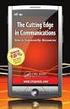 Τεχνολογία Πολυμέσων Ενότητα 9: Behaviors Νικολάου Σπύρος Τμήμα Μηχανικών Πληροφορικής ΤΕ Άδειες Χρήσης Το παρόν εκπαιδευτικό υλικό υπόκειται σε άδειες χρήσης Creative Commons. Για εκπαιδευτικό υλικό,
Τεχνολογία Πολυμέσων Ενότητα 9: Behaviors Νικολάου Σπύρος Τμήμα Μηχανικών Πληροφορικής ΤΕ Άδειες Χρήσης Το παρόν εκπαιδευτικό υλικό υπόκειται σε άδειες χρήσης Creative Commons. Για εκπαιδευτικό υλικό,
ΜΑΘΗΜΑ 5 ΣΤΟΧΟΙ: Τρόπος 1:
 ΜΑΘΗΜΑ 5 ΣΤΟΧΟΙ: 1. Εισαγωγή Εικόνας 2. Εισαγωγή Αρχείου Γραφικού 3. Εισαγωγή Αυτόματου Σχήματος 4. Τροποποίηση Γραφικών Αντικειμένων 5. Αλλαγή Μεγέθους Γραφικού Αντικειμένου 6. Περιστροφή Γραφικού Αντικειμένου
ΜΑΘΗΜΑ 5 ΣΤΟΧΟΙ: 1. Εισαγωγή Εικόνας 2. Εισαγωγή Αρχείου Γραφικού 3. Εισαγωγή Αυτόματου Σχήματος 4. Τροποποίηση Γραφικών Αντικειμένων 5. Αλλαγή Μεγέθους Γραφικού Αντικειμένου 6. Περιστροφή Γραφικού Αντικειμένου
1ο Φύλλο Εργασίας. της παλέτας Ήχος. Πώς μπορούμε να εισάγουμε και να αναπαράγουμε έναν ήχο;
 1ο Φύλλο Εργασίας της παλέτας Ήχος Πώς μπορούμε να εισάγουμε και να αναπαράγουμε έναν ήχο; Για να εισάγουμε ένα ή περισσότερα μουσικά κλιπ σε ένα αντικείμενο, επιλέγουμε από το μεσαίο παράθυρο του Scratch
1ο Φύλλο Εργασίας της παλέτας Ήχος Πώς μπορούμε να εισάγουμε και να αναπαράγουμε έναν ήχο; Για να εισάγουμε ένα ή περισσότερα μουσικά κλιπ σε ένα αντικείμενο, επιλέγουμε από το μεσαίο παράθυρο του Scratch
> μεγαλύτερο <= μικρότερο ή ίσο < μικρότερο == ισότητα >= μεγαλύτερο ή ίσο!= διαφορετικό
 5 ο Εργαστήριο Λογικοί Τελεστές, Δομές Ελέγχου Λογικοί Τελεστές > μεγαλύτερο = μεγαλύτερο ή ίσο!= διαφορετικό Οι λογικοί τελεστές χρησιμοποιούνται για να ελέγξουμε
5 ο Εργαστήριο Λογικοί Τελεστές, Δομές Ελέγχου Λογικοί Τελεστές > μεγαλύτερο = μεγαλύτερο ή ίσο!= διαφορετικό Οι λογικοί τελεστές χρησιμοποιούνται για να ελέγξουμε
4 ο Εργαστήριο Τυχαίοι Αριθμοί, Μεταβλητές Συστήματος
 4 ο Εργαστήριο Τυχαίοι Αριθμοί, Μεταβλητές Συστήματος Μεταβλητές Συστήματος Η Processing χρησιμοποιεί κάποιες μεταβλητές συστήματος, όπως τις ονομάζουμε, για να μπορούμε να παίρνουμε πληροφορίες από το
4 ο Εργαστήριο Τυχαίοι Αριθμοί, Μεταβλητές Συστήματος Μεταβλητές Συστήματος Η Processing χρησιμοποιεί κάποιες μεταβλητές συστήματος, όπως τις ονομάζουμε, για να μπορούμε να παίρνουμε πληροφορίες από το
ΕΙΔΙΚΟΤΗΤΑ: ΤΕΧΝΙΚΟΣ ΕΦΑΡΜΟΓΩΝ ΠΛΗΡΟΦΟΡΙΚΗΣ ΜΑΘΗΜΑ: ΕΙΣΑΓΩΓΗ ΣΤΗΝ ΠΛΗΡΟΦΟΡΙΚΗ
 ΕΙΔΙΚΟΤΗΤΑ: ΤΕΧΝΙΚΟΣ ΕΦΑΡΜΟΓΩΝ ΠΛΗΡΟΦΟΡΙΚΗΣ ΜΑΘΗΜΑ: ΕΙΣΑΓΩΓΗ ΣΤΗΝ ΠΛΗΡΟΦΟΡΙΚΗ (Σημειώσεις Powerpoint) ΕΚΠΑΙΔΕΥΤΕΣ: ΒΑΡΕΛΑΣ ΙΩΑΝΝΗΣ, ΠΟΖΟΥΚΙΔΗΣ ΚΩΝΣΤΑΝΤΙΝΟΣ MICROSOFT POWERPOINT (ΕΚΠΑΙΔΕΥΤΙΚΕΣ ΣΗΜΕΙΩΣΕΙΣ)
ΕΙΔΙΚΟΤΗΤΑ: ΤΕΧΝΙΚΟΣ ΕΦΑΡΜΟΓΩΝ ΠΛΗΡΟΦΟΡΙΚΗΣ ΜΑΘΗΜΑ: ΕΙΣΑΓΩΓΗ ΣΤΗΝ ΠΛΗΡΟΦΟΡΙΚΗ (Σημειώσεις Powerpoint) ΕΚΠΑΙΔΕΥΤΕΣ: ΒΑΡΕΛΑΣ ΙΩΑΝΝΗΣ, ΠΟΖΟΥΚΙΔΗΣ ΚΩΝΣΤΑΝΤΙΝΟΣ MICROSOFT POWERPOINT (ΕΚΠΑΙΔΕΥΤΙΚΕΣ ΣΗΜΕΙΩΣΕΙΣ)
αντίστοιχο γεγονός. Όταν όντως το κουμπί
 Εισαγωγή στην αλληλεπίδραση Τα έργα που έχουμε αναπτύξει έως τώρα τρέχουν ένα σενάριο και σταματούν. Τα αντικείμενά μας αλλάζουν θέση και ενδυμασίες, παίζουν διαφορετικούς ήχους και ζωγραφίζουν διάφορα
Εισαγωγή στην αλληλεπίδραση Τα έργα που έχουμε αναπτύξει έως τώρα τρέχουν ένα σενάριο και σταματούν. Τα αντικείμενά μας αλλάζουν θέση και ενδυμασίες, παίζουν διαφορετικούς ήχους και ζωγραφίζουν διάφορα
Δικτυακοί τόποι. Η σχεδίαση ενός δικτυακού τόπου. Δρ. Ματθαίος Α. Πατρινόπουλος
 Δικτυακοί τόποι Η σχεδίαση ενός δικτυακού τόπου Δρ. Ματθαίος Α. Πατρινόπουλος Πώς χρησιμοποιούμε το διαδίκτυο; ΔΙΑΦΑΝΕΙΕΣ ΤΟΥ ΜΑΘΗΜΑΤΟΣ ΣΧΕΔΙΑΣΜΟΣ ΚΑΙ ΑΝΑΠΤΥΞΗ ΕΦΑΡΜΟΓΩΝ ΔΙΑΔΙΚΤΥΟΥ. 2 Από το www.smartinsights.
Δικτυακοί τόποι Η σχεδίαση ενός δικτυακού τόπου Δρ. Ματθαίος Α. Πατρινόπουλος Πώς χρησιμοποιούμε το διαδίκτυο; ΔΙΑΦΑΝΕΙΕΣ ΤΟΥ ΜΑΘΗΜΑΤΟΣ ΣΧΕΔΙΑΣΜΟΣ ΚΑΙ ΑΝΑΠΤΥΞΗ ΕΦΑΡΜΟΓΩΝ ΔΙΑΔΙΚΤΥΟΥ. 2 Από το www.smartinsights.
Έκδοση: 1.0. με το. Ασημίνα
 Έκδοση: 1.0 Σύντομες οδηγίες για τη δημιουργία προσβάσιμων εγγράφων με το MS-Word 20100 Ασημίνα Σπανίδου και Γεώργιος Κουρουπέτρογλου aspanidou@di.uoa.gr koupe@di.uoa.gr Έργο «Κεντρικό Μητρώο Ελληνικών
Έκδοση: 1.0 Σύντομες οδηγίες για τη δημιουργία προσβάσιμων εγγράφων με το MS-Word 20100 Ασημίνα Σπανίδου και Γεώργιος Κουρουπέτρογλου aspanidou@di.uoa.gr koupe@di.uoa.gr Έργο «Κεντρικό Μητρώο Ελληνικών
1 ο Εργαστήριο Συντεταγμένες, Χρώματα, Σχήματα
 1 ο Εργαστήριο Συντεταγμένες, Χρώματα, Σχήματα 1. Σύστημα Συντεταγμένων Το σύστημα συντεταγμένων που έχουμε συνηθίσει από το σχολείο τοποθετούσε το σημείο (0,0) στο σημείο τομής των δυο αξόνων Χ και Υ.
1 ο Εργαστήριο Συντεταγμένες, Χρώματα, Σχήματα 1. Σύστημα Συντεταγμένων Το σύστημα συντεταγμένων που έχουμε συνηθίσει από το σχολείο τοποθετούσε το σημείο (0,0) στο σημείο τομής των δυο αξόνων Χ και Υ.
Λίγα λόγια από το συγγραφέα Κεφάλαιο 1: PowerPoint Κεφάλαιο 2: Εκκίνηση του PowerPoint... 13
 Περιεχόμενα Λίγα λόγια από το συγγραφέα... 7 Κεφάλαιο 1: PowerPoint... 9 Κεφάλαιο 2: Εκκίνηση του PowerPoint... 13 Κεφάλαιο 3: Δημιουργία νέας παρουσίασης... 27 Κεφάλαιο 4: Μορφοποίηση κειμένου παρουσίασης...
Περιεχόμενα Λίγα λόγια από το συγγραφέα... 7 Κεφάλαιο 1: PowerPoint... 9 Κεφάλαιο 2: Εκκίνηση του PowerPoint... 13 Κεφάλαιο 3: Δημιουργία νέας παρουσίασης... 27 Κεφάλαιο 4: Μορφοποίηση κειμένου παρουσίασης...
Αναπαραγωγή με αρχεία ήχου
 Αναπαραγωγή με αρχεία ήχου Ανοίγει η παρουσίαση και εμφανίζεται η διαφάνεια τίτλου, "Πειράματα με αρχεία ήχου". Άσκηση 1: Εισαγωγή ήχου για συνεχή αναπαραγωγή Βήμα 1: Εισαγωγή ήχου Στη διαφάνεια 1, με
Αναπαραγωγή με αρχεία ήχου Ανοίγει η παρουσίαση και εμφανίζεται η διαφάνεια τίτλου, "Πειράματα με αρχεία ήχου". Άσκηση 1: Εισαγωγή ήχου για συνεχή αναπαραγωγή Βήμα 1: Εισαγωγή ήχου Στη διαφάνεια 1, με
Εισαγωγή στο Libre Office Παρουσιάσεις με το Impress. Bάιος Κολοφωτιάς Επιστημονικός Συνεργάτης Sweng Lab A.Π.Θ
 Εισαγωγή στο Libre Office Παρουσιάσεις με το Impress Bάιος Κολοφωτιάς Επιστημονικός Συνεργάτης Sweng Lab A.Π.Θ Εισαγωγικά Οι παρουσιάσεις είναι μια εφαρμογή που χρησιμεύει στην παρουσίαση των εργασιών
Εισαγωγή στο Libre Office Παρουσιάσεις με το Impress Bάιος Κολοφωτιάς Επιστημονικός Συνεργάτης Sweng Lab A.Π.Θ Εισαγωγικά Οι παρουσιάσεις είναι μια εφαρμογή που χρησιμεύει στην παρουσίαση των εργασιών
Εγχειρίδιο Χρήσης του λογισμικού. Μελέτη Περιβάλλοντος Α & Β Δημοτικού
 Εγχειρίδιο Χρήσης του λογισμικού Μελέτη Περιβάλλοντος Α & Β Δημοτικού Μελέτη Περιβάλλοντος Α & Β Δημοτικού Εγχειρίδιο Χρήσης του λογισμικού ΠΕΡΙΕΧΟΜΕΝΑ Μελέτη Περιβάλλοντος...2 ΠΕΡΙΓΡΑΦΗ ΤΟΥ ΛΟΓΙΣΜΙΚΟΥ...3
Εγχειρίδιο Χρήσης του λογισμικού Μελέτη Περιβάλλοντος Α & Β Δημοτικού Μελέτη Περιβάλλοντος Α & Β Δημοτικού Εγχειρίδιο Χρήσης του λογισμικού ΠΕΡΙΕΧΟΜΕΝΑ Μελέτη Περιβάλλοντος...2 ΠΕΡΙΓΡΑΦΗ ΤΟΥ ΛΟΓΙΣΜΙΚΟΥ...3
Οδηγός Εγκατάστασης και Εγχειρίδιο Χρήσης του λογισμικού. «Ταξίδι στο Χρόνο με Νόημα» Ιστορία Γ, Δ, Ε & ΣΤ Δημοτικού
 Οδηγός Εγκατάστασης και Εγχειρίδιο Χρήσης του λογισμικού «Ταξίδι στο Χρόνο με Νόημα» Ιστορία Γ, Δ, Ε & ΣΤ Δημοτικού 2 ΤΑΞΙΔΙ ΣΤΟ ΧΡΟΝΟ ΜΕ ΝΟΗΜΑ Οδηγός Εγκατάστασης και Χρήσης του λογισμικού Συντελεστές:
Οδηγός Εγκατάστασης και Εγχειρίδιο Χρήσης του λογισμικού «Ταξίδι στο Χρόνο με Νόημα» Ιστορία Γ, Δ, Ε & ΣΤ Δημοτικού 2 ΤΑΞΙΔΙ ΣΤΟ ΧΡΟΝΟ ΜΕ ΝΟΗΜΑ Οδηγός Εγκατάστασης και Χρήσης του λογισμικού Συντελεστές:
ΤΑ ΠΡΩΤΑ ΒΗΜΑΤΑ ΜΕ ΤΟ DJCONTROL INSTINCT ΚΑΙ ΤΟ DJUCED
 ΤΑ ΠΡΩΤΑ ΒΗΜΑΤΑ ΜΕ ΤΟ DJCONTROL INSTINCT ΚΑΙ ΤΟ DJUCED ΕΓΚΑΤΆΣΤΑΣΗ Εισάγετε το CD-ROM. Εκτελέστε το πρόγραμμα εγκατάστασης. Ακολουθήστε τις οδηγίες. 6 1 2 7 3 4 5 1- Ισορροπία, κανάλια 1-2 (έξοδος μίξης)
ΤΑ ΠΡΩΤΑ ΒΗΜΑΤΑ ΜΕ ΤΟ DJCONTROL INSTINCT ΚΑΙ ΤΟ DJUCED ΕΓΚΑΤΆΣΤΑΣΗ Εισάγετε το CD-ROM. Εκτελέστε το πρόγραμμα εγκατάστασης. Ακολουθήστε τις οδηγίες. 6 1 2 7 3 4 5 1- Ισορροπία, κανάλια 1-2 (έξοδος μίξης)
Καροτοκυνηγός. Αντικείμενα
 Καροτοκυνηγός Το παιχνίδι λαμβάνει χώρα σε ένα κτήμα, όπου στη δεξιά του πλευρά του υπάρχει ένα χωράφι με καρότα τα οποία οριοθετούνται από μια λευκή ευθεία γραμμή αριστερά τους (βλ. επόμενη εικόνα). Το
Καροτοκυνηγός Το παιχνίδι λαμβάνει χώρα σε ένα κτήμα, όπου στη δεξιά του πλευρά του υπάρχει ένα χωράφι με καρότα τα οποία οριοθετούνται από μια λευκή ευθεία γραμμή αριστερά τους (βλ. επόμενη εικόνα). Το
Αλληλεπίδραση Ανθρώπου- Υπολογιστή & Ευχρηστία
 Αλληλεπίδραση Ανθρώπου- Υπολογιστή & Ευχρηστία Ενότητα 2: Ο Άνθρωπος Σαπρίκης Ευάγγελος Τμήμα Διοίκησης Επιχειρήσεων (Γρεβενά) Άδειες Χρήσης Το παρόν εκπαιδευτικό υλικό υπόκειται σε άδειες χρήσης Creative
Αλληλεπίδραση Ανθρώπου- Υπολογιστή & Ευχρηστία Ενότητα 2: Ο Άνθρωπος Σαπρίκης Ευάγγελος Τμήμα Διοίκησης Επιχειρήσεων (Γρεβενά) Άδειες Χρήσης Το παρόν εκπαιδευτικό υλικό υπόκειται σε άδειες χρήσης Creative
ΠΡΟΣΘΗΚΗ ΗΧΟΥ ΚΑΙ ΒΙΝΤΕΟ. Ποιες μορφές αρχείων μπορείτε να εισαγάγετε στο Flash;
 ΠΕΡΙΕΧΟΜΕΝΑ Εισαγωγή 11 Flash CS4: Τι νέο υπάρχει;...13 Πώς να χρησιμοποιήσετε το βιβλίο...17 Κεφάλαιο 1: Πιο σύνθετες εργασίες κίνησης εικόνων 19 Χειρισμός καρέ σε πολλές στρώσεις...21 Κίνηση σε πολλές
ΠΕΡΙΕΧΟΜΕΝΑ Εισαγωγή 11 Flash CS4: Τι νέο υπάρχει;...13 Πώς να χρησιμοποιήσετε το βιβλίο...17 Κεφάλαιο 1: Πιο σύνθετες εργασίες κίνησης εικόνων 19 Χειρισμός καρέ σε πολλές στρώσεις...21 Κίνηση σε πολλές
Ελέγξτε την ταινία σας
 Ελέγξτε την ταινία σας Σε αυτές τις ασκήσεις, θα κάνετε εισαγωγή μιας ταινίας και θα χρησιμοποιήσετε τις επιλογές που παρουσιάστηκαν στο μάθημα. Άσκηση 1: Εισαγωγή αρχείου ταινίας 1. Κάντε κλικ στη μικρογραφία
Ελέγξτε την ταινία σας Σε αυτές τις ασκήσεις, θα κάνετε εισαγωγή μιας ταινίας και θα χρησιμοποιήσετε τις επιλογές που παρουσιάστηκαν στο μάθημα. Άσκηση 1: Εισαγωγή αρχείου ταινίας 1. Κάντε κλικ στη μικρογραφία
Άσκηση 9 Διαφημιστική εφαρμογή κινητού τηλεφώνου
 Άσκηση 9 Διαφημιστική εφαρμογή κινητού τηλεφώνου Σε αυτή την άσκηση θα δημιουργήσουμε μια διαφημιστική πολυμεσική εφαρμογή προώθησης ενός κινητού τηλεφώνου με υλικό που μπορεί να ανακτηθεί από την ιστοσελίδα
Άσκηση 9 Διαφημιστική εφαρμογή κινητού τηλεφώνου Σε αυτή την άσκηση θα δημιουργήσουμε μια διαφημιστική πολυμεσική εφαρμογή προώθησης ενός κινητού τηλεφώνου με υλικό που μπορεί να ανακτηθεί από την ιστοσελίδα
12.1. Προσδοκώμενα αποτελέσματα
 12.1. Προσδοκώμενα αποτελέσματα Από τη μελέτη αυτού του κεφαλαίου προσδοκάται ότι καταρχήν θα κατανοήσεις την έννοια του user interface, της διεπαφής χρήστη, όπως είναι ο ελληνικός όρος. θα μάθεις για
12.1. Προσδοκώμενα αποτελέσματα Από τη μελέτη αυτού του κεφαλαίου προσδοκάται ότι καταρχήν θα κατανοήσεις την έννοια του user interface, της διεπαφής χρήστη, όπως είναι ο ελληνικός όρος. θα μάθεις για
Εγχειρίδιο Χρήσης του λογισμικού. Βλέπω και Μαθαίνω Οι πρώτες μου δεξιότητες στην Ελληνική Νοηματική Γλώσσα
 Εγχειρίδιο Χρήσης του λογισμικού Βλέπω και Μαθαίνω Οι πρώτες μου δεξιότητες στην Ελληνική Νοηματική Γλώσσα Βλέπω και Μαθαίνω Οι πρώτες μου δεξιότητες στην Ελληνική Νοηματική Γλώσσα Εγχειρίδιο Χρήσης του
Εγχειρίδιο Χρήσης του λογισμικού Βλέπω και Μαθαίνω Οι πρώτες μου δεξιότητες στην Ελληνική Νοηματική Γλώσσα Βλέπω και Μαθαίνω Οι πρώτες μου δεξιότητες στην Ελληνική Νοηματική Γλώσσα Εγχειρίδιο Χρήσης του
a. Κάνουμε κλικ στο Δημιουργία Διαφάνειας c. Ξεκινούμε να γράφουμε την διαφάνεια a. Είναι η πρώτη διαφάνεια της σειράς
 PowerPoint 1. Εισαγωγή διαφάνειας a. Κάνουμε κλικ στο Δημιουργία Διαφάνειας b. Επιλέγουμε το είδος της διαφάνειας που επιθυμούμε. Η πρώτη διαφάνεια συνήθως είναι η διαφάνεια τίτλου. c. Ξεκινούμε να γράφουμε
PowerPoint 1. Εισαγωγή διαφάνειας a. Κάνουμε κλικ στο Δημιουργία Διαφάνειας b. Επιλέγουμε το είδος της διαφάνειας που επιθυμούμε. Η πρώτη διαφάνεια συνήθως είναι η διαφάνεια τίτλου. c. Ξεκινούμε να γράφουμε
Αλλαγή της εμφάνισης κειμένου: μέγεθος γραμματοσειράς, είδος γραμματοσειράς
 3.3.1.1 Αλλαγή της εμφάνισης κειμένου: μέγεθος γραμματοσειράς, είδος γραμματοσειράς Γραμματοσειρές Η λέξη γραμματοσειρά αναφέρεται στο στυλ που εμφανίζονται τα γράμματα. Παρακάτω ακολουθούν κάποια παραδείγματα,
3.3.1.1 Αλλαγή της εμφάνισης κειμένου: μέγεθος γραμματοσειράς, είδος γραμματοσειράς Γραμματοσειρές Η λέξη γραμματοσειρά αναφέρεται στο στυλ που εμφανίζονται τα γράμματα. Παρακάτω ακολουθούν κάποια παραδείγματα,
Πρόσβαση στην αρχική σελίδα Πληκτρολογώντας ο χρήστης τη διεύθυνση στο περιηγητή διαδικτύου μεταφέρεται αυτόματα στη παρακάτω σελίδα.
 Περιεχόμενα Πρόσβαση στην αρχική σελίδα... 2 Αρχική... 3 Το Μουσείο... 3 Συλλογές... 4 Σύνθετη αναζήτηση... 5 Βιβλιοθήκη... 6 Πολυμεσικές εφαρμογές... 7 Ψηφιακές υπηρεσίες... 8 Ενοικίαση αιθουσών... 8
Περιεχόμενα Πρόσβαση στην αρχική σελίδα... 2 Αρχική... 3 Το Μουσείο... 3 Συλλογές... 4 Σύνθετη αναζήτηση... 5 Βιβλιοθήκη... 6 Πολυμεσικές εφαρμογές... 7 Ψηφιακές υπηρεσίες... 8 Ενοικίαση αιθουσών... 8
3D FLASH ANIMATOR (3DFA)
 3D FLASH ANIMATOR (3DFA) Εισαγωγή Τα βασικά στοιχεία του προγράµµατος 3DFA είναι οι ταινίες (movies), τα στοιχεία (elements), τα keyframes, τα γεγονότα (events) και οι ενέργειες (actions). Ταινίες (movies)
3D FLASH ANIMATOR (3DFA) Εισαγωγή Τα βασικά στοιχεία του προγράµµατος 3DFA είναι οι ταινίες (movies), τα στοιχεία (elements), τα keyframes, τα γεγονότα (events) και οι ενέργειες (actions). Ταινίες (movies)
Πρόλογος... 7 ΕΙΔΙΚΟΣ ΕΦΑΡΜΟΓΩΝ ΠΛΗΡΟΦΟΡΙΚΗΣ
 ΠΕΡΙΕΧΟΜΕΝΑ Πρόλογος... 7 ΕΙΔΙΚΟΣ ΕΦΑΡΜΟΓΩΝ ΠΛΗΡΟΦΟΡΙΚΗΣ ΘΕΜΑΤΙΚΗ ΕΝΟΤΗΤΑ Α Δομή και λειτουργία προσωπικού υπολογιστή...11 ΘΕΜΑΤΙΚΗ ΕΝΟΤΗΤΑ Β Δομή και χρήση λειτουργικών συστημάτων DOS, UNIX και λειτουργικού
ΠΕΡΙΕΧΟΜΕΝΑ Πρόλογος... 7 ΕΙΔΙΚΟΣ ΕΦΑΡΜΟΓΩΝ ΠΛΗΡΟΦΟΡΙΚΗΣ ΘΕΜΑΤΙΚΗ ΕΝΟΤΗΤΑ Α Δομή και λειτουργία προσωπικού υπολογιστή...11 ΘΕΜΑΤΙΚΗ ΕΝΟΤΗΤΑ Β Δομή και χρήση λειτουργικών συστημάτων DOS, UNIX και λειτουργικού
Ευ ομή. Εγχειρίδιο χρήσης του περιβάλλοντος LT125-dp
 Ευ ομή Εγχειρίδιο χρήσης του περιβάλλοντος LT125-dp Περιεχόμενα 1. Χειρισμός του περιβάλλοντος LT125-dp Εγκατάσταση & Τρέξιμο Χειρισμός της ψηφιακής εφαρμογής Πλοήγηση στο περιεχόμενο Αλλαγή του μεγέθους
Ευ ομή Εγχειρίδιο χρήσης του περιβάλλοντος LT125-dp Περιεχόμενα 1. Χειρισμός του περιβάλλοντος LT125-dp Εγκατάσταση & Τρέξιμο Χειρισμός της ψηφιακής εφαρμογής Πλοήγηση στο περιεχόμενο Αλλαγή του μεγέθους
Παράρτημα1: Φύλλο ανάθεσης εργασίας πολυμέσων
 Παράρτημα1: Φύλλο ανάθεσης εργασίας πολυμέσων Το πλαίσιο εργασίας Να δημιουργήσετε ομάδες των 3-5 μαθητών και να εργαστείτε ομαδικά με στόχο την ανάπτυξη μιας εφαρμογής πολυμέσων. Να προχωρήσετε στο σχεδιασμό
Παράρτημα1: Φύλλο ανάθεσης εργασίας πολυμέσων Το πλαίσιο εργασίας Να δημιουργήσετε ομάδες των 3-5 μαθητών και να εργαστείτε ομαδικά με στόχο την ανάπτυξη μιας εφαρμογής πολυμέσων. Να προχωρήσετε στο σχεδιασμό
Τα αλφαριθμητικά αποτελούνται από γράμματα, λέξεις ή άλλους χαρακτήρες (π.χ. μήλο, Ιούλιος 2009, You win!).
 ΑΛΦΑΡΙΘΜΗΤΙΚΑ Τα αλφαριθμητικά αποτελούνται από γράμματα, λέξεις ή άλλους χαρακτήρες (π.χ. μήλο, Ιούλιος 2009, You win!). Αποθηκεύονται σε μεταβλητές ή σε λίστες (όπως ή ). Μπορείτε να ενώσετε δυο αλφαριθμητικά
ΑΛΦΑΡΙΘΜΗΤΙΚΑ Τα αλφαριθμητικά αποτελούνται από γράμματα, λέξεις ή άλλους χαρακτήρες (π.χ. μήλο, Ιούλιος 2009, You win!). Αποθηκεύονται σε μεταβλητές ή σε λίστες (όπως ή ). Μπορείτε να ενώσετε δυο αλφαριθμητικά
Αναπαραγωγή και stop/pause έτοιμων ηχητικών clips
 Αναπαραγωγή και stop/pause έτοιμων ηχητικών clips Το scratch διαθέτει αρκετά μεγάλη ποικιλία έτοιμων ενσωματωμένων ηχητικών clips τα οποία θα βρείτε πολύ ενδιαφέροντα και θα σας βάλουν σε πειρασμό να πειραματιστείτε
Αναπαραγωγή και stop/pause έτοιμων ηχητικών clips Το scratch διαθέτει αρκετά μεγάλη ποικιλία έτοιμων ενσωματωμένων ηχητικών clips τα οποία θα βρείτε πολύ ενδιαφέροντα και θα σας βάλουν σε πειρασμό να πειραματιστείτε
Εγχειρίδιο χρήσης Εκπαιδευτικού λογισμικού «Αθηνά Core 4»
 Εγχειρίδιο χρήσης Εκπαιδευτικού λογισμικού «Αθηνά Core 4» Επιλέξτε την ενότητα στην οποία θέλετε να εκπαιδευτείτε π.χ. Windows 7 Εμφανίζονται όλα τα εκπαιδευτικά αντικείμενα της ενότητας. Επιλέξτε αυτή
Εγχειρίδιο χρήσης Εκπαιδευτικού λογισμικού «Αθηνά Core 4» Επιλέξτε την ενότητα στην οποία θέλετε να εκπαιδευτείτε π.χ. Windows 7 Εμφανίζονται όλα τα εκπαιδευτικά αντικείμενα της ενότητας. Επιλέξτε αυτή
Τεχνολογία Πολυμέσων. Ενότητα 11: Αντίγραφή, Επικόλληση και Καθαρισμός Νικολάου Σπύρος Τμήμα Μηχανικών Πληροφορικής ΤΕ
 Τεχνολογία Πολυμέσων Ενότητα 11: Αντίγραφή, Επικόλληση και Καθαρισμός Νικολάου Σπύρος Τμήμα Μηχανικών Πληροφορικής ΤΕ Άδειες Χρήσης Το παρόν εκπαιδευτικό υλικό υπόκειται σε άδειες χρήσης Creative Commons.
Τεχνολογία Πολυμέσων Ενότητα 11: Αντίγραφή, Επικόλληση και Καθαρισμός Νικολάου Σπύρος Τμήμα Μηχανικών Πληροφορικής ΤΕ Άδειες Χρήσης Το παρόν εκπαιδευτικό υλικό υπόκειται σε άδειες χρήσης Creative Commons.
Slalom Race Computer Game on Scratch
 Slalom Race Computer Game on Scratch Μπογιατζή Ελισάβετ ¹, Μεταξά Παυλίνα², Νεστοροπούλου Ευσεβεία³, Μαρόγλου Ευαγγελία 4 1 boelisabet@gmail.com 2 pavlinamet2@gmail.com 3 makis.nestoro@hotmail.com 4 euaggeliam2000@gmail.com
Slalom Race Computer Game on Scratch Μπογιατζή Ελισάβετ ¹, Μεταξά Παυλίνα², Νεστοροπούλου Ευσεβεία³, Μαρόγλου Ευαγγελία 4 1 boelisabet@gmail.com 2 pavlinamet2@gmail.com 3 makis.nestoro@hotmail.com 4 euaggeliam2000@gmail.com
«Ταξίδι στον Κόσμο με Νόημα» Ε ΣΤ
 «Ταξίδι στον Κόσμο με Νόημα» Ε ΣΤ 1 «Ταξίδι στον Κόσμο με Νόημα» Ε ΣΤ Ταξίδι στον Κόσμο με Νόημα Οδηγός Εγκατάστασης και Χρήσης του λογισμικού Συντελεστές: Συγγραφή διδακτικού υλικού Νίκη Κακιά-Βόλου,
«Ταξίδι στον Κόσμο με Νόημα» Ε ΣΤ 1 «Ταξίδι στον Κόσμο με Νόημα» Ε ΣΤ Ταξίδι στον Κόσμο με Νόημα Οδηγός Εγκατάστασης και Χρήσης του λογισμικού Συντελεστές: Συγγραφή διδακτικού υλικού Νίκη Κακιά-Βόλου,
Συστήματα Πολυμέσων. Ανάπτυξη Πολυμεσικών Εφαρμογών Ι
 Συστήματα Πολυμέσων Ανάπτυξη Πολυμεσικών Εφαρμογών Ι Ορισμός των Πολυμέσων / Multimedia Η ταυτόχρονη ενσωμάτωση μέσα σε ένα ψηφιακό περιβάλλον πληροφορίας, των: Κειμένου Ήχου Κάθε τύπου εικόνας (στατική,
Συστήματα Πολυμέσων Ανάπτυξη Πολυμεσικών Εφαρμογών Ι Ορισμός των Πολυμέσων / Multimedia Η ταυτόχρονη ενσωμάτωση μέσα σε ένα ψηφιακό περιβάλλον πληροφορίας, των: Κειμένου Ήχου Κάθε τύπου εικόνας (στατική,
ΕΝΟΤΗΤΕΣ ΣΤΟΧΟΙ ΔΡΑΣΤΗΡΙΟΤΗΤΕΣ. Κωδικός (ΑΑ) ΠΕΡΙΟΧΗ. 1 3 Το περιβάλλον εργασίας του Dreamweaver
 Αναλυτικό Πρόγραμμα Σπουδών Σεμιναρίου Εφαρμοσμένων Τεχνών Εισαγωγή στην δημιουργία ιστοχώρου με το Dreamweaver και εικαστική σχεδίαση με τα λογισμικά Photoshop και CoreDraw X4 Συνολική Διάρκεια: 48 ώρες
Αναλυτικό Πρόγραμμα Σπουδών Σεμιναρίου Εφαρμοσμένων Τεχνών Εισαγωγή στην δημιουργία ιστοχώρου με το Dreamweaver και εικαστική σχεδίαση με τα λογισμικά Photoshop και CoreDraw X4 Συνολική Διάρκεια: 48 ώρες
«Ταξίδι στη Φύση με Νόημα» Ε ΣΤ
 «Ταξίδι στη Φύση με Νόημα» Ε ΣΤ 1 Οδηγός Εγκατάστασης και Εγχειρίδιο Χρήσης του λογισμικού ΤΑΞΙΔΙ ΣΤΗ ΦΥΣΗ ΜΕ ΝΟΗΜΑ Οδηγός Εγκατάστασης και Χρήσης του λογισμικού Συντελεστές: Συγγραφή διδακτικού υλικού
«Ταξίδι στη Φύση με Νόημα» Ε ΣΤ 1 Οδηγός Εγκατάστασης και Εγχειρίδιο Χρήσης του λογισμικού ΤΑΞΙΔΙ ΣΤΗ ΦΥΣΗ ΜΕ ΝΟΗΜΑ Οδηγός Εγκατάστασης και Χρήσης του λογισμικού Συντελεστές: Συγγραφή διδακτικού υλικού
Δυναμικές Ιστοσελίδες Προγραμματισμός στην πλευρά του client
 ΕΣΔ516 Τεχνολογίες Διαδικτύου Δυναμικές Ιστοσελίδες Προγραμματισμός στην πλευρά του client Περιεχόμενα Περιεχόμενα Η Διεπίπέδη αρχιτεκτονική (2-tier architecture) Η τριεπίπεδη αρχιτεκτονική (3-tier architecture)
ΕΣΔ516 Τεχνολογίες Διαδικτύου Δυναμικές Ιστοσελίδες Προγραμματισμός στην πλευρά του client Περιεχόμενα Περιεχόμενα Η Διεπίπέδη αρχιτεκτονική (2-tier architecture) Η τριεπίπεδη αρχιτεκτονική (3-tier architecture)
Γνωρίστε το χώρο εργασίας του PowerPoint
 Γνωρίστε το χώρο εργασίας του PowerPoint Για να εκκινήσουμε το Office PowerPoint 2007 ακολουθούμε τα εξής βήματα: Έναρξη à Όλα τα προγράμματα PowerPoint 2007. à Microsoft Office à Microsoft Office Όταν
Γνωρίστε το χώρο εργασίας του PowerPoint Για να εκκινήσουμε το Office PowerPoint 2007 ακολουθούμε τα εξής βήματα: Έναρξη à Όλα τα προγράμματα PowerPoint 2007. à Microsoft Office à Microsoft Office Όταν
B) Ετοιμάζοντας μια Παρουσίαση
 B) Ετοιμάζοντας μια Παρουσίαση Τι είναι μια παρουσίαση με τη βοήθεια ηλεκτρονικού υπολογιστή Ο υπολογιστής με την κατάλληλη εφαρμογή, μπορεί να μας βοηθήσει στη δημιουργία εντυπωσιακών εγγράφων, διαφανειών
B) Ετοιμάζοντας μια Παρουσίαση Τι είναι μια παρουσίαση με τη βοήθεια ηλεκτρονικού υπολογιστή Ο υπολογιστής με την κατάλληλη εφαρμογή, μπορεί να μας βοηθήσει στη δημιουργία εντυπωσιακών εγγράφων, διαφανειών
ΤΟ MICROSOFT POWERPOINT XP
 ΚΑΡΤΕΛΑ ΕΡΓΑΣΙΑΣ 1 ΤΟ MICROSOFT POWERPOINT XP Το Microsoft PowerPoint είναι ένα πρόγραμμα δημιουργίας παρουσιάσεων σε μορφή διαφανειών (slides). Πώς ξεκιινάς το πρόγραμμα κουμπί Start. 2. Βάλε το δείκτη
ΚΑΡΤΕΛΑ ΕΡΓΑΣΙΑΣ 1 ΤΟ MICROSOFT POWERPOINT XP Το Microsoft PowerPoint είναι ένα πρόγραμμα δημιουργίας παρουσιάσεων σε μορφή διαφανειών (slides). Πώς ξεκιινάς το πρόγραμμα κουμπί Start. 2. Βάλε το δείκτη
Περιεχόμενα. Λίγα λόγια από τον συγγραφέα Microsoft Excel Η δομή ενός φύλλου εργασίας... 21
 ENOTHTA 4 Περιεχόμενα Λίγα λόγια από τον συγγραφέα... 7 1 Microsoft Excel 2010... 9 2 Η δομή ενός φύλλου εργασίας... 21 3 ημιουργία νέου βιβλίου εργασίας και καταχώριση δεδομένων... 27 4 Συμβουλές για
ENOTHTA 4 Περιεχόμενα Λίγα λόγια από τον συγγραφέα... 7 1 Microsoft Excel 2010... 9 2 Η δομή ενός φύλλου εργασίας... 21 3 ημιουργία νέου βιβλίου εργασίας και καταχώριση δεδομένων... 27 4 Συμβουλές για
Μέρος 2ο (Συγχωνεύοντας Multimedia & Animation)
 Μέρος 2ο (Συγχωνεύοντας Multimedia & Animation) Timeline Menu Timeline Behaviors Animated pop-up menu Προσθήκη video στην ιστοσελίδα Media players Embedding Videos Ιδιότητες embeding video Προσθέτοντας
Μέρος 2ο (Συγχωνεύοντας Multimedia & Animation) Timeline Menu Timeline Behaviors Animated pop-up menu Προσθήκη video στην ιστοσελίδα Media players Embedding Videos Ιδιότητες embeding video Προσθέτοντας
Ας μετονομάσουμε τη γάτα που εμφανίζεται μόλις ανοίγουμε το Scratch. Επιλέγουμε το εικονίδιο Μορφή1 που βρίσκεται στη λίστα αντικειμένων.
 Σχεδιάζοντας αντικείμενα Εισαγωγή στο περιβάλλον των αντικειμένων Όπως συζητήσαμε και στο προηγούμενο κεφάλαιο, τα αντικείμενα στο Scratch αποτελούν τους πρωταγωνιστές των έργων μας. Το πρώτο βήμα κατά
Σχεδιάζοντας αντικείμενα Εισαγωγή στο περιβάλλον των αντικειμένων Όπως συζητήσαμε και στο προηγούμενο κεφάλαιο, τα αντικείμενα στο Scratch αποτελούν τους πρωταγωνιστές των έργων μας. Το πρώτο βήμα κατά
ΕΣΔ 200: ΔΗΜΙΟΥΡΓΙΑ ΠΕΡΙΕΧΟΜΕΝΟΥ ΙΙ. Ακαδημαϊκό Έτος , Χειμερινό Εξάμηνο Διδάσκων Καθ.: Νίκος Τσαπατσούλης
 ΤΕΧΝΟΛΟΓΙΚΟ ΠΑΝΕΠΙΣΤΗΜΙΟ ΚΥΠΡΟΥ, ΤΜΗΜΑ ΕΠΙΚΟΙΝΩΝΙΑΣ & ΣΠΟΥΔΩΝ ΔΙΑΔΙΚΤΥΟΥ ΕΣΔ 200: ΔΗΜΙΟΥΡΓΙΑ ΠΕΡΙΕΧΟΜΕΝΟΥ ΙΙ Ακαδημαϊκό Έτος 2009 2010, Χειμερινό Εξάμηνο Καθ.: Νίκος Τσαπατσούλης ΕΡΩΤΗΣΕΙΣ ΕΠΑΝΑΛΗΨΗΣ Το
ΤΕΧΝΟΛΟΓΙΚΟ ΠΑΝΕΠΙΣΤΗΜΙΟ ΚΥΠΡΟΥ, ΤΜΗΜΑ ΕΠΙΚΟΙΝΩΝΙΑΣ & ΣΠΟΥΔΩΝ ΔΙΑΔΙΚΤΥΟΥ ΕΣΔ 200: ΔΗΜΙΟΥΡΓΙΑ ΠΕΡΙΕΧΟΜΕΝΟΥ ΙΙ Ακαδημαϊκό Έτος 2009 2010, Χειμερινό Εξάμηνο Καθ.: Νίκος Τσαπατσούλης ΕΡΩΤΗΣΕΙΣ ΕΠΑΝΑΛΗΨΗΣ Το
Οδηγίες Χρήσεως Ψηφιακού Αποθετηρίου Ιστοριών στην Ελληνική Νοηματική Γλώσσα (ΕΝΓ)
 Οδηγίες Χρήσεως Ψηφιακού Αποθετηρίου Ιστοριών στην Ελληνική Νοηματική Γλώσσα (ΕΝΓ) http://multimia-library.prosvasimo.gr Στον παρόν οδηγό μπορείτε να βρείτε αναλυτικές οδηγίες για τις δυνατότητες, τη χρήση
Οδηγίες Χρήσεως Ψηφιακού Αποθετηρίου Ιστοριών στην Ελληνική Νοηματική Γλώσσα (ΕΝΓ) http://multimia-library.prosvasimo.gr Στον παρόν οδηγό μπορείτε να βρείτε αναλυτικές οδηγίες για τις δυνατότητες, τη χρήση
Δημιουργία προσβάσιμων παρουσιάσεων με χρήση MS-PowerPoint 2010
 Δημιουργία προσβάσιμων παρουσιάσεων με χρήση MS-PowerPoint 2010 Άδειες χρήσης Το παρόν υλικό υπόκειται σε άδειες χρήσης Creative Commons. Ανοικτά Ψηφιακά Μαθήματα 2 Περιεχόμενα Εισαγωγή Προσβάσιμες παρουσιάσεις
Δημιουργία προσβάσιμων παρουσιάσεων με χρήση MS-PowerPoint 2010 Άδειες χρήσης Το παρόν υλικό υπόκειται σε άδειες χρήσης Creative Commons. Ανοικτά Ψηφιακά Μαθήματα 2 Περιεχόμενα Εισαγωγή Προσβάσιμες παρουσιάσεις
Επεξεργασία οπτικοακουστικού υλικού. Ενότητα 1: Βίντεο
 Επεξεργασία οπτικοακουστικού υλικού Ενότητα 1: Βίντεο 2 Άδειες Χρήσης Το παρόν εκπαιδευτικό υλικό υπόκειται σε άδειες χρήσης Creative Commons. Για εκπαιδευτικό υλικό, όπως εικόνες, που υπόκειται σε άλλου
Επεξεργασία οπτικοακουστικού υλικού Ενότητα 1: Βίντεο 2 Άδειες Χρήσης Το παρόν εκπαιδευτικό υλικό υπόκειται σε άδειες χρήσης Creative Commons. Για εκπαιδευτικό υλικό, όπως εικόνες, που υπόκειται σε άλλου
Κεφάλαιο 1 Χρήση προτύπου 2. Κεφάλαιο 2 Τροποποίηση μιας παρουσίασης 9. Κεφάλαιο 4 Προσθήκη αντικειμένων 26. Κεφάλαιο 5 Ειδικά εφέ 35
 Περιεχόμενα Κεφάλαιο 1 Χρήση προτύπου 2 Κεφάλαιο 2 Τροποποίηση μιας παρουσίασης 9 Κεφάλαιο 3 Εφαρμογή σχεδίων 19 Κεφάλαιο 4 Προσθήκη αντικειμένων 26 Κεφάλαιο 5 Ειδικά εφέ 35 Κεφάλαιο 6 Κουμπιά ενεργειών
Περιεχόμενα Κεφάλαιο 1 Χρήση προτύπου 2 Κεφάλαιο 2 Τροποποίηση μιας παρουσίασης 9 Κεφάλαιο 3 Εφαρμογή σχεδίων 19 Κεφάλαιο 4 Προσθήκη αντικειμένων 26 Κεφάλαιο 5 Ειδικά εφέ 35 Κεφάλαιο 6 Κουμπιά ενεργειών
Το λογισμικό παρουσιάσεων Power Point 2007
 Το λογισμικό παρουσιάσεων Power Point 2007 Το πρόγραμμα PowerPoint είναι η «αίθουσα προβολών» του Office. Μια προβολή (παρουσίασης) του PowerPoint μπορεί να έχει ως στόχο να ενημερώσει, να διδάξει ή και
Το λογισμικό παρουσιάσεων Power Point 2007 Το πρόγραμμα PowerPoint είναι η «αίθουσα προβολών» του Office. Μια προβολή (παρουσίασης) του PowerPoint μπορεί να έχει ως στόχο να ενημερώσει, να διδάξει ή και
Θα αναπτύξουμε μια εφαρμογή που θα λειτουργεί σαν κουμπί πανικού. Η εφαρμογή θα αποτελείται από δύο κουμπιά.
 Δραστηριότητα Κουμπί Πανικού Περιγραφή Εφαρμογής Θα αναπτύξουμε μια εφαρμογή που θα λειτουργεί σαν κουμπί πανικού. Η εφαρμογή θα αποτελείται από δύο κουμπιά. Εικόνα 1 - Εφαρμογή Κουμπί Πανικού Το πρώτο
Δραστηριότητα Κουμπί Πανικού Περιγραφή Εφαρμογής Θα αναπτύξουμε μια εφαρμογή που θα λειτουργεί σαν κουμπί πανικού. Η εφαρμογή θα αποτελείται από δύο κουμπιά. Εικόνα 1 - Εφαρμογή Κουμπί Πανικού Το πρώτο
ημιουργία Παρουσιάσεων με τη βοήθεια του PowerPoint
 TEXNOΛΟΓΙΚΟ EΚΠΑΙΔΕΥΤΙΚΟ ΙΔΡΥΜΑ ΣΕΡΡΩΝ ΣΧΟΛΗ ΤΕΧΝΟΛΟΓΙΚΩΝ ΕΦΑΡΜΟΓΩΝ ΤΜΗΜΑ ΠΛΗΡΟΦΟΡΙΚΗΣ & ΕΠΙΚΟΙΝΩΝΙΩΝ Τομέας Αρχιτεκτονικής Η/Υ & Βιομηχανικών Εφαρμογών Μάθημα: «EIΣΑΓΩΓΗ ΣΤΗΝ ΠΛΗΡΟΦΟΡΙΚΗ - ΕΡΓΑΣΤΗΡΙΟ»
TEXNOΛΟΓΙΚΟ EΚΠΑΙΔΕΥΤΙΚΟ ΙΔΡΥΜΑ ΣΕΡΡΩΝ ΣΧΟΛΗ ΤΕΧΝΟΛΟΓΙΚΩΝ ΕΦΑΡΜΟΓΩΝ ΤΜΗΜΑ ΠΛΗΡΟΦΟΡΙΚΗΣ & ΕΠΙΚΟΙΝΩΝΙΩΝ Τομέας Αρχιτεκτονικής Η/Υ & Βιομηχανικών Εφαρμογών Μάθημα: «EIΣΑΓΩΓΗ ΣΤΗΝ ΠΛΗΡΟΦΟΡΙΚΗ - ΕΡΓΑΣΤΗΡΙΟ»
Ταυτότητα εκπαιδευτικού σεναρίου
 Ταυτότητα εκπαιδευτικού σεναρίου Τίτλος: Συμβάντα και ενέργειες - Το πολύχρωμο σκαθάρι Σύντομη περιγραφή: Ένα εκπαιδευτικό σενάριο για την διδασκαλία των συμβάντων και ενεργειών στον προγραμματισμό, με
Ταυτότητα εκπαιδευτικού σεναρίου Τίτλος: Συμβάντα και ενέργειες - Το πολύχρωμο σκαθάρι Σύντομη περιγραφή: Ένα εκπαιδευτικό σενάριο για την διδασκαλία των συμβάντων και ενεργειών στον προγραμματισμό, με
7 ο Εργαστήριο Θόρυβος 2Δ, Μετακίνηση, Περιστροφή
 7 ο Εργαστήριο Θόρυβος 2Δ, Μετακίνηση, Περιστροφή O θόρυβος 2Δ μας δίνει τη δυνατότητα να δημιουργίας υφής 2Δ. Στο παρακάτω παράδειγμα, γίνεται σχεδίαση γραμμών σε πλέγμα 300x300 με μεταβαλόμενη τιμή αδιαφάνειας
7 ο Εργαστήριο Θόρυβος 2Δ, Μετακίνηση, Περιστροφή O θόρυβος 2Δ μας δίνει τη δυνατότητα να δημιουργίας υφής 2Δ. Στο παρακάτω παράδειγμα, γίνεται σχεδίαση γραμμών σε πλέγμα 300x300 με μεταβαλόμενη τιμή αδιαφάνειας
Προβλήματα, αλγόριθμοι, ψευδοκώδικας
 Προβλήματα, αλγόριθμοι, ψευδοκώδικας October 11, 2011 Στο μάθημα Αλγοριθμική και Δομές Δεδομένων θα ασχοληθούμε με ένα μέρος της διαδικασίας επίλυσης υπολογιστικών προβλημάτων. Συγκεκριμένα θα δούμε τι
Προβλήματα, αλγόριθμοι, ψευδοκώδικας October 11, 2011 Στο μάθημα Αλγοριθμική και Δομές Δεδομένων θα ασχοληθούμε με ένα μέρος της διαδικασίας επίλυσης υπολογιστικών προβλημάτων. Συγκεκριμένα θα δούμε τι
PowerPoint Ένα εργαλείο παρουσίασης
 Εργασία 7η 2 Αρκετοί πιστεύουν πως η επιτυχία μιας παρουσίασης είναι δεδομένη εάν ο παρουσιαστής κατέχει το θέμα που πρόκειται να παρουσιάσει και είναι σε θέση να χειρίζεται ί ά άνετα έ ένα πρόγραμμα ό
Εργασία 7η 2 Αρκετοί πιστεύουν πως η επιτυχία μιας παρουσίασης είναι δεδομένη εάν ο παρουσιαστής κατέχει το θέμα που πρόκειται να παρουσιάσει και είναι σε θέση να χειρίζεται ί ά άνετα έ ένα πρόγραμμα ό
ΣΧΗΜΑΤΑ-ΕΙΚΟΝΕΣ-ΕΞΙΣΩΣΕΙΣ
 ΤΕΙ Ηρακλείου Τμήμα Λογιστικής Πληροφορική I 5 η Εργαστηριακή άσκηση (WORD) ΣΧΗΜΑΤΑ-ΕΙΚΟΝΕΣ-ΕΞΙΣΩΣΕΙΣ ΜΑΘΗΜΑ 5 ο : ΣΧΗΜΑΤΑ-ΕΙΚΟΝΕΣ-ΕΞΙΣΩΣΕΙΣ 1 ΔΗΜΙΟΥΡΓΙΑ ΣΧΗΜΑΤΩΝ Για τη δημιουργία σχημάτων στο WORD χρησιμοποιείται
ΤΕΙ Ηρακλείου Τμήμα Λογιστικής Πληροφορική I 5 η Εργαστηριακή άσκηση (WORD) ΣΧΗΜΑΤΑ-ΕΙΚΟΝΕΣ-ΕΞΙΣΩΣΕΙΣ ΜΑΘΗΜΑ 5 ο : ΣΧΗΜΑΤΑ-ΕΙΚΟΝΕΣ-ΕΞΙΣΩΣΕΙΣ 1 ΔΗΜΙΟΥΡΓΙΑ ΣΧΗΜΑΤΩΝ Για τη δημιουργία σχημάτων στο WORD χρησιμοποιείται
Ανοικτά Ψηφιακά Μαθήματα στο Πανεπιστήμιο Δυτικής Μακεδονίας
 Ανοικτά Ψηφιακά Μαθήματα στο Πανεπιστήμιο Δυτικής Μακεδονίας Σύνδεσμος: http://opencourses.uowm.gr/ «Κεντρικό Μητρώο Ελληνικών Ανοικτών Μαθημάτων» Σύνδεσμος: http://ocw-project.gunet.gr Πίνακας περιεχομένων
Ανοικτά Ψηφιακά Μαθήματα στο Πανεπιστήμιο Δυτικής Μακεδονίας Σύνδεσμος: http://opencourses.uowm.gr/ «Κεντρικό Μητρώο Ελληνικών Ανοικτών Μαθημάτων» Σύνδεσμος: http://ocw-project.gunet.gr Πίνακας περιεχομένων
Πώς μπορούμε να δημιουργούμε γεωμετρικά σχέδια με τη Logo;
 Κεφάλαιο 2 Εισαγωγή Πώς μπορούμε να δημιουργούμε γεωμετρικά σχέδια με τη Logo; Η Logo είναι μία από τις πολλές γλώσσες προγραμματισμού. Κάθε γλώσσα προγραμματισμού έχει σκοπό τη δημιουργία προγραμμάτων
Κεφάλαιο 2 Εισαγωγή Πώς μπορούμε να δημιουργούμε γεωμετρικά σχέδια με τη Logo; Η Logo είναι μία από τις πολλές γλώσσες προγραμματισμού. Κάθε γλώσσα προγραμματισμού έχει σκοπό τη δημιουργία προγραμμάτων
Ρετούς φωτογραφίας με το Photoshop
 Ρετούς φωτογραφίας με το Photoshop Σο ρετούς φωτογραφιών είναι μια από τις πιο συχνές εργασίες στους χρήστες του Photoshop. Εδώ παρουσιάζονται κάποιες από τις πλέον τυπικές διαδικασίες που εφαρμόζονται
Ρετούς φωτογραφίας με το Photoshop Σο ρετούς φωτογραφιών είναι μια από τις πιο συχνές εργασίες στους χρήστες του Photoshop. Εδώ παρουσιάζονται κάποιες από τις πλέον τυπικές διαδικασίες που εφαρμόζονται
Breakdance Computer Game σε Scratch.
 Breakdance Computer Game σε Scratch. Ταστίογλου Μαριάννα 1, Τραντοπούλου Μαργαρίτα 2 1 Μαθήτρια Γ Τάξης, 2 ο Γυμνάσιο Ευόσμου atas94@otenet.gr 2 Μαθήτρια Γ Τάξης, 2 ο Γυμνάσιο Ευόσμου daizy@in.gr Δασκαλάκης
Breakdance Computer Game σε Scratch. Ταστίογλου Μαριάννα 1, Τραντοπούλου Μαργαρίτα 2 1 Μαθήτρια Γ Τάξης, 2 ο Γυμνάσιο Ευόσμου atas94@otenet.gr 2 Μαθήτρια Γ Τάξης, 2 ο Γυμνάσιο Ευόσμου daizy@in.gr Δασκαλάκης
